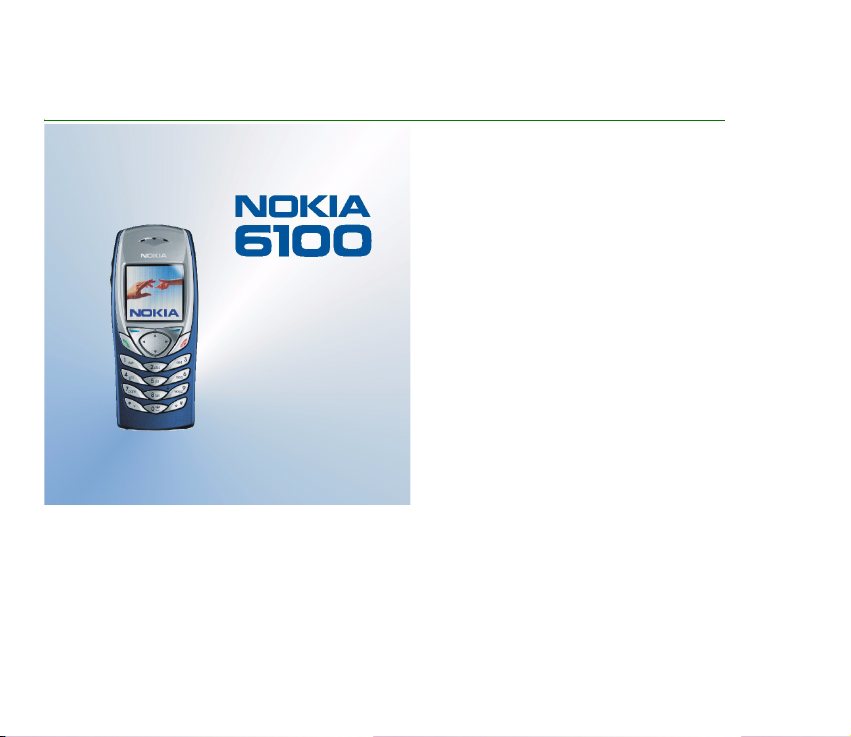
Návod na pou¾itie
9355045
Vydanie 3.
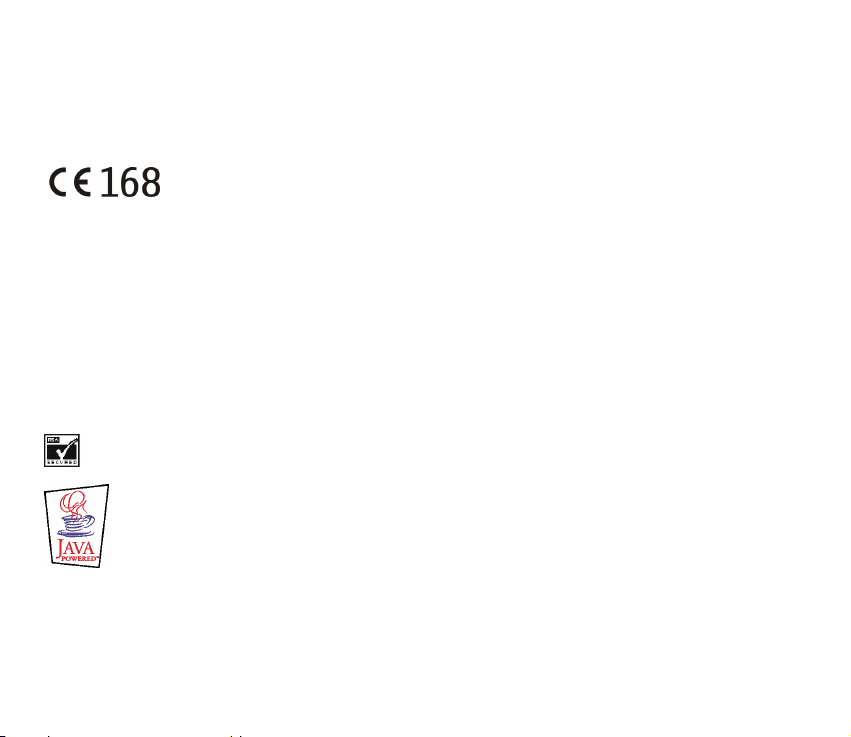
VYHLÁSENIE O SÚLADE
My, spoloènos» NOKIA CORPORATION, na vlastnú zodpovednos» vyhlasujeme, ¾e výrobok NPL-2 vyhovuje ustanoveniam
nasledujúcej smernice Rad y EÚ: 1999/ 5/EC.
Kópiu Deklarácie o súlade – Declaration of Conformity – nájdete na adrese
http://www.nokia.com/phones/declaration_of_conformity/.
Copyright © 2002, 2003 Nokia. V¹etky práva vyhradené.
Kopírovanie, prená¹anie, roz¹irovanie alebo uchovávanie èasti alebo celého obsahu tohto dokumentu v akejkoåvek forme bez
predchádzajúceh o písomného súhlasu spoloèno sti Nokia je zakázané.
Nokia, Nokia Connecting People, Xpress-on a Pop-Port sú ochrannými znaèkami alebo registrovanými ochrannými znaèkami
spoloèno sti Nokia Corporation. Ostatné n ázvy produktov a spoloèností uvedené v tomto dokumente mô¾u by» ochrannými
známkami alebo obchodnými oznaèeniami ich príslu¹ných vlastníkov.
Nokia tune je zvuková znaèka spoloènosti Nokia Corporation.
US Patent No 5818437 and other pending patents. T9 text input software Copyright (C) 1997-2003. Tegic Communications, Inc. All
rights reserved.
Includes RSA BSAFE cryptographic or security protocol software from RSA Security.
Java is a trademark of Sun Microsystems, Inc.
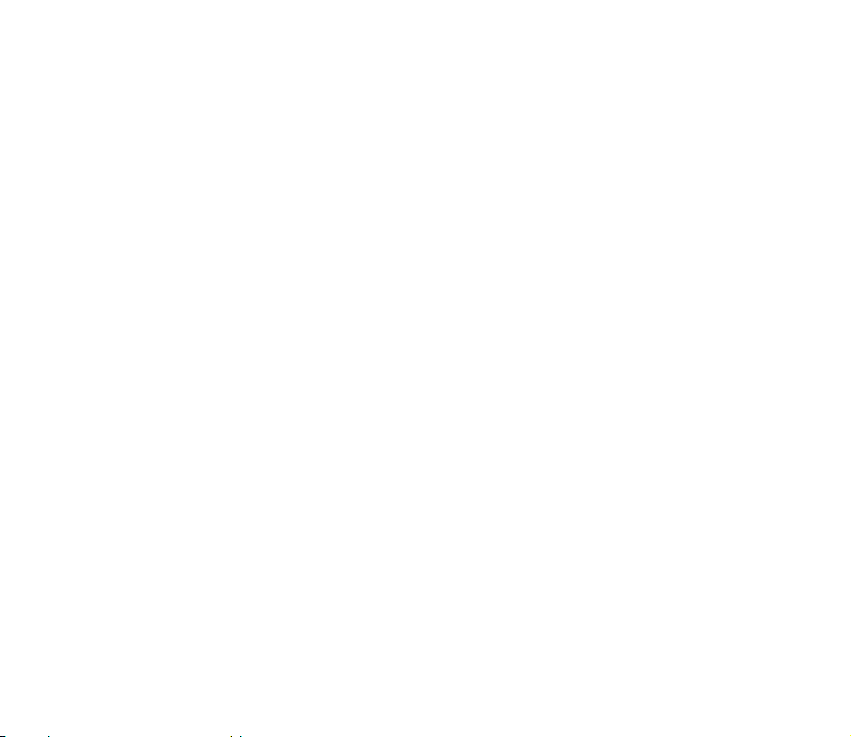
Spoloènos» Nokia uplatòuje politiku kontinuálneho rozvoja. Spoloènos» Nokia si vyhradzuje právo meni» a zdokonaåova» ktorýkoåvek
z produktov opísaných v tomto dokumente bez predchádzajúceho upozornenia.
Spoloènos» Nokia nie je za ¾iadnych okolností zodpovedná za stratu údajov alebo príjmov za akokoåvek spôsobené osobitné,
náhodné, následné alebo nepriame ¹kody.
Obsah tohto dokumentu sa vykladá „tak, ako je“. Neposkytujú sa ¾iadne záruky akéhokoåvek druhu, èi u¾ výslovné alebo implikované,
súvisiace so správnos»ou, spoåahlivos»ou alebo obsahom tohto dokumentu, vrátane, ale nie výhradne, implikovaných záruk
obchodovateånosti a vhodnosti na urèitý úèel, okrem záruk, ktoré stanovuje prislu¹ný právny predpis. Spoloènos» Nokia si vyhradzuje
právo kedykoåvek tento dokument upravi» alebo ho stiahnu» z obehu bez predchádzajúceho upozornenia.
Dostupnos» produktov sa mô¾e v závislosti od regiónu lí¹i». Prosím, informujte sa u najbli¾¹ieho predajcu spoloènosti Nokia.
Dodr¾iavajte pravidlá správnej likvidácie batérií.
9355045 / Vydanie 3.
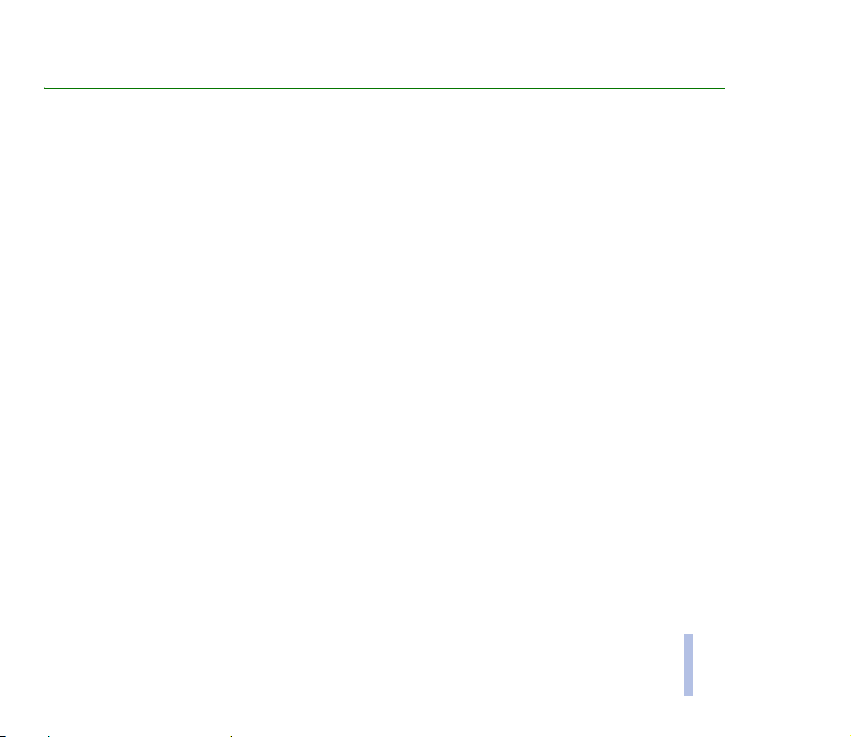
Obsah
PRE VA©U BEZPEÈNOS«................................................................................................................. 12
V¹eobecné informácie..................................................................................................................... 15
Nálepky v predajnom balení.......................................................................................................................................................... 15
Prístupové kódy ................................................................................................................................................................................ 15
Prehåad funkcií telefónu ................................................................................................................ 17
Slu¾ba multimediálnych správ (MMS) ....................................................................................................................................... 17
Polyfonický zvuk (MIDI).................................................................................................................................................................. 17
GPRS (General Packet Radio Service - V¹eobecná paketová rádiová slu¾ba)................................................................. 18
Reproduktor ....................................................................................................................................................................................... 18
MIDP JavaTM aplikácie................................................................................................................................................................... 19
Slu¾ba Nokia OTA settings............................................................................................................................................................. 19
Spoloèná pamä»................................................................................................................................................................................ 19
1. Vá¹ telefón................................................................................................................................... 20
Tlaèidlá a konektory ........................................................................................................................................................................ 20
Pohotovostný re¾im ......................................................................................................................................................................... 21
Úspora energie............................................................................................................................................................................... 22
©etriè displeja ................................................................................................................................................................................ 22
Tapeta .............................................................................................................................................................................................. 22
Základné indikátory...................................................................................................................................................................... 22
Navleèenie remienka na zápästie ................................................................................................................................................ 24
Copyright ©2003 Nokia. All rights reserved.
Obsah
4
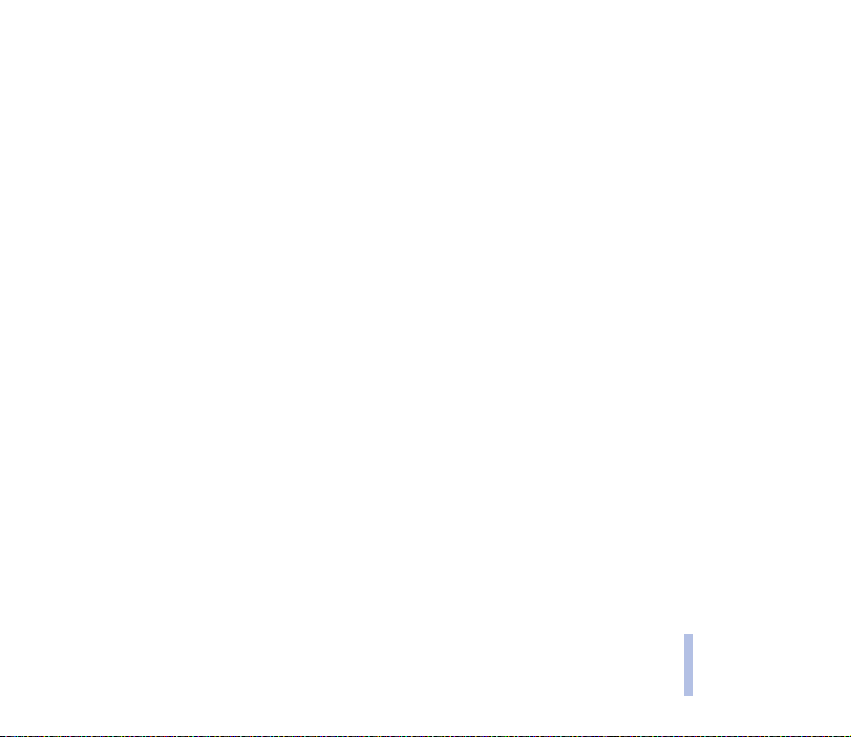
2. Zaèíname...................................................................................................................................... 25
In¹talácia SIM karty a batérie ...................................................................................................................................................... 25
Nabitie batérie .................................................................................................................................................................................. 28
Zapnutie a vypnutie telefónu ....................................................................................................................................................... 29
Normálna prevádzková poloha..................................................................................................................................................... 30
Blokovanie tlaèidiel (Keyguard).................................................................................................................................................... 30
Výmena predného krytu ................................................................................................................................................................. 31
3. Hovorové funkcie ........................................................................................................................ 33
Volanie ................................................................................................................................................................................................ 33
Rýchla voåba telefónneho èísla................................................................................................................................................. 34
Uskutoènenie konferenèného hovoru ..................................................................................................................................... 34
Prijatie alebo odmietnutie prichádzajúceho hovoru.............................................................................................................. 35
Slu¾ba èakania na hovor............................................................................................................................................................. 35
Voåby poèas hovoru ......................................................................................................................................................................... 36
Reproduktor.................................................................................................................................................................................... 36
4. Písanie textu................................................................................................................................ 37
Zapnutie a vypnutie prediktívneho vkladania textu .............................................................................................................. 37
Ako pou¾íva» prediktívne vkladanie textu................................................................................................................................. 37
Písanie zlo¾ených slov................................................................................................................................................................. 38
Pou¾itie tradièného vkladania textu........................................................................................................................................... 39
Tipy k písaniu textu ......................................................................................................................................................................... 39
5. Pou¾itie systému menu............................................................................................................... 41
Prístup do funkcie menu ................................................................................................................................................................ 41
Zoznam funkcií menu ..................................................................................................................................................................... 43
Obsah
Copyright ©2003 Nokia. All rights reserved.
5
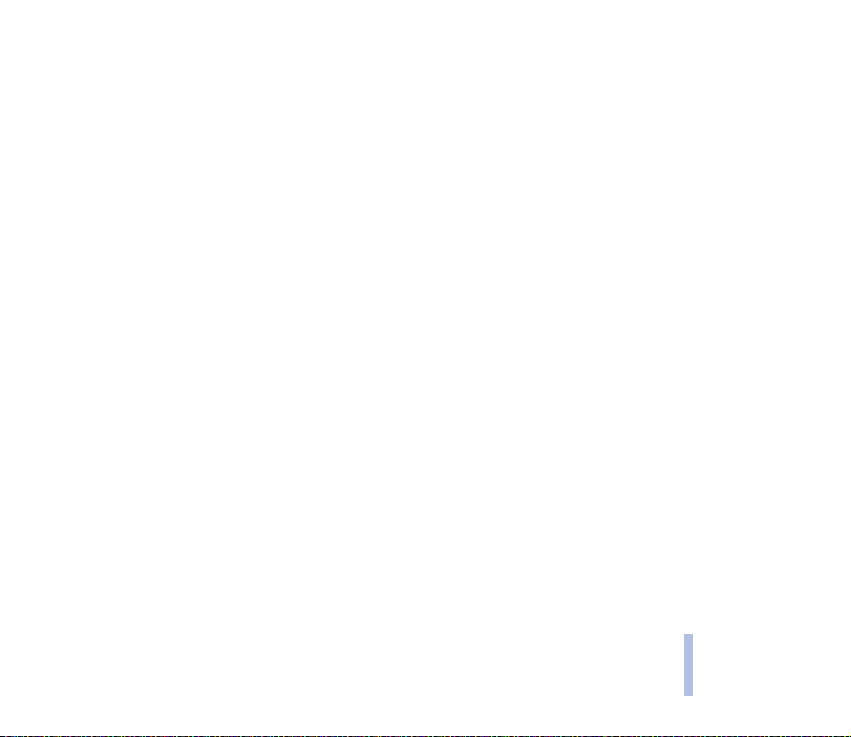
6. Funkcie menu .............................................................................................................................. 52
Správy (Menu 1) ............................................................................................................................................................................... 52
Textové správy ............................................................................................................................................................................... 52
Písanie a odosielanie správ..................................................................................................................................................... 52
Voåby pri odosielaní správ....................................................................................................................................................... 53
Písanie a odosielanie e-mailových správ............................................................................................................................ 54
Èítanie správ alebo e-mailov a písanie odpovedí ............................................................................................................ 55
Prieèinky Schránka prijatých správ a Odoslané polo¾ky ................................................................................................ 56
©ablóny......................................................................................................................................................................................... 56
Prieèinky Archív a Moje zlo¾ky.............................................................................................................................................. 57
Distribuèné zoznamy ................................................................................................................................................................ 57
Multimediálne správy.................................................................................................................................................................. 59
Písanie a odosielanie multimediálnych správ ................................................................................................................... 60
Èítanie multimediálnych správ a písanie odpovedí......................................................................................................... 61
Prieèinky Schránka p.s., Schránka o.s., Ulo¾ené polo¾ky a Odoslané polo¾ky .......................................................... 62
Pamä» multimediálnych správ je plná .................................................................................................................................... 62
Vymazávanie správ....................................................................................................................................................................... 63
Chat .................................................................................................................................................................................................. 63
Odkazy ............................................................................................................................................................................................. 64
Info správy...................................................................................................................................................................................... 65
Nastavenia správ........................................................................................................................................................................... 65
Nastavenia pre textové a e-mailové správy ...................................................................................................................... 65
Nastavenia prepisovania star¹ích správ.............................................................................................................................. 66
Nastavenia pre mul timediálne správy................................................................................................................................ 66
Nastavenie veåkosti písma ...................................................................................................................................................... 68
Príkazy pre slu¾by ......................................................................................................................................................................... 68
Obsah
Copyright ©2003 Nokia. All rights reserved.
6
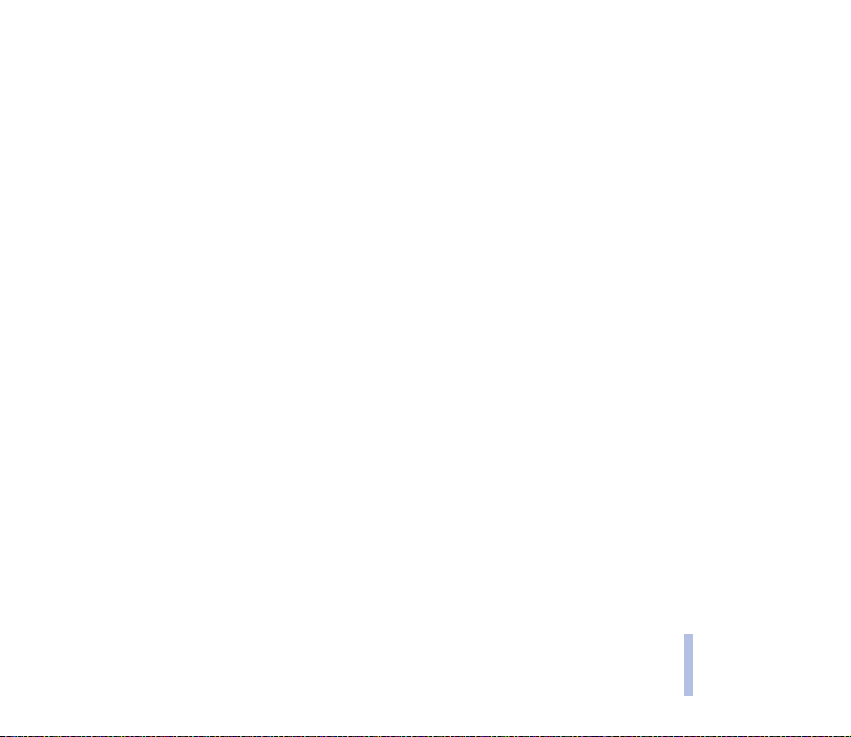
Register (Menu 2) ............................................................................................................................................................................ 68
Zoznamy posledných hovorov................................................................................................................................................... 69
Poèítadlá tarifných jednotiek a èasu hovorov...................................................................................................................... 69
Telefónny zoznam (Menu 3) ........................................................................................................................................................ 71
Výber nastavení telefónneho zoznamu .................................................................................................................................. 71
Ukladanie mien a telefónnych èísel (Doplni» meno)........................................................................................................... 72
Ukladanie viacerých èísel a textových polo¾iek s jedným menom.............................................................................. 72
Zmena predvoleného èísla ...................................................................................................................................................... 73
Vyhåadanie mena v telefónnom zozname ............................................................................................................................. 73
Úprava mena, èísla alebo textovej polo¾ky........................................................................................................................... 74
Vymazávanie mien a èísel .......................................................................................................................................................... 74
Kopírovanie telefónnych zoznamov ........................................................................................................................................ 74
Odosielanie a prijímanie vizitiek .............................................................................................................................................. 75
Rýchla voåba................................................................................................................................................................................... 76
Informaèné èísla............................................................................................................................................................................ 76
Servisné èísla.................................................................................................................................................................................. 76
Moje èísla........................................................................................................................................................................................ 77
Skupiny osôb .................................................................................................................................................................................. 77
Profily (Menu 4)................................................................................................................................................................................ 78
Nastavenia (Menu 5)....................................................................................................................................................................... 79
Osobné skratky .............................................................................................................................................................................. 79
Nastavenia èasu a dátumu ........................................................................................................................................................ 79
Hodiny .......................................................................................................................................................................................... 79
Dátum........................................................................................................................................................................................... 80
Automatická aktualizácia dátumu a èasu.......................................................................................................................... 80
Nastavenia hovoru ....................................................................................................................................................................... 80
Presmerovanie hovorov ........................................................................................................................................................... 80
Príjem ka¾dým tlaèidlom......................................................................................................................................................... 81
Obsah
Copyright ©2003 Nokia. All rights reserved.
7
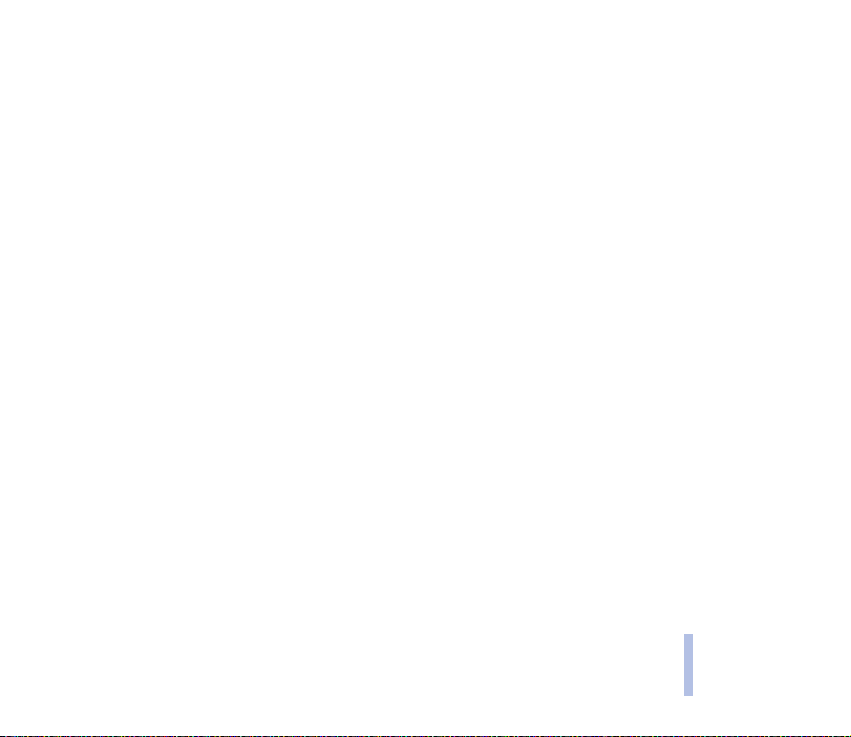
Automatické opakovanie......................................................................................................................................................... 81
Rýchla voåba ............................................................................................................................................................................... 81
Slu¾ba èakania na hovor ......................................................................................................................................................... 82
Súhrnné info o hovore ............................................................................................................................................................. 82
Posla» moju identifikáciu ........................................................................................................................................................ 82
Linka pre odchádzajúce ........................................................................................................................................................... 82
Nastavenia telefónu..................................................................................................................................................................... 83
Jazyk ............................................................................................................................................................................................. 83
Automatická ochrana tlaèidiel .............................................................................................................................................. 83
Zobrazenie celulárnej info...................................................................................................................................................... 83
Osobné uvítanie ......................................................................................................................................................................... 84
Voåba siete .................................................................................................................................................................................. 84
Potvrdenie slu¾by SIM ............................................................................................................................................................. 84
Aktivácia vysvetåujúcich textov ............................................................................................................................................ 84
Tón pri zapnutí........................................................................................................................................................................... 84
Nastavenia displeja ...................................................................................................................................................................... 85
Tapeta........................................................................................................................................................................................... 85
Farebná ¹kála.............................................................................................................................................................................. 85
Logo operátora........................................................................................................................................................................... 85
©etriè displeja............................................................................................................................................................................. 86
Jas displeja .................................................................................................................................................................................. 86
Nastavenia tónov.......................................................................................................................................................................... 86
Nastavenia príslu¹enstva............................................................................................................................................................ 87
Ochranné nastavenia................................................................................................................................................................... 88
Obnovenie pôvodných nastavení.............................................................................................................................................. 89
Budík (Menu 6) ................................................................................................................................................................................. 89
Galéria (Menu 7) .............................................................................................................................................................................. 90
Obsah
Copyright ©2003 Nokia. All rights reserved.
8
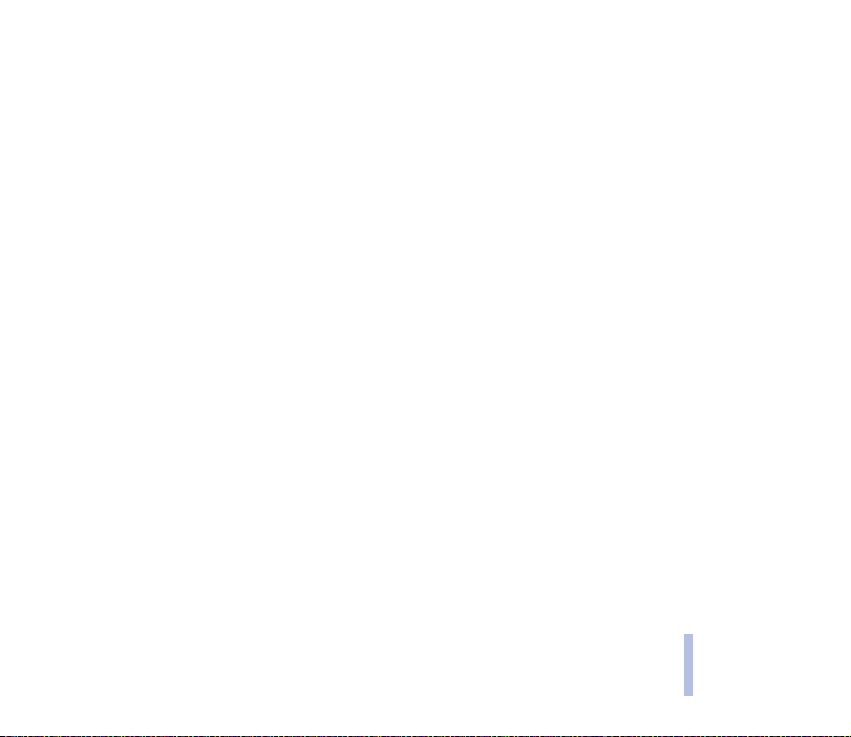
Organizér (Menu 8) ......................................................................................................................................................................... 92
Kalendár .......................................................................................................................................................................................... 92
Pridanie záznamu do kalendára............................................................................................................................................ 93
Keï telefón signalizuje záznam v kalendári ...................................................................................................................... 94
Zoznam úloh .................................................................................................................................................................................. 94
Hry (Menu 9) ..................................................................................................................................................................................... 95
Spustenie hry ................................................................................................................................................................................. 95
Ïal¹ie voåby pre hru alebo skupinu hier ............................................................................................................................. 95
Slu¾by hier ...................................................................................................................................................................................... 95
Stav pamäti pre hry ..................................................................................................................................................................... 96
Nastavenia hier ............................................................................................................................................................................. 96
Aplikácie (Menu 10) ........................................................................................................................................................................ 96
Spustenie aplikácie ...................................................................................................................................................................... 97
Ïal¹ie voåby pre aplikáciu alebo skupinu aplikácií .......................................................................................................... 97
Nahranie aplikácie........................................................................................................................................................................ 98
Stav pamäti pre aplikácie......................................................................................................................................................... 100
Extra (Menu 11).............................................................................................................................................................................. 100
Kalkulaèka..................................................................................................................................................................................... 100
Ako vykonáva» menové prevody ......................................................................................................................................... 101
Èasovaè odpoèítavania ............................................................................................................................................................. 101
Stopky ............................................................................................................................................................................................ 102
Sledovanie èasu a meranie medzièasov............................................................................................................................ 102
Okruhové èasy .......................................................................................................................................................................... 102
Prezeranie a vymazávanie èasov......................................................................................................................................... 103
Peòa¾enka..................................................................................................................................................................................... 103
Ukladanie a zmena údajov na osobných kartách........................................................................................................... 104
Osobné poznámky ................................................................................................................................................................... 104
Nastavenia peòa¾enky ........................................................................................................................................................... 105
Ako plati» za nákup pomocou peòa¾enky ........................................................................................................................ 105
Obsah
Copyright ©2003 Nokia. All rights reserved.
9
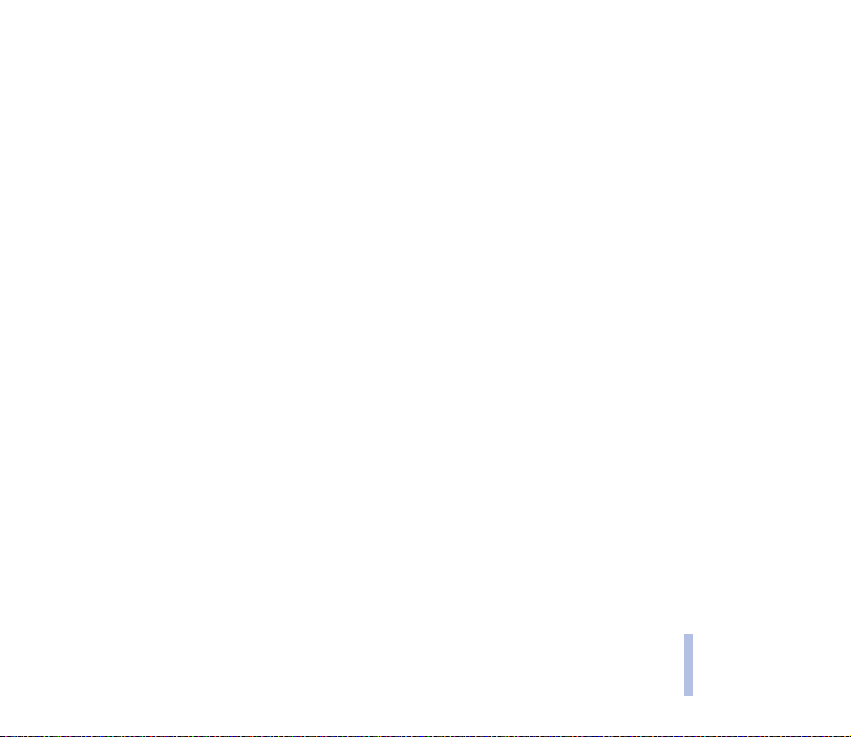
Pripojiteånos» (Menu 12).............................................................................................................................................................. 106
Infraèervené ................................................................................................................................................................................. 106
GPRS............................................................................................................................................................................................... 107
GPRS spojenie .......................................................................................................................................................................... 107
Nastavenia GPRS modemu ................................................................................................................................................... 107
Slu¾by WAP (Menu 13) ............................................................................................................................................................... 108
Základné kroky pri pristupovaní k WAP slu¾bám a ich pou¾ívaní ................................................................................ 109
Nastavenie telefónu pre WAP slu¾bu ................................................................................................................................... 109
Ulo¾enie nastavení slu¾ieb, prijatých vo forme textovej správy................................................................................ 109
Ruèné zadanie nastavení slu¾by ......................................................................................................................................... 110
Nastavenia, keï vybraný nosiè dát je GSM dáta: .......................................................................................................... 111
Nastavenia, keï vybraný nosiè dát je GPRS: ................................................................................................................... 111
Pripojenie k WAP slu¾be ........................................................................................................................................................... 112
Prehliadanie stránok WAP slu¾by........................................................................................................................................... 113
Pou¾itie tlaèidiel telefónu poèas prehliadania ............................................................................................................... 113
Voåby pri prehliadaní.............................................................................................................................................................. 114
Priame volanie.......................................................................................................................................................................... 115
Ukonèenie WAP spojenia.......................................................................................................................................................... 115
Nastavenia vzhåadu vo WAP prehliadaèi............................................................................................................................. 115
Nastavenia cookies..................................................................................................................................................................... 116
Zálo¾ky........................................................................................................................................................................................... 116
Prijatie zálo¾ky......................................................................................................................................................................... 117
Servisná schránka ....................................................................................................................................................................... 117
Ak chcete nastavi» telefón, aby prijímal správy od slu¾ieb ......................................................................................... 118
Pamä» prehliadaèa...................................................................................................................................................................... 118
Autorizaèné certifikáty.............................................................................................................................................................. 118
Zobrazenie zoznamu autorizaèných certifikátov ........................................................................................................... 119
Indikátor ochrany spojenia ................................................................................................................................................... 119
Obsah
Copyright ©2003 Nokia. All rights reserved.
10
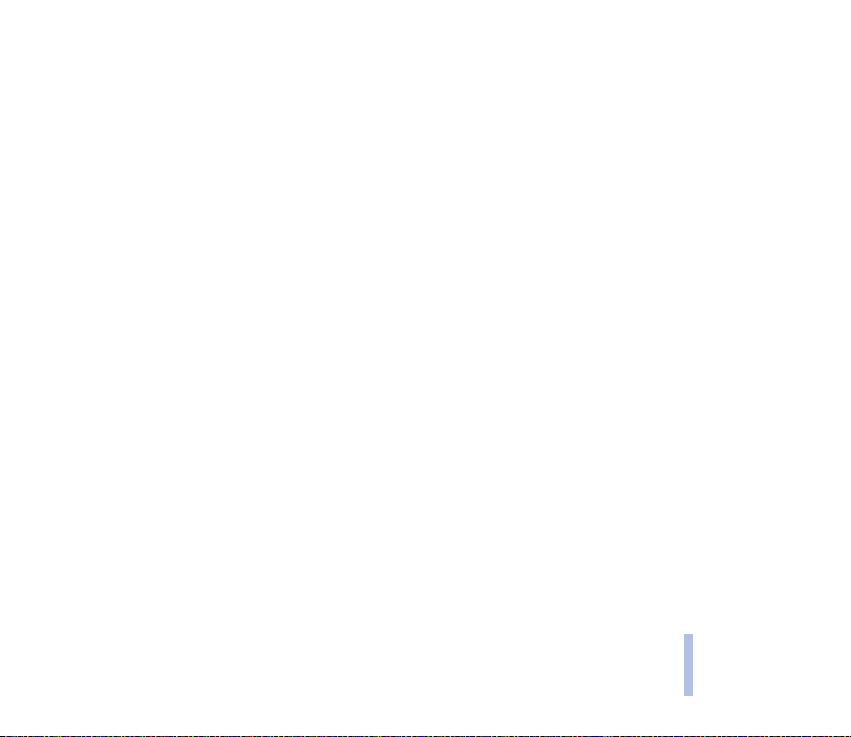
Bezpeènos» prehliadaèa............................................................................................................................................................ 119
Ochranný modul ...................................................................................................................................................................... 119
Certifikáty.................................................................................................................................................................................. 120
Digitálny podpis....................................................................................................................................................................... 121
Ís» na (Menu 14)............................................................................................................................................................................. 122
Slu¾by SIM (Menu 15) ................................................................................................................................................................. 122
7. Prepojenie s poèítaèom............................................................................................................. 123
PC Suite............................................................................................................................................................................................. 123
GPRS a HSCSD............................................................................................................................................................................. 124
Pou¾ívanie aplikácií pre dátovú komunikáciu........................................................................................................................ 125
8. Informácie o batériách............................................................................................................. 126
Nabíjanie a vybíjanie..................................................................................................................................................................... 126
STAROSTLIVOS« A ÚDR®BA ......................................................................................................... 127
DÔLE®ITÉ BEZPEÈNOSTNÉ INFORMÁCIE ................................................................................... 128
Obsah
Copyright ©2003 Nokia. All rights reserved.
11
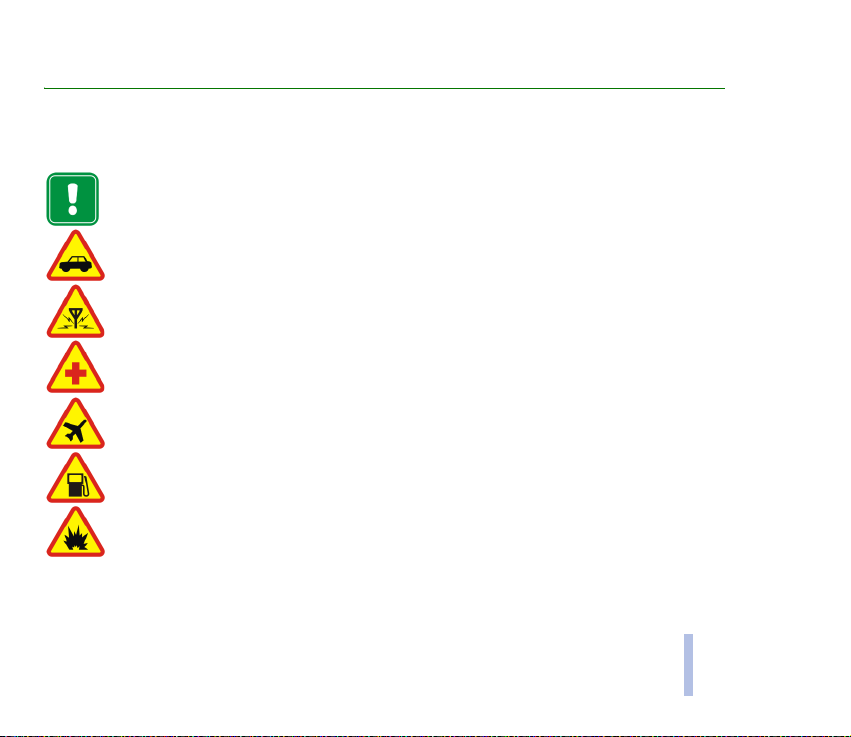
PRE VA©U BEZPEÈNOS«
Preèítajte si tieto jednoduché pokyny. Poru¹enie týchto pravidiel mô¾e by» nebezpeèné alebo protizákonné. V tejto
príruèke nájdete ïal¹ie podrobné informácie.
Nezapínajte telefón, keï je pou¾itie bezdrôtových telefónov zakázané, alebo keï jeho pou¾itie mô¾e
spôsobi» ru¹enie alebo nebezpeèenstvo.
BEZPEÈNOS« CESTNEJ PREMÁVKY JE PRVORADÁ
Keï riadite vozidlo, nedr¾te telefón v ruke.
RU©ENIE
V¹etky bezdrôtové telefóny mô¾u podlieha» ru¹eniu, ktoré mô¾e zhor¹i» ich výkon.
VYPNITE TELEFÓN V NEMOCNICI
Dodr¾ujte v¹etky nariadenia a pravidlá. Vypnite telefón v blízkosti zdravotníckych prístrojov.
VYPNITE TELEFÓN V LIETADLE
Bezdrôtové prístroje mô¾u v lietadlách spôsobova» ru¹enie.
VYPNITE TELEFÓN POÈAS ÈERPANIA POHONNÝCH HMÔT
Nepou¾ívajte telefón na èerpacej stanici. Nepou¾ívajte ho v blízkosti palív a chemikálií.
VYPNITE TELEFÓN V BLÍZKOSTI ODSTRELOV
Nepou¾ívajte telefón tam, kde prebiehajú trhacie práce. Re¹pektujte obmedzenia a dodr¾ujte v¹etky
predpisy a pravidlá.
Copyright ©2003 Nokia. All rights reserved.
PRE VA©U BEZPEÈNOS«
12
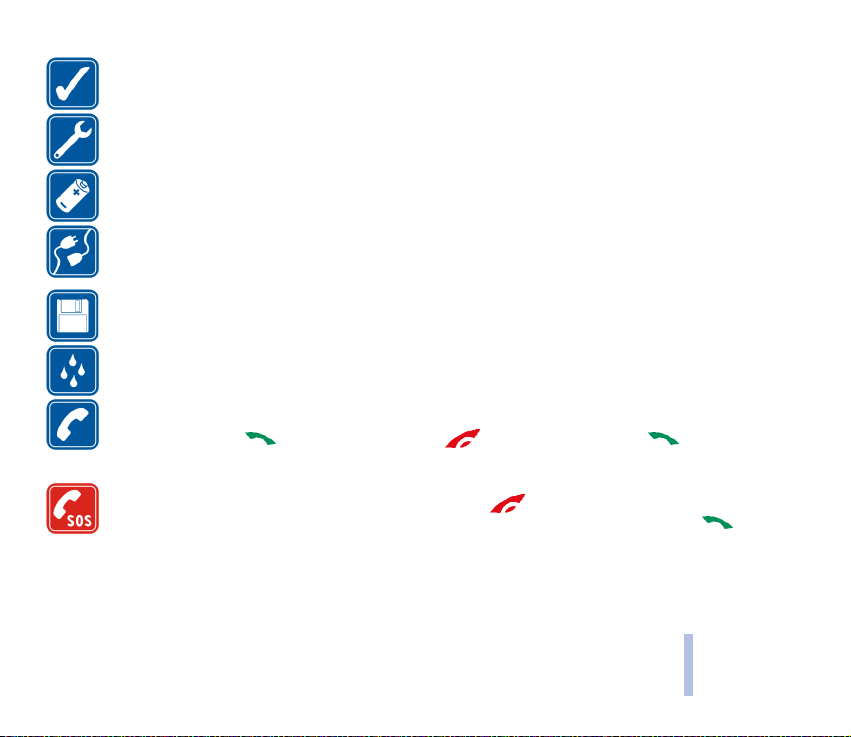
POU®ÍVAJTE TELEFÓN UVÁ®LIVO
Pou¾ívajte telefón iba v normálnej polohe. Nedotýkajte sa zbytoène antény.
KVALIFIKOVANÝ SERVIS
Telefónne prístroje smú in¹talova» a opravova» iba kvalifikovaní pracovníci.
PRÍSLU©ENSTVO A BATÉRIE
Po¾ívajte výluène schválené príslu¹enstvo a batérie. Neprepájajte nekompatibilné výrobky.
PRIPOJENIE K INÝM ZARIADENIAM
Pri pripájaní k akémukoåvek inému zariadeniu si v jeho návode na pou¾itie preèítajte podrobné
bezpeènostné pokyny. Neprepájajte nekompatibilné výrobky.
ZÁLO®NÉ KÓPIE
Nezabudnite si vytvori» zálo¾né kópie v¹etkých dôle¾itých dát.
ODOLNOS« PROTI VODE
Vá¹ telefón nie je odolný voèi vode. Uchovávajte ho v suchu.
VOLANIE
Presvedète sa, ¾e telefón je zapnutý a je v prevádzke. Zadajte telefóne èíslo, vrátane medzimestskej
predvoåby, a stlaète . Hovor ukonèíte stlaèením . Hovor prijmete stlaèením .
TIESÒOVÉ VOLANIA
Presvedète sa, ¾e telefón je zapnutý a je v prevádzke. Stlaète potrebný poèet krát (napríklad aby
ste ukonèili hovor, vy¹li z menu atï.), aby sa vyprázdnil displej. Navoåte tiesòové èíslo a stlaète .
Uveïte svoju polohu. Neukonèujte hovor, kým vás k tomu druhá strana nevyzve.
PRE VA©U BEZPEÈNOS«
Copyright ©2003 Nokia. All rights reserved.
13
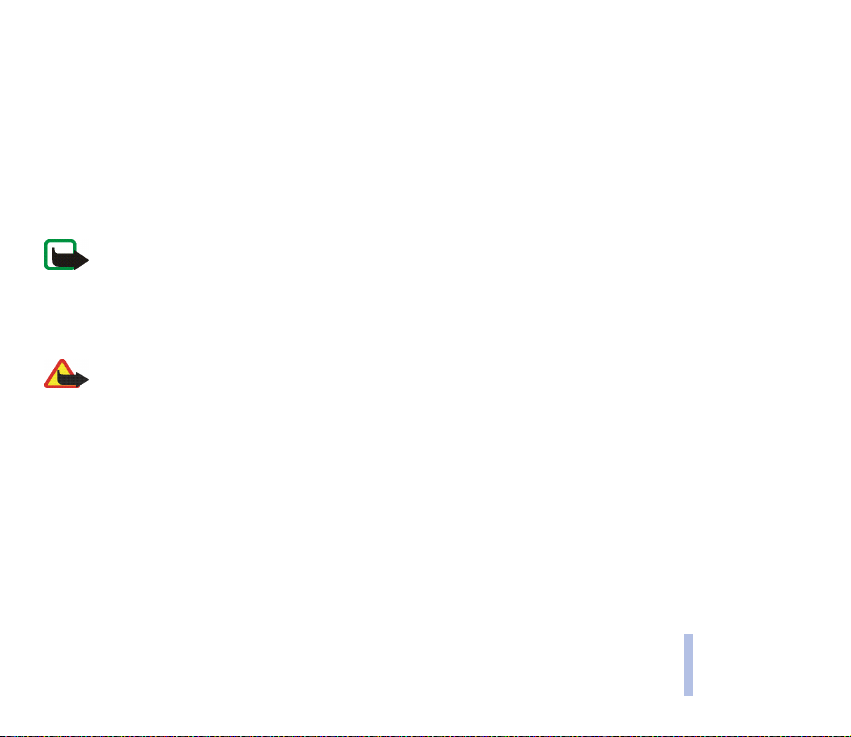
■ Slu¾by siete
Mobilný telefón, popísaný v tomto návode, je schválený pre pou¾itie v sie»ach EGSM 900, GSM 1800 a GSM 1900.
Mo¾nos» vyu¾íva» tri pásma je funkcia, závislá od siete. Informujte sa u svojho miestneho poskytovateåa s lu¾ieb, èi si
mô¾ete túto funkciu objedna» a vyu¾íva» ju.
Niektoré funkcie, popísané v tomto návode, sa nazývajú slu¾by siete (Network Services). Sú to ¹peciálne slu¾by, ku
ktorým získate prístup prostredníctvom svojho poskytovateåa slu¾ieb. Aby ste mohli zaèa» niektoré z týchto slu¾ieb
siete vyu¾íva», musíte si tieto slu¾by objedna» u svojho poskytovateåa slu¾ieb a získa» od neho návod na ich
pou¾ívanie.
Poznámka: Niektoré siete nemusia podporova» v¹etky ¹pecifické národné znaky a/alebo slu¾by.
■ O príslu¹enstve
Vopred si skontrolujte èíslo modelu ka¾dej nabíjaèky, ktorú chcete s týmto zariadením pou¾i». Toto zariadenie je
urèené pre pou¾itie s napájaním z ACP-12 a LCH-12.
Výstraha: Pou¾ívajte výluène batérie, nabíjaèky a príslu¹enstvo, schválené výrobcom telefónu pre tento
konkrétny model telefónu. Pri pou¾ití akýchkoåvek iných typov mô¾u strati» platnos» v¹etky povolenia a
záruky, vz»ahujúce sa na telefón, a vystavujete sa nebezpeèenstvu.
Prosíme, informujte sa u oficiálneho dodávateåa, aké schválené príslu¹enstvo sa dodáva k vá¹mu telefónu.
Keï odpájate sie»ovú ¹núru akéhokoåvek zariadenia, uchopte a »ahajte zástrèku, nie ¹núru.
Copyright ©2003 Nokia. All rights reserved.
PRE VA©U BEZPEÈNOS«
14
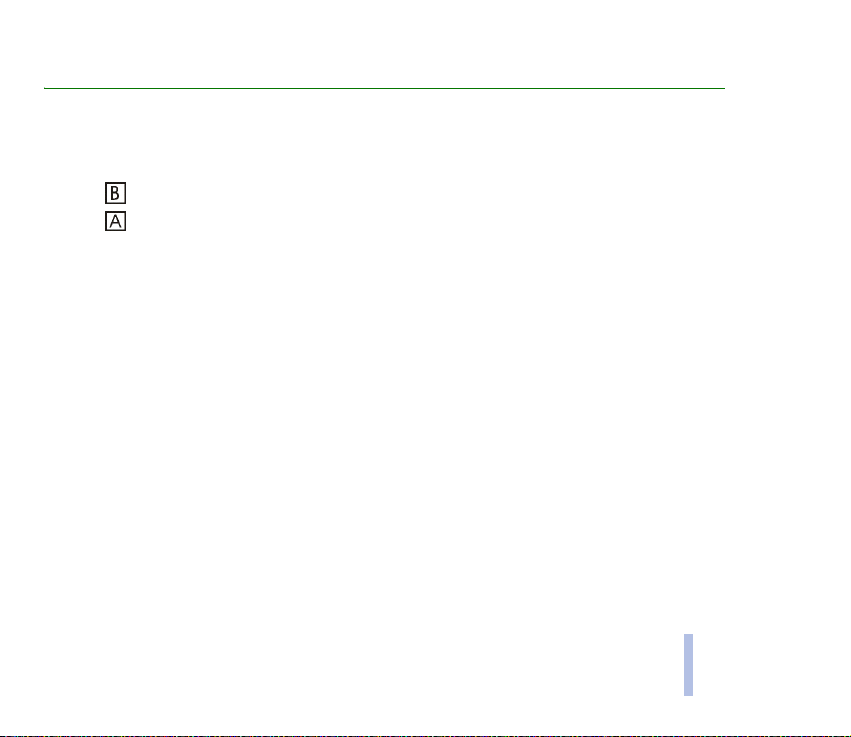
V¹eobecné informácie
■ Nálepky v predajnom balení
Nálepky obsahujú dôle¾ité údaje pre potreby servisu a podpory zákazníkov.
Nálepku nalepte na záruènú kartu.
Nálepku nalepte na pozvánku do klubu Club Nokia, ktorú nájdete v predajnom balení.
■ Prístupové kódy
• Bezpeènostný kód (5 a¾ 10 èíslic): Bezpeènostný kód chráni vá¹ telefón pred neoprávneným
pou¾itím a dodáva sa spolu s telefónom. Prednastavený kód je 12345. Tento kód zmeòte a nový kód
udr¾iavajte v tajnosti a na bezpeènom mieste oddelene od telefónu. O tom, ako kód zmeni» a
nastavi» telefón, aby kód vy¾adoval, sa dozviete v èasti Ochranné nastavenia na strane 88.
• PIN kód a PIN2 kód (4 a¾ 8 èíslic): PIN kód (z angl. Personal Identification Number – Osobné
identifikaèné èíslo) chráni va¹u SIM kartu pred neoprávneným pou¾itím. PIN kód sa spravidla
dodáva spolu so SIM kartou.
Nastavte telefón, aby si vy¾iadal PIN kód v¾dy po zapnutí, pozrite si èas» Ochranné nastavenia na
strane 88.
PIN2 kód sa niekedy dodáva so SIM kartou a je potrebný pre prístup k niektorým funkciám,
napríklad k poèítadlám hovorových jednotiek.
Ak niekoåkokrát po sebe zadáte nesprávny PIN kód, mô¾e telefón zobrazi» správu SIM karta
blokovaná a po¾iada» vás o zadanie PUK kódu. PUK kód si vy¾iadajte od svojho poskytovateåa
slu¾ieb.
Copyright ©2003 Nokia. All rights reserved.
V¹eobecné informácie
15
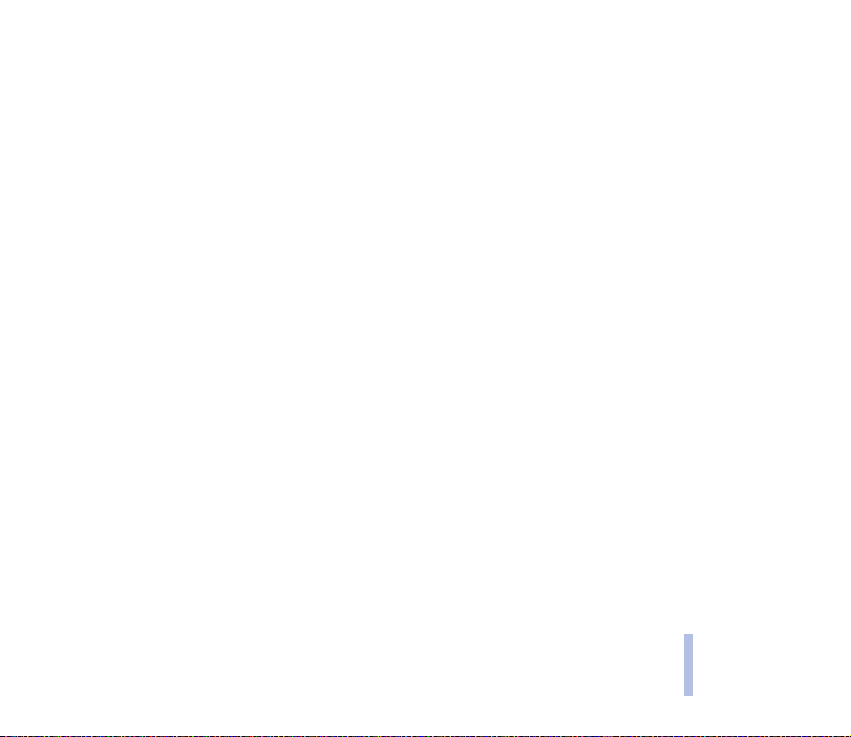
• Kódy PUK a PUK2 (8 èíslic): PUK kód (z angl. Personal Unblocking Key – Osobný odblokovací kód)
potrebujete, ak chcete zmeni» zablokovaný PIN kód. PUK2 kód potrebujete, ak chcete zmeni»
zablokovaný PIN2 kód.
Ak kódy nedostanete spolu so SIM kartou, vy¾iadajte si ich od miestneho poskytovateåa slu¾ieb.
• Blokovacie heslo (4 èíslice): Blokovacie heslo sa vy¾aduje pri pou¾ití funkcie Slu¾ba blokovania
hovorov, pozrite si èas» Ochranné nastavenia na strane 88. Heslo dostanete od svojho poskytovateåa
slu¾ieb.
• Podpisový PIN: Podpisový PIN je potrebný na digitálne podpisovanie. Pozrite si èas» Digitálny
podpis na strane 121. Podpisový PIN sa dodáva spolu so SIM kartou, ak SIM karta obsahuje
ochranný modul.
Ak niekoåkokrát po sebe zadáte nesprávny podpisový PIN kód, mô¾e telefón zobrazi» správu SIM
karta blokovaná a po¾iada» vás o zadanie PUK kódu. Vy¾iadajte si od svojho poskytovateåa slu¾ieb
príslu¹ný PUK kód.
• Kód peòa¾enky (4–10 èíslic): Kód peòa¾enky je potrebný pre prístup k slu¾bám peòa¾enky. Ak
niekoåkokrát po sebe zadáte nesprávny kód peòa¾enky, aplikácia peòa¾enky sa na pä» minút
zablokuje. Ïal¹ie informácie nájdete v èasti Peòa¾enka na strane 103.
V¹eobecné informácie
Copyright ©2003 Nokia. All rights reserved.
16
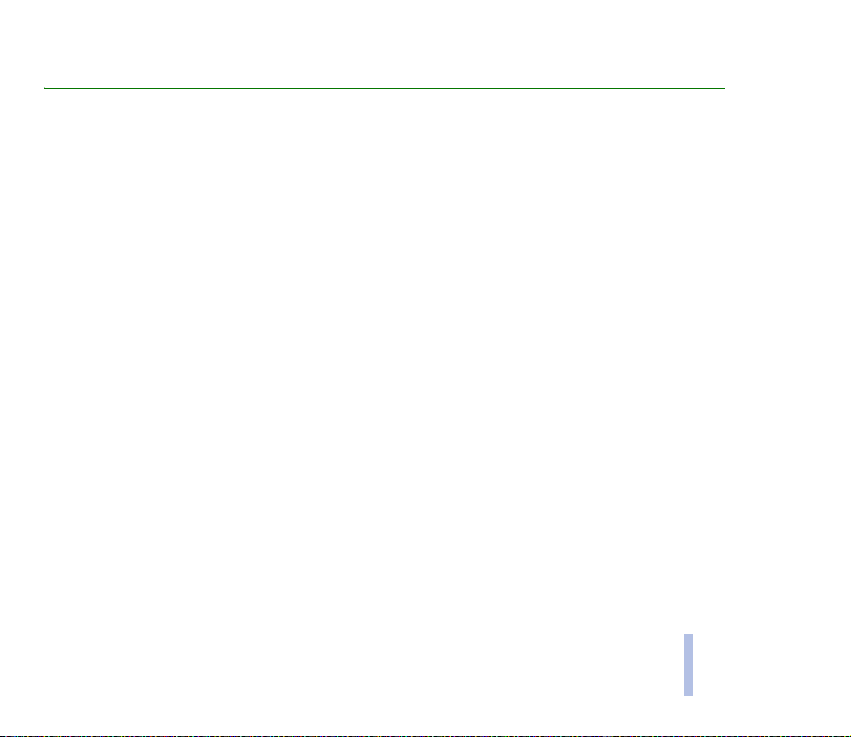
Prehåad funkcií telefónu
Telefón Nokia 6100 je vybavený mno¾stvom funkcií, ktoré sú praktické v ka¾dodennom ¾ivote,
napríklad Kalendár, Hodiny, Budík, Kalkulaèka a mnoho ïal¹ích. Pre vá¹ telefón sa navy¹e dodáva
¹iroká ¹kála farebných krytov Nokia Xpress-onTM. O výmene krytu sa viac dozviete v èasti Výmena
predného krytu na strane 31.
■ Slu¾ba multimediálnych správ (MMS)
Telefón doká¾e odosiela» multimediálne správy, pozostávajúce z textu a obrázku, a prijíma» správy,
obsahujúce text, obrázok a zvuky. Obrázky a zvuky si mô¾ete ulo¾i» a prispôsobi» si pomocou nich svoj
telefón. Pozrite si èas» Multimediálne správy na strane 59.
■ Polyfonický zvuk (MIDI)
Polyfonický zvuk pozostáva z niekoåkých zvukových zlo¾iek, ktoré sa cez reproduktor prehrávajú
súèasne ako skutoèná melódia. Polyfonické zvuky sa pou¾ívajú ako tóny zvonenia a tóny hlásenia
správ. Vá¹ telefón má zvukové komponenty z viac ako 40 nástrojov, a tieto mô¾ete pou¾i»
v polyfonických zvukoch; telefón v¹ak doká¾e súèasne hra» zvuk iba ¹tyroch nástrojov. Telefón
podporuje ¹kálovateåný polyfonický MIDI (SP-MIDI) formát.
Polyfonické tóny zvonenia mô¾ete získa» cez multimediálne slu¾by, pozrite si èas» Èítanie
multimediálnych správ a písanie odpovedí na strane 61, a mô¾ete si ich tie¾ nahra» cez menu Galéria,
pozrite si èas» Galéria (Menu 7) na strane 90 alebo pomocou balíka PC suite, pozrite si èas» PC Suite na
strane 123.
Prehåad funkcií telefónu
Copyright ©2003 Nokia. All rights reserved.
17
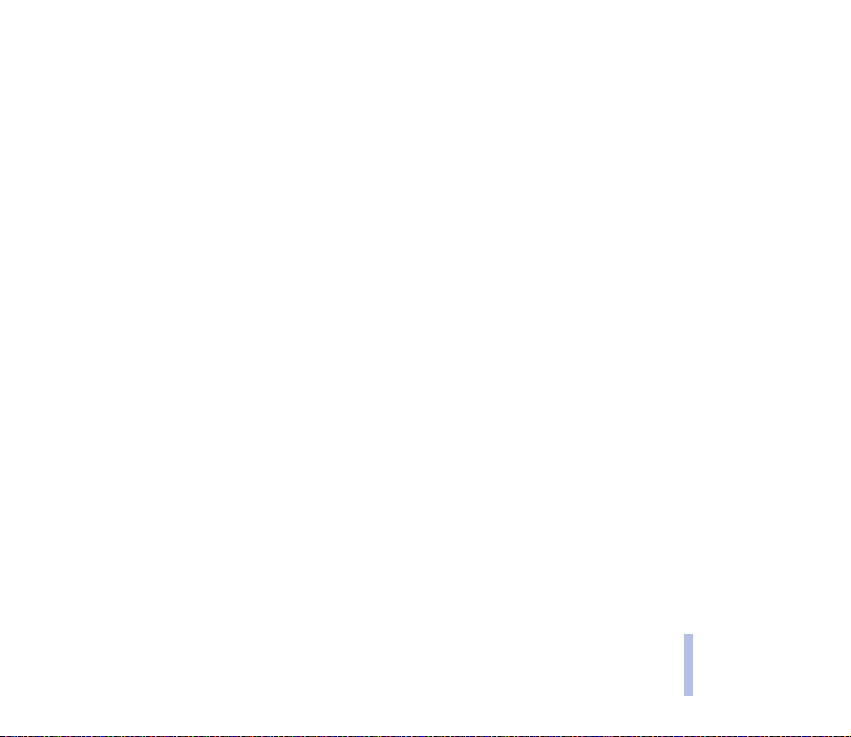
■ GPRS (General Packet Radio Service - V¹eobecná paketová rádiová
slu¾ba)
Technológia GPRS umo¾òuje vyu¾íva» mobilné telefóny na odosielanie a príjem dát cez rádiotelefónnu
sie». GPRS je vo svojej podstate dátový nosiè, ktorý umo¾òuje bezdrôtový prístup k dátovým sie»am,
napríklad k Internetu. Medzi aplikácie, ktoré vyu¾ívajú GPRS, patria WAP slu¾by, slu¾by MMS a SMS
správ, nahrávanie MIDP JavaTM aplikácií a telefonické pripojenie na sie» cez GPRS (napríklad pre
Internet a elektronickú po¹tu).
Aby ste mohli vyu¾íva» technológiu GPRS
• Informujte sa u operátora siete alebo poskytovateåa slu¾ieb o dostupnosti a mo¾nosti objednania
GPRS slu¾by.
• Ulo¾te si nastavenia GPRS pre ka¾dú z aplikácií, ktoré vyu¾ívajú GPRS.
Pozrite si èasti Nastavenie telefónu pre WAP slu¾bu na strane 109, Nastavenia správ na strane 65 a
GPRS na strane 107.
Tarifikácia GPRS a aplikácií
Aktívne GPRS spojenie i vyu¾ívanie aplikácií cez GPRS je spoplatnené. Podrobnej¹ie informácie o
cenách slu¾ieb získate od operátora va¹ej siete alebo poskytovateåa slu¾ieb.
■ Reproduktor
Reproduktor vám umo¾òuje pou¾íva» telefón pre hlasný hovor, a to aj poèas konferenèného hovoru.
Pozrite si èas» Reproduktor na strane 36.
Prehåad funkcií telefónu
Copyright ©2003 Nokia. All rights reserved.
18
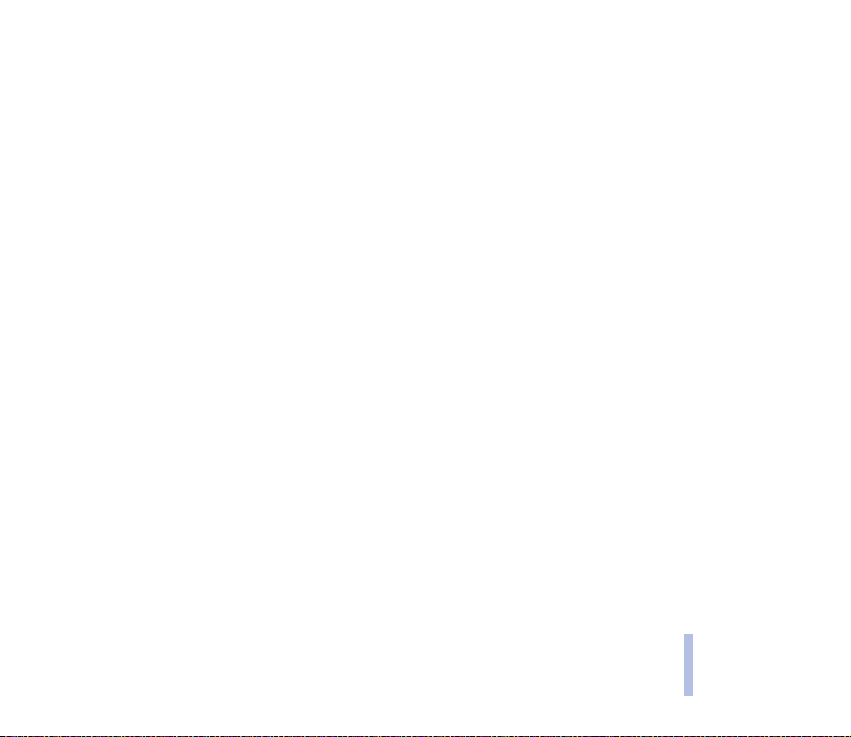
■ MIDP JavaTM aplikácie
Vá¹ telefón podporuje technológiu Java a obsahuje niekoåko MIDP Java aplikácií a hier, ktoré boli
vytvorené ¹peciálne pre mobilné telefóny. Nové aplikácie a hry si mô¾ete do svojho telefónu nahra» z
osobného poèítaèa pomocou programu Java installer alebo z WAP slu¾ieb, napríklad zo stránok Club
Nokia. Pozrite si èas» Aplikácie (Menu 10) na strane 96.
■ Slu¾ba Nokia OTA settings
Aby ste mohli pou¾íva» WAP, MMS, GPRS a ïal¹ie mobilné slu¾by, musíte si svoj telefón správne
nastavi». Potrebné nastavenia mô¾ete dosta» priamo ako OTA správu a potom staèí, aby ste si ich ulo¾ili
vo svojom telefóne. Po ïal¹ie informácie o dostupnosti nastavení sa obrá»te na najbli¾¹ieho
autorizovaného predajcu produktov Nokia.
■ Spoloèná pamä»
O spoloènú pamä» sa mô¾u deli» nasledujúce funkcie vá¹ho telefónu: telefónny zoznam, textové a
multimediálne správy, obrázky a tóny zvonenia v galérii, kalendár, zoznam úloh a Java hry a aplikácie.
Keï pou¾ívate niektorú z týchto funkcií, mô¾e sa zmen¹i» mno¾stvo pamäti, ktoré je k dispozícii pre
ostatné funkcie, vyu¾ívajúce spoloènú pamä». To zvlá¹» platí v prípade, keï niektoré funkcie pou¾ívate
veåmi intenzívne (aj keï niektoré funkcie mô¾u ma» ¹peciálne vyhradené isté mno¾stvo pamäti popri
pamäti, o ktorú sa delia s ostatnými funkciami). Napríklad ak si ulo¾íte mno¾stvo obrázkov, zálo¾iek,
Java aplikácií atï., mô¾e dôjs» k obsadeniu celej spoloènej pamäti a telefón vás upozorní, ¾e pamä» je
plná. Ak k tomu dôjde, vyma¾te niektoré údaje alebo polo¾ky, ktoré sú ulo¾ené v spoloènej pamäti, aby
ste mohli pokraèova».
Prehåad funkcií telefónu
Copyright ©2003 Nokia. All rights reserved.
19
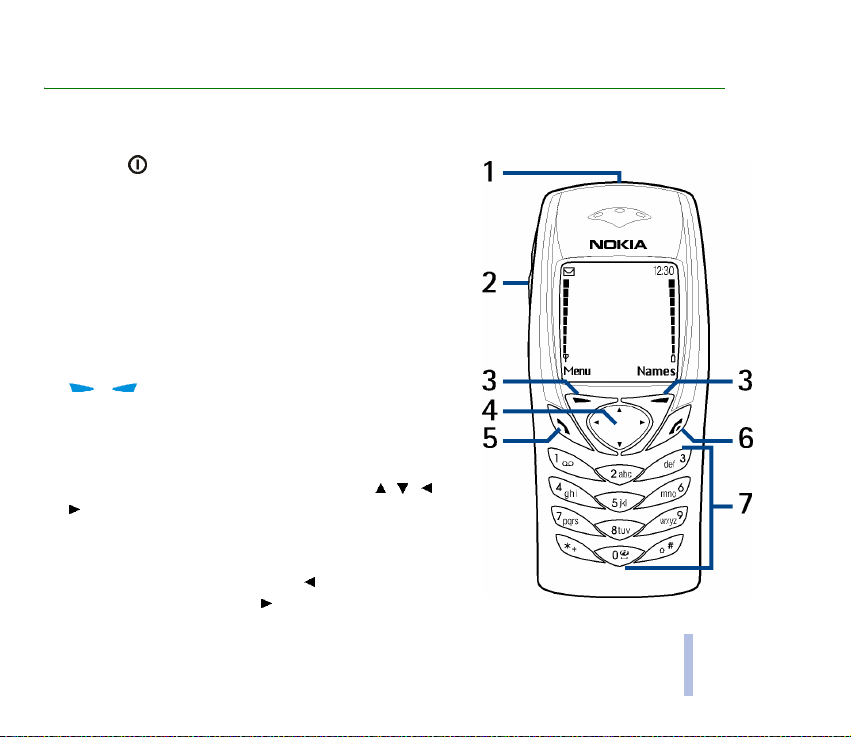
1. Vá¹ telefón
■ Tlaèidlá a konektory
1. Vypínaè
Slú¾i na zapnutie a vypnutie telefónu. Keï sú napríklad
tlaèidlá zablokované, krátkym stlaèením vypínaèa
zapnete na pribli¾ne 15 sekúnd osvetlenie displeja
telefónu.
2. Tlaèidlá regulácie hlasitosti
Tlaèidlá, slú¾iace na nastavenie hlasitosti v slúchadle,
headsete a reproduktore.
3. Výberové tlaèidlá,
a
Funkcia týchto tlaèidiel závisí od vodiaceho textu,
zobrazeného na displeji nad príslu¹ným tlaèidlom,
napríklad – v pohotovostnom re¾ime – Menu a Mená.
4. ©tvorsmerné posúvacie tlaèidlo so ¹ípkami , , a
Umo¾òuje prechádza» cez mená, telefónne èísla, polo¾ky
menu alebo nastavenia, a pohybova» sa v kalendári. V
pohotovostnom re¾ime stlaèením otvoríte menu
Vytvori» správu a stlaèením otvoríte menu Kalendár.
Vá¹ telefón
Copyright ©2003 Nokia. All rights reserved.
20
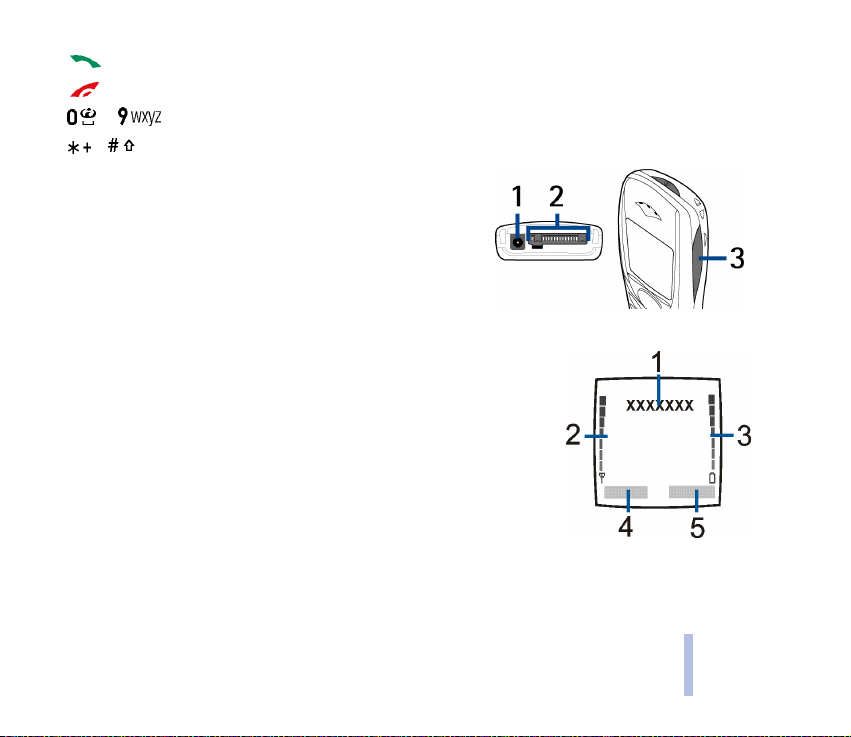
5. volí telefónne èíslo a prijíma hovor. V pohotovostnom re¾ime zobrazí posledné volané èíslo.
6. ukonèuje aktívny hovor. Slú¾i na návrat z åubovoånej funkcie.
7. – slú¾ia na vkladanie èíslic a ïal¹ích znakov.
a sa pou¾ívajú na rozlièné úèely v rôznych funkciách.
1. Konektor pre nabíjaèku
2. Pop-PortTM konektor pre headsety a napríklad dátový kábel
3. Infraèervený (IÈ) port
■ Pohotovostný re¾im
Keï je telefón pripravený na pou¾itie a nevlo¾ili ste ¾iadne
znaky, nachádza sa v pohotovostnom re¾ime.
1. Informuje, v ktorej celulárnej sieti sa telefón práve pou¾íva.
2. Zobrazuje intenzitu signálu celulárnej siete v mieste, kde sa práve
nachádzate. Èím je stµpec vy¹¹í, tým väè¹ia je intenzita signálu.
3. Zobrazuje úroveò nabitia batérie. Èím je stµpec vy¹¹í, tým viac energie
e¹te zostáva v batérii.
4. Åavé výberové tlaèidlo v pohotovostnom re¾ime je Menu.
5. Pravé výberové tlaèidlo v pohotovostnom re¾ime je Mená.
Pozrite si aj èas» Základné indikátory na strane 22.
Vá¹ telefón
Copyright ©2003 Nokia. All rights reserved.
21
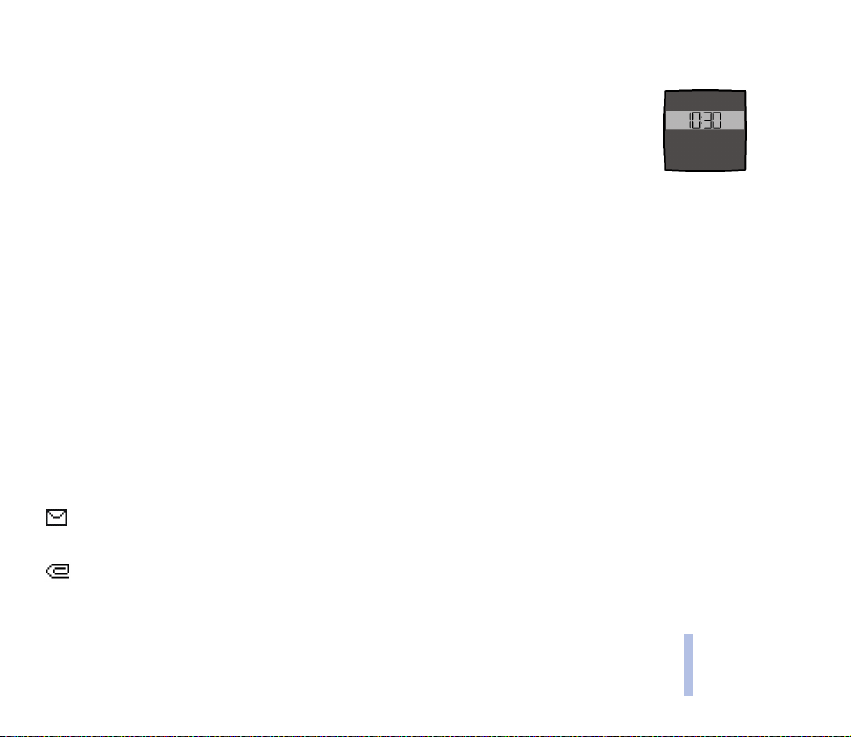
Úspora energie
Ak poèas istého èasu nepou¾ijete ¾iadnu funkciu telefónu, pre úsporu energie prekryje
displej telefónu zobrazenie digitálnych hodín.
Mô¾u sa zobrazova» rozlièné indikátory, pozrite si èas» Základné indikátory na
strane 22.
©etriè displeja
Telefón automaticky aktivuje ¹etriè displeja, zobrazenie digitálnych hodín, aby sa u¹etrila energia v
pohotovostnom re¾ime. Aktivuje sa, ak poèas istej doby nepou¾ijete ¾iadnu funkciu telefónu. Pozrite si
èas» ©etriè displeja na strane 86. ©etriè displeja mô¾ete deaktivova» stlaèením ktoréhokoåvek tlaèidla.
Poznamenávame, ¾e ak ste nenastavili èas, zobrazí sa údaj 00:00. O nastavení èasu sa viac dozviete v
èasti Hodiny na strane 79.
Tapeta
Mô¾ete nastavi», aby telefón v pohotovostnom re¾ime zobrazoval na pozadí displeja obrázok – tapetu.
Pozrite si èas» Tapeta na strane 85.
Základné indikátory
Dostali ste jednu alebo niekoåko textových alebo obrazových správ. Pozrite si èas» Èítanie správ
alebo e-mailov a písanie odpovedí na strane 55.
Dostali ste jednu alebo niekoåko multimediálnych správ. Pozrite si èas» Èítanie
multimediálnych správ a písanie odpovedí na strane 61.
Vá¹ telefón
Copyright ©2003 Nokia. All rights reserved.
22
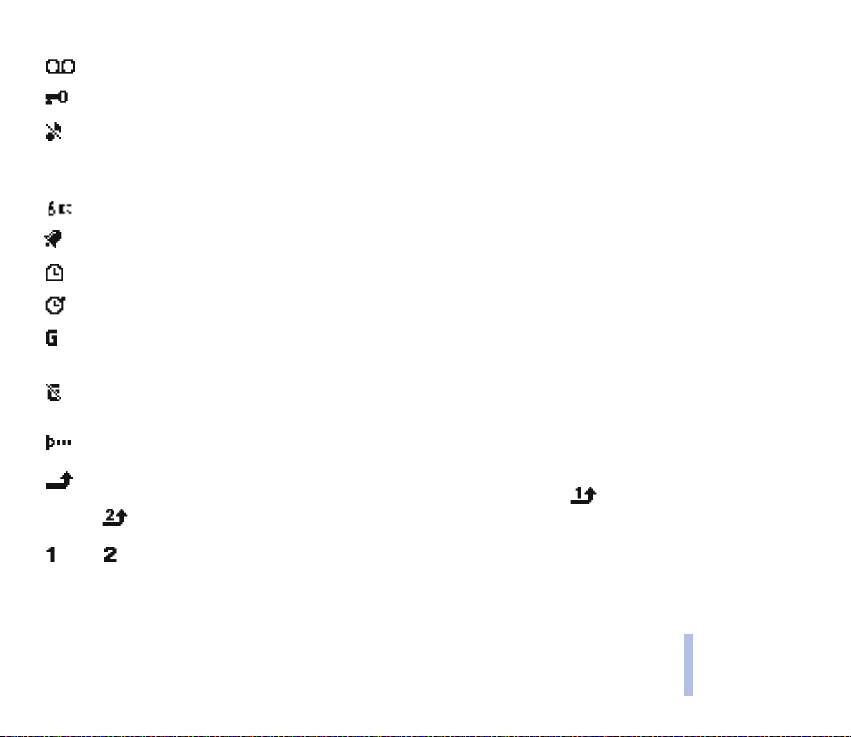
Dostali ste jeden alebo niekoåko odkazov. Pozrite si èas» Odkazy na strane 64.
Tlaèidlá telefónu sú zablokované. Pozrite si èas» Blokovanie tlaèidiel (Keyguard) na strane 30.
Telefón neoznamuje prichádzajúci hovor alebo textovú správu zvonením, keï je Hlásenie
prichádzajúceho hovoru nastavené na Vypnuté a Tón hlásenia správy je nastavený na Vypnutý.
Pozrite si èas» Nastavenia tónov na strane 86.
Telefón zaregistroval neprijatý hovor. Pozrite si èas» Register (Menu 2) na strane 68.
Budík je aktivovaný – nastavený na Zapnutý. Pozrite si èas» Budík (Menu 6) na strane 89.
Be¾í odpoèítavanie èasu. Pozrite si èas» Èasovaè odpoèítavania na strane 101.
Na pozadí be¾í meranie èasu stopkami. Pozrite si èas» Stopky na strane 102.
Je vytvorené GPRS spojenie, pozrite si èas» Nastavenia GPRS modemu na strane 107. Indikátor
sa zobrazuje v åavom hornom rohu displeja.
Poèas GPRS spojenia so sie»ou prebieha prichádzajúci alebo odchádzajúci hovor alebo sa
prijíma správa. GPRS spojenie je doèasne preru¹ené.
Indikátor infraèerveného spojenia, pozrite si èas» Infraèervené na strane 106.
V¹etky va¹e hovory sú presmerované na iné èíslo, Presmerova» v¹etky hovory. Ak máte dve
telefónne linky, potom indikátor presmerovania pre prvú linku bude a pre druhú linku
. Pozrite si èas» Presmerovanie hovorov na strane 80.
alebo
V prípade, ¾e máte dve linky, ukazuje zvolenú telefónnu linku. Pozrite si èas» Linka pre
odchádzajúce na strane 82.
Vá¹ telefón
Copyright ©2003 Nokia. All rights reserved.
23
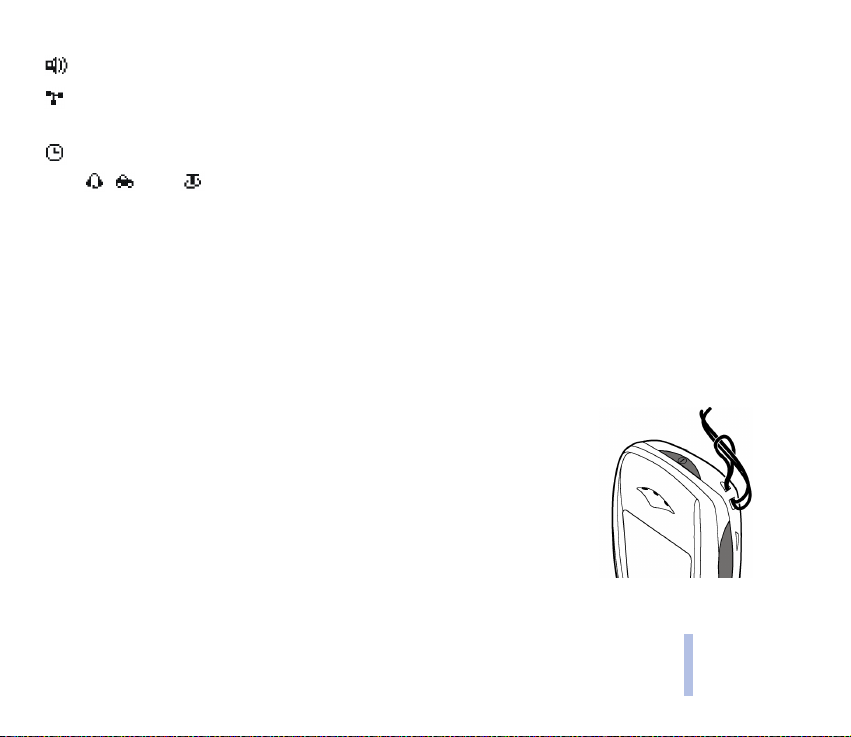
Bol aktivovaný reproduktor, pozrite si èas» Reproduktor na strane 36.
Hovory sú obmedzené na uzavretú skupinu u¾ívateåov. Pozrite si èas» Ochranné nastavenia na
strane 88.
Je vybraný èasovaný profil. Pozrite si èas» Profily (Menu 4) na strane 78.
, alebo
K telefónu je pripojený headset, handsfree súprava alebo loopset.
Ak chcete telefón nastavi», aby v pohotovostnom re¾ime zobrazoval èas a dátum, pozrite si èasti
Hodiny na strane 79 a Dátum na strane 80.
■ Navleèenie remienka na zápästie
Prevleète remienok podåa nákresu a dotiahnite ho.
Vá¹ telefón
Copyright ©2003 Nokia. All rights reserved.
24
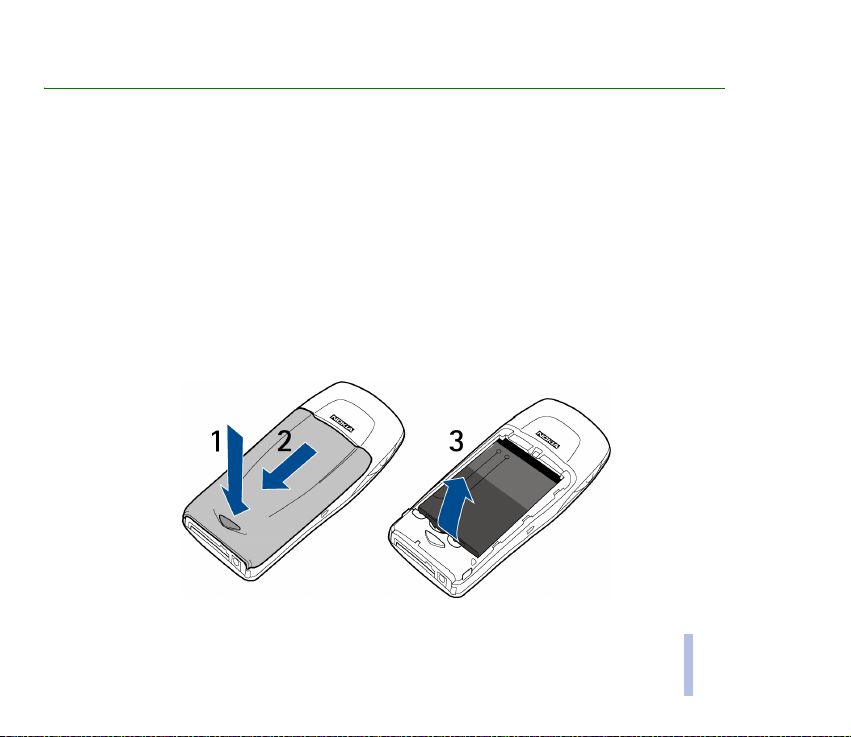
2. Zaèíname
■ In¹talácia SIM karty a batérie
• Uchovávajte v¹etky miniatúrne SIM karty mimo dosahu malých detí.
• SIM karta a jej kontakty sa mô¾u åahko po¹kodi» po¹kriabaním alebo ohnutím, preto buïte pozorní
pri manipulácii s kartou, pri jej vkladaní a vyberaní.
• Skôr, ne¾ vyberiete batériu, vypnite telefón.
1. Pri snímaní zadného krytu telefónu postupujte takto:
Dr¾te telefón zadnou stranou k sebe, zatlaète uvoåòovací gombík zadného krytu (1) a zosuòte zadný
kryt (2).
Batériu vyberte vytiahnutím za záchytku (3).
Copyright ©2003 Nokia. All rights reserved.
25
Zaèíname
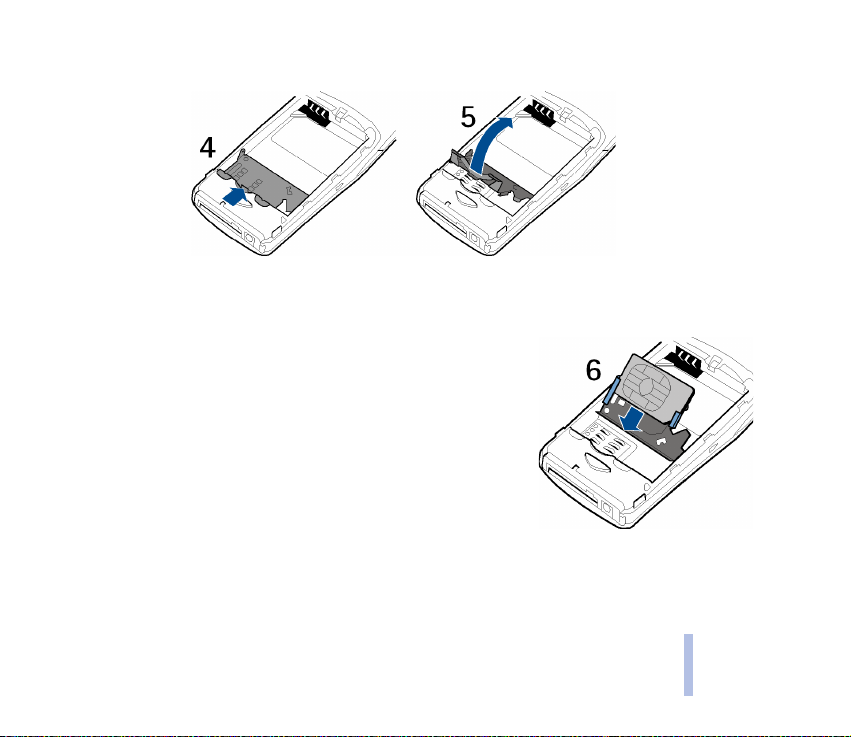
2. Aby ste uvoånili dr¾iak SIM karty, jemne potiahnite záver (4) a otvorte dr¾iak (5).
3. Vlo¾te SIM kartu do dr¾iaka (6). Skontrolujte, ¾e je SIM karta
vlo¾ená správne a zlatá plô¹ka kontaktov na karte sa nachádza v
rovnakej polohe ako na obrázku.
Zaèíname
Copyright ©2003 Nokia. All rights reserved.
26
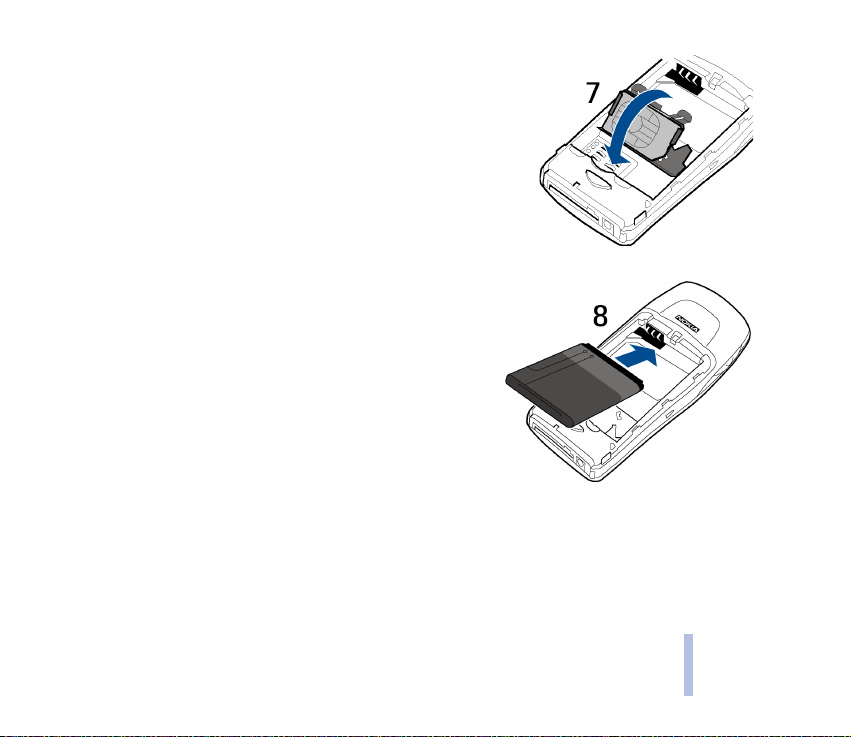
4. Zatvorte dr¾iak SIM karty (7) a potlaète ho, aby sa zaistil.
5. Vlo¾te do telefónu batériu (8).
Zaèíname
Copyright ©2003 Nokia. All rights reserved.
27
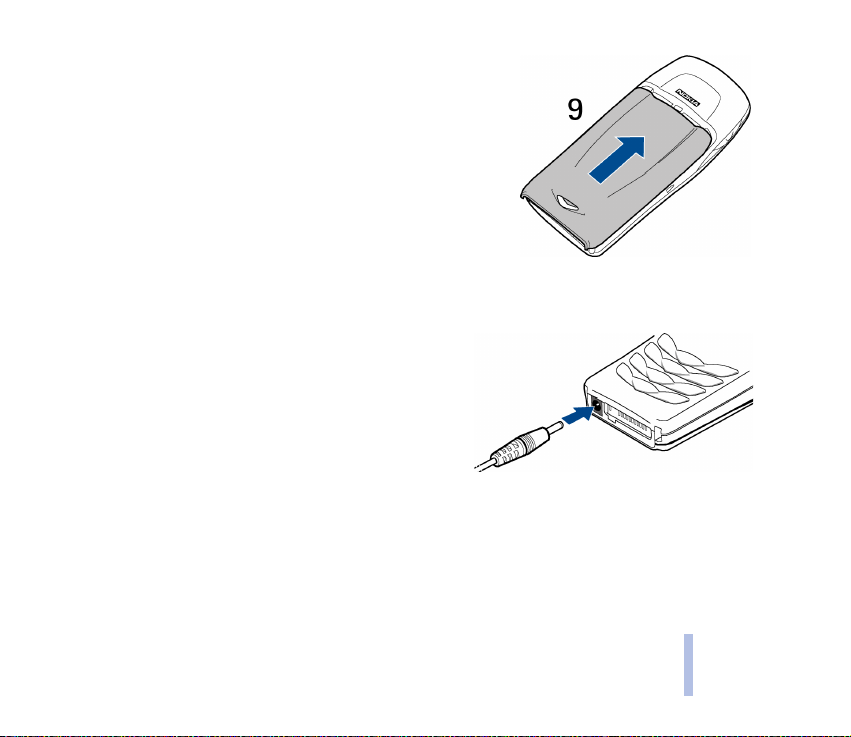
6. Zasuòte zadný kryt na miesto (9).
■ Nabitie batérie
1. Zapojte káblik z nabíjaèky do konektora na spodnej
strane telefónu.
2. Zapojte nabíjaèku do sie»ovej zásuvky.
Ak je telefón zapnutý, na displeji sa krátko zobrazí text
Nabíja. Ak je batéria úplne vybitá, mô¾e trva» niekoåko
minút, kým sa na displeji objaví indikátor nabíjania a kým
budete môc» telefonova».
Telefón mô¾ete pou¾íva», aj keï je zapojená nabíjaèka.
Èas nabíjania závisí od pou¾itej nabíjaèky a batérie. Napríklad nabitie batérie BL-4C nabíjaèkou ACP-
12 trvá v pohotovostnom re¾ime telefónu hodinu a tridsa» minút alebo menej.
Zaèíname
Copyright ©2003 Nokia. All rights reserved.
28
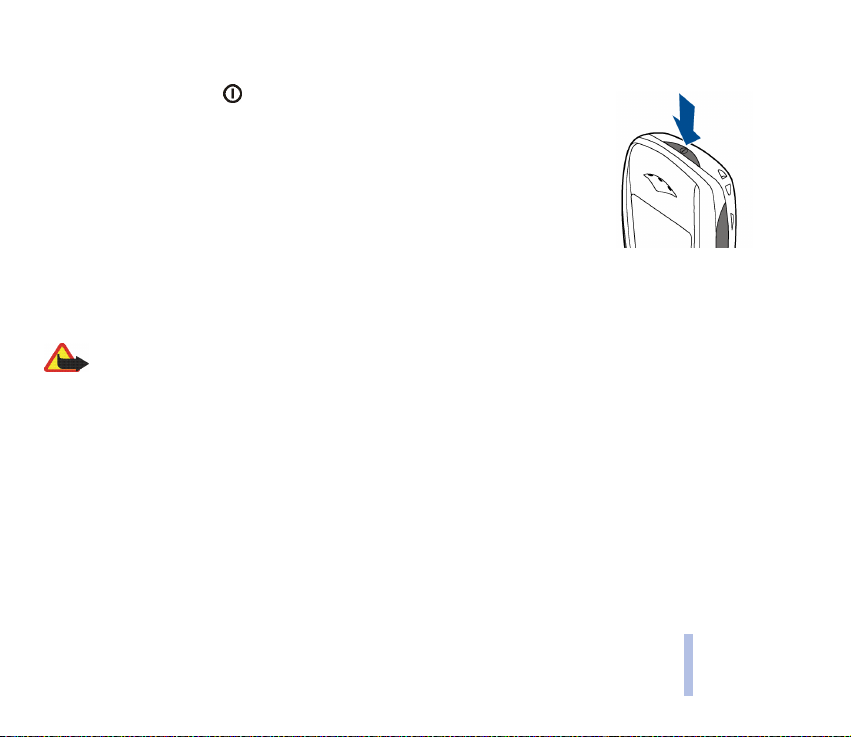
■ Zapnutie a vypnutie telefónu
Stlaète a pridr¾te vypínaè .
Ak telefón zobrazí správu Vlo¾te SIM kartu, hoci ste u¾ SIM kartu správne vlo¾ili,
alebo sa zobrazí správu SIM karta bez podpory, obrá»te sa na operátora siete
alebo poskytovateåa slu¾ieb. Vá¹ telefón nepodporuje 5-voltové SIM karty a
mo¾no budete musie» svoju kartu vymeni».
• Ak si telefón vy¾iada PIN kód, zadajte ho (zobrazí sa ako ****) a stlaète OK.
Pozrite si tie¾ popis funkcie Ochrana PIN kódom v èasti Ochranné nastavenia
na strane 88 a èas» Prístupové kódy na strane 15.
• Ak si telefón vy¾iada bezpeènostný kód, zadajte ho (zobrazí sa ako *****) a stlaète OK.
Pozrite si aj èas» Prístupové kódy na strane 15.
Výstraha: Nezapínajte telefón, keï je pou¾itie bezdrôtových telefónov zakázané, alebo keï jeho pou¾itie
mô¾e spôsobi» ru¹enie alebo nebezpeèenstvo.
Zaèíname
Copyright ©2003 Nokia. All rights reserved.
29
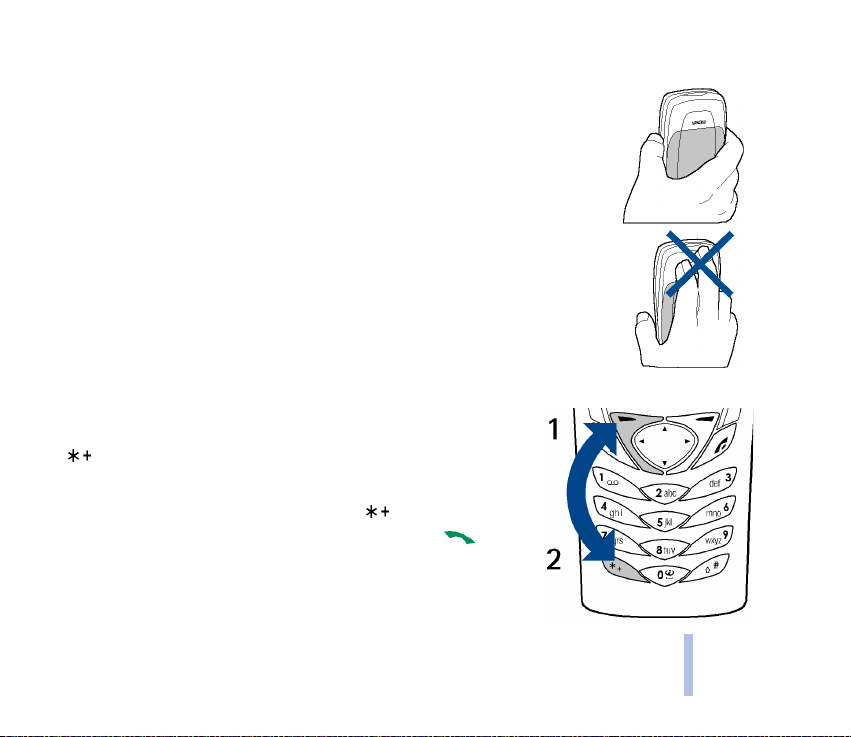
■ Normálna prevádzková poloha
Pou¾ívajte telefón iba v jeho normálnej prevádzkovej polohe.
Vá¹ telefón má zabudovanú anténu. Podobne ako u iných rádiofrekvenèných zariadení sa
zbytoène nedotýkajte antény, keï je telefón zapnutý. Kontakt s anténou zhor¹uje kvalitu
hovoru a mô¾e spôsobi», ¾e telefón bude pracova» s vy¹¹ím výkonom, ne¾ je normálne
potrebné.
Ak sa poèas hovoru nebudete dotýka» antény, dosiahnete optimálnu výkonnos» antény a
dlh¹í hovorový èas.
■ Blokovanie tlaèidiel (Keyguard)
Tlaèidlá telefónu mô¾ete zablokova», aby sa zabránilo náhodnému stláèaniu
tlaèidiel, napríklad keï máte telefón v kabelke.
• Zablokovanie tlaèidiel
V pohotovostnom re¾ime stlaète Menu a potom do 1,5 sekundy
.
• Odblokovanie tlaèidiel
Stlaète Odblokuj a potom, do 1,5 sekundy, .
Keï sú tlaèidlá zablokované a chcete prija» hovor, stlaète . Poèas
hovoru mô¾ete telefón obsluhova» obvyklým spôsobom. Keï ukonèíte
alebo odmietnete hovor, tlaèidlá sa automaticky znova zablokujú.
Zaèíname
Copyright ©2003 Nokia. All rights reserved.
30

O automatickom blokovaní sa viac dozviete v èasti Automatická ochrana tlaèidiel na strane 83.
O zablokovaní tlaèidiel poèas hovoru sa dozviete v èasti Voåby poèas hovoru na strane 36.
Poznámka: Keï je aktívne blokovanie tlaèidiel (Keyguard), mô¾e sa da» vola» na tiesòové èíslo,
naprogramované v telefóne (napríklad 112, 911 alebo iné oficiálne tiesòové èíslo). Navoåte tiesòové èíslo a
stlaète . Èíslo sa zobrazí a¾ po navolení poslednej èíslice.
■ Výmena predného krytu
Pred výmenou predného krytu telefón v¾dy vypnite a odpojte ho od nabíjaèky a v¹etkých ïal¹ích zariadení. Telefón
v¾dy uchovávajte a pou¾ívajte s nasadenými krytmi.
1. Snímte zadný kryt telefónu. Pozrite si 1. krok v èasti In¹talácia SIM karty a batérie na strane 25.
2. Aby ste sòali predný kryt, jemne odtiahnite predný kryt od
zadnej èasti telefónu, zaèínajúc od spodnej èasti telefónu.
Zaèíname
Copyright ©2003 Nokia. All rights reserved.
31

3. Vlo¾te kryt tlaèidiel do nového predného krytu.
4. Aby ste upevnili predný
kryt, najskôr presne vlo¾te
telefón do predného krytu, a
potom jemne zatlaète na
spodnú a vrchnú èas»
telefónu, aby zapadli
západky.
5. Zasuòte na miesto zadný kryt. Pozrite si 6. krok v èasti In¹talácia SIM karty a batérie na strane 25.
Zaèíname
Copyright ©2003 Nokia. All rights reserved.
32

3. Hovorové funkcie
■ Volanie
1. Navoåte telefónne èíslo vrátane medzimestskej predvoåby. Ak zadáte nesprávny znak, vyma¾te ho
stlaèením Vyma¾.
Pri hovoroch do zahranièia vlo¾te dvoma stlaèeniami medzinárodnú predvoåbu (znak +
nahrádza prístupový kód do medzinárodnej siete) a potom navoåte kód krajiny, medzimestskú
predvoåbu (bez poèiatoènej nuly) a telefónne èíslo.
2. Stlaèením èíslo zavolajte.
3. Stlaèením mô¾ete ukonèi» hovor alebo zru¹i» pokus o spojenie.
Pozrite si aj èas» Voåby poèas hovoru na strane 36.
Volanie s vyu¾itím telefónneho zoznamu
• Pozrite si èas» Vyhåadanie mena v telefónnom zozname na strane 73. Stlaèením zavolajte
èíslo, zobrazené na displeji.
Opakovanie poslednej voåby
• V pohotovostnom re¾ime získate jedným stlaèením prístup k zoznamu posledných dvadsiatich
èísel, ktoré ste volali alebo sa pokú¹ali vola». Prejdite k po¾adovanému èíslu alebo menu a stlaèením
ho zavolajte.
Hovorové funkcie
Copyright ©2003 Nokia. All rights reserved.
33

Volanie odkazovej schránky
• V pohotovostnom re¾ime stlaète a pridr¾te , alebo stlaète a .
Ak si telefón vy¾iada èíslo odkazovej schránky, navoåte ho a stlaète OK. Pozrite si aj èas» Odkazy na
strane 64.
Rýchla voåba telefónneho èísla
Prideåte telefónne èíslo niektorému tlaèidlu rýchlej voåby – ; pozrite si èas» Rýchla voåba na
strane 76. Èíslo potom mô¾ete zavola» jedným z nasledujúcich postupov:
• Stlaète príslu¹né tlaèidlo rýchlej voåby a potom stlaète .
• Ak je aktivovaná funkcia Rýchla voåba, stlaète a pridr¾te príslu¹né tlaèidlo rýchlej voåby, kým
nezaène hovor. Pozrite si èas» Rýchla voåba na strane 81.
Uskutoènenie konferenèného hovoru
Konferenèné volanie je slu¾ba siete, ktorá umo¾òuje a¾ ¹iestim úèastníkom zúèastni» sa konferenèného
hovoru.
1. Zavolajte prvého úèastníka.
2. Ak chcete zavola» ïal¹ieho úèastníka, stlaète Voåby a vyberte Nový hovor.
3. Zadajte alebo vyvolajte z telefónneho zoznamu telefónne èíslo nového úèastníka a stlaète Zavolaj.
Prvý hovor sa podr¾í.
4. Keï sa nový úèastník prihlási, zapojte do konferenèného hovoru prvého úèastníka. Stlaète Voåby a
vyberte Konferenèný.
5. Ak chcete do hovoru zapoji» ïal¹ieho úèastníka, zopakujte kroky 2 a¾ 4.
Hovorové funkcie
Copyright ©2003 Nokia. All rights reserved.
34

6. Ak sa chcete s niektorým úèastníkom dôverne pozhovára»:
Stlaète Voåby a vyberte Súkromne a zvoåte po¾adovaného úèastníka. Do konferenèného hovoru sa
znova zapojíte postupom, popísaným vo 4. kroku.
7. Konferenèný hovor ukonèíte stlaèením .
■ Prijatie alebo odmietnutie prichádzajúceho hovoru
Stlaèením prijmete prichádzajúci hovor a stlaèením hovor ukonèíte.
Stlaèením prichádzajúci hovor odmietnete.
Ak sa táto mo¾nos» ponúka, stlaète Stí¹, aby sa zvonenie telefónu stí¹ilo. Potom mô¾ete hovor prija»
alebo odmietnu».
Ak je k telefónu pripojený headset HDB-4, mô¾ete prija» a ukonèi» hovor stlaèením tlaèidla headsetu.
Tip: Ak je aktivovaná funkcia Presmerova», ak je obsadené a va¹e hovory sú presmerované
napríklad do odkazovej schránky, dôjde k presmerovaniu hovoru aj v prípade, ¾e hovor
odmietnete. Pozrite si èas» Presmerovanie hovorov na strane 80.
Slu¾ba èakania na hovor
Poèas hovoru mô¾ete stlaèením prija» èakajúci hovor. Prvý hovor sa podr¾í. Stlaèením
ukonèíte aktívny hovor.
O tom, ako aktivova» funkciu Slu¾ba èakania na hovor, sa dozviete v èasti Slu¾ba èakania na hovor na
strane 82.
Hovorové funkcie
Copyright ©2003 Nokia. All rights reserved.
35

■ Voåby poèas hovoru
Mnohé voåby, ktoré mô¾ete vyu¾i» poèas hovoru, sú slu¾bami siete. Poèas hovoru získate stlaèením
Voåby prístup k niektorým z nasledujúcich volieb:
Stlmi» alebo Ozvuèi», Ukonèi» hovor, Ukonèi» v¹etky, Telefónny zoznam, Menu a Podr¾a» alebo Uvoåni»,
Nový hovor, Konferenèný, Súkromne, Odpoveda», Odmietnu» a Reproduktor alebo Handset.
Blokova» tlaèidlá aktivuje blokovanie tlaèidiel.
Funkcia Posla» DTMF slú¾i na vysielanie re»azcov DTMF tónov, napríklad hesiel alebo èísel bankových
úètov. Zadajte DTMF re»azec alebo ho vyhåadajte v telefónnom zozname a stlaète OK.
Poznamenávame, ¾e do re»azca mô¾ete vlo¾i» znak èakania w alebo znak pauzy p opakovaným
stláèaním tlaèidla .
Vymeni» umo¾òuje prechod od aktívneho hovoru k podr¾anému a naopak a Prepoji» umo¾òuje prepoji»
podr¾aný hovor s aktívnym a súèasne sa od oboch hovorov odpoji».
Reproduktor
Poèas hovoru mô¾ete svoj telefón pou¾íva» ako reproduktor. Keï je v prevádzke reproduktor, nedr¾te
telefón pri uchu.
• Ak chcete aktivova» reproduktor, stlaète Voåby a vyberte Reproduktor, alebo stlaète Reprod., ak je
táto voåba zobrazená.
• Ak chcete reproduktor poèas hovoru vypnú», stlaète Voåby a vyberte Handset, alebo stlaète
Handset, ak je táto voåba k dispozícii.
Ak ste k telefónu pripojili handsfree jednotku CARK126 alebo headset, voåbu Handset v zozname
volieb nahradí voåba Handsfree alebo Headset, a namiesto výberového tlaèidla Handset bude
k dispozícii Handsfr., resp. Headset.
Reproduktor sa automaticky deaktivuje, keï ukonèíte hovor alebo volanie, alebo keï k telefónu
pripojíte handsfree jednotku alebo headset.
Copyright ©2003 Nokia. All rights reserved.
36
Hovorové funkcie

4. Písanie textu
Text mô¾ete vklada», napríklad pri písaní správ, tradiènou alebo prediktívnou metódou vkladania textu.
Pri písaní textu je re¾im prediktívneho vkladania textu oznaèený symbolom a re¾im tradièného
vkladania textu symbolom v åavom hornom rohu displeja. Veåkos» vkladaných písmen oznaèujú
symboly , , alebo vedåa indikátora vkladania textu. Veåkos» písmen mô¾ete zmeni»
stlaèením . Èíselný re¾im oznaèuje symbol a medzi re¾imami vkladania písmen a èíslic mô¾ete
prechádza» stlaèením a pridr¾aním .
■ Zapnutie a vypnutie prediktívneho vkladania textu
Pri písaní textu stlaète Voåby a vyberte Slovník.
• Ak chcete zapnú» prediktívne vkladanie textu, vyberte jazyk zo zoznamu volieb slovníka. Prediktívne
vkladanie textu je k dispozícii iba pre jazyky, uvedené v zozname.
• Ak sa chcete vráti» spä» do tradièného re¾imu vkladania textu, vyberte Slovník vypnutý.
Tip: Re¾im prediktívneho vkladania textu mô¾ete poèas písania rýchlo aktivova» alebo
deaktivova» dvoma stlaèeniami , alebo mô¾ete stlaèi» a pridr¾a» Voåby.
■ Ako pou¾íva» prediktívne vkladanie textu
V¹etky písmená mô¾ete zadáva» jediným stlaèením príslu¹ného tlaèidla. Prediktívne vkladanie textu je
zalo¾ené na zabudovanom slovníku, do ktorého mô¾ete pridáva» nové slová.
1. Zaènite písa» slovo pomocou tlaèidiel a¾ . Pri zadávaní jednotlivých písmen stláèajte
príslu¹né tlaèidlo v¾dy iba raz. Po ka¾dom stlaèení tlaèidla sa slovo na displeji zmení.
Písanie textu
Copyright ©2003 Nokia. All rights reserved.
37

Príklad: Ak napríklad chcete napísa» Nokia a máte nastavený anglický slovník, stlaète
jedenkrát (písmeno N), jedenkrát (písmeno o), jedenkrát (písmeno k),
jedenkrát (písmeno i) a jedenkrát (písmeno a):
Ak chcete v re¾ime vkladania písmen vlo¾i» èíslicu, stlaète a pridr¾te príslu¹né èíselné tlaèidlo.
Ïal¹ie pokyny k písaniu textu nájdete ni¾¹ie v èasti Tipy k písaniu textu na strane 39.
2. Keï ste dopísali slovo a je správne, potvrïte ho vlo¾ením medzery stlaèením , alebo stlaèením
niektorého posúvacieho tlaèidla. Stlaèením posúvacieho tlaèidla súèasne presuniete kurzor.
Ak slovo nie je správne,
opakovanie stláèajte alebo stlaète Voåby a vyberte Zhody. Keï sa objaví po¾adované slovo,
potvrïte ho.
Ak je za slovom zobrazený otáznik (?), znamená to, ¾e slovo, ktoré ste chceli napísa», sa nenachádza
v slovníku. Ak chcete takéto slovo ulo¾i» do slovníka, stlaète Hláskuj, napí¹te slovo (pou¾íva sa
tradièné písanie textu) a stlaète Ulo¾. Keï sa slovník naplní, nové slová postupne nahrádzajú slová,
ktoré ste vlo¾ili ako prvé.
3. Zaènite písa» nasledujúce slovo.
Písanie zlo¾ených slov
Zadajte prvú èas» slova a potvrïte ju stlaèením . Napí¹te zostávajúcu èas» slova a slovo potvrïte.
Písanie textu
Copyright ©2003 Nokia. All rights reserved.
38

■ Pou¾itie tradièného vkladania textu
Opakovane stláèajte jedno z èíselných tlaèidiel, – , kým sa nezobrazí po¾adovaný znak. Nie
v¹etky znaky, ktoré sú dostupné cez to-ktoré èíselné tlaèidlo, sú na òom aj vyznaèené. Súbor
dostupných znakov závisí od nastavenia jazyka v menu Jazyk; pozrite si èas» Jazyk na strane 83.
Ak chcete v re¾ime vkladania písmen vlo¾i» èíslicu, stlaète a pridr¾te príslu¹né èíselné tlaèidlo.
• Ak sa nasledujúce písmeno nachádza na rovnakom tlaèidle ako to, ktoré ste práve napísali, poèkajte,
kým sa znova objaví kurzor, alebo stlaète niektoré posúvacie tlaèidlo a potom písmeno vlo¾te.
• Be¾né interpunkèné znaky a ¹peciálne znaky sú dostupné cez èíselné tlaèidlo .
Ïal¹ie pokyny k písaniu textu nájdete ni¾¹ie v èasti Tipy k písaniu textu na strane 39.
■ Tipy k písaniu textu
Pri písaní textu mô¾ete vyu¾i» aj nasledujúce funkcie:
• Medzeru vlo¾íte stlaèením .
• Kurzor mô¾ete posúva» doåava, doprava, dole alebo hore stláèaním posúvacích tlaèidiel , , ,
resp. .
• Znak naåavo od kurzora odstránite stlaèením Vyma¾. Stlaèením a pridr¾aním Vyma¾ mô¾ete
vymazávanie znakov urýchli».
Ak pí¹ete správu a chcete vymaza» v¹etky znaky, stlaète Voåby a vyberte Vymaza» text.
• Ak chcete v re¾ime prediktívneho vkladania textu vlo¾i» slovo, stlaète Voåby a vyberte Vlo¾i» slovo.
Napí¹te slovo v re¾ime tradièného vkladania textu a stlaète Ulo¾. Slovo sa zároveò ulo¾í aj do
slovníka.
Písanie textu
Copyright ©2003 Nokia. All rights reserved.
39

• Ak chcete v re¾ime tradièného vkladania textu vlo¾i» ¹peciálny znak, stlaète , alebo - v
prediktívnom re¾ime - stlaète a pridr¾te , alebo stlaète Voåby a vyberte Vlo¾i» symbol.
Pomocou posúvacích tlaèidiel prejdite k po¾adovanému znaku a stlaèením Vlo¾ znak vyberte.
K po¾adovanému znaku mô¾ete prejs» aj stláèaním , , a , a znak mô¾ete vybra»
stlaèením .
Poèas písania správy máte k dispozícii nasledujúce voåby:
• Ak chcete v re¾ime vkladania písmen vlo¾i» telefónne èíslo, stlaète Voåby a vyberte Vlo¾i» èíslo.
Vlo¾te telefónne èíslo alebo ho vyhåadajte v telefónnom zozname a stlaète OK.
• Ak chcete vlo¾i» meno z telefónneho zoznamu, stlaète Voåby a vyberte Vlo¾i» meno. Ak chcete vlo¾i»
telefónne èíslo alebo textovú polo¾ku, pripojenú k menu, stlaète Voåby a vyberte Ukáza» detaily.
Písanie textu
Copyright ©2003 Nokia. All rights reserved.
40

5. Pou¾itie systému menu
Telefón vám ponúka rozsiahly súbor funkcií, ktoré sú zoskupené v ¹truktúre menu. Väè¹ina funkcií
menu je sprevádzaná struèným vysvetåujúcim textom. Ak si chcete tento vysvetåujúci text prezrie»,
prejdite na po¾adovanú funkciu menu a poèkajte 15 sekúnd. Z re¾imu prezerania textu sa vrátite
stlaèením Spä». Pozrite si èas» Aktivácia vysvetåujúcich textov na strane 84.
■ Prístup do funkcie menu
Prechodom cez strom menu
1. Do menu vstúpite stlaèením Menu.
2. Pomocou a mô¾ete prechádza» cez jednotlivé polo¾ky menu; vyberte napríklad Nastavenia
stlaèením Zvoå.
3. Ak vybraná polo¾ka menu obsahuje submenu, vyberte po¾adované submenu, napríklad Nastavenia
hovoru.
4. Ak vybraná polo¾ka submenu obsahuje ïal¹ie submenu, opakujte 3. krok. Vyberte polo¾ku z tohoto
submenu, napríklad Príjem ka¾dým tlaèidlom.
5. Vyberte po¾adované nastavenie.
6. Stlaèením Spä» sa vrátite na predchádzajúcu úroveò menu a stlaèením Ukonèi systém menu
opustíte.
Pou¾itie systému menu
Copyright ©2003 Nokia. All rights reserved.
41

Cez èíselnú skratku
Jednotlivé menu, submenu a voåby nastavení sú oèíslované a k väè¹ine z nich mo¾no pristupova»
prostredníctvom ich èíselnej skratky.
• Do menu vstúpite stlaèením Menu. Rýchlo, do dvoch sekúnd, zadajte èíslo funkcie menu, ku ktorej
sa chcete dosta».
Príklad: Ak chcete nastavi» Príjem ka¾dým tlaèidlom na Zapnutý, stlaète Menu, , ,
a . Stlaèením Spä» sa vrátite na predchádzajúcu úroveò menu a stlaèením Ukonèi
systém menu opustíte.
Upozornenie: Ak chcete pou¾i» èíselnú skratku pre vstup do menu 1 Správy, stlaète Menu a
zadajte èíslice 0 a 1. Potom zadajte zostávajúce èíslice po¾adovanej èíselnej skratky.
Pou¾itie systému menu
Copyright ©2003 Nokia. All rights reserved.
42

■ Zoznam funkcií menu
1. Správy
1. Textové správy
1. Vytvori» správu
2. Schránka p.s.
3. Vytvori» e-mail
4. Odoslané polo¾ky
5. Archív
6. ©ablóny
7. Moje zlo¾ky
8. Distrib. zoznamy
9. Zru¹i» správy
2. Multimed. správy
1. Vytvori» správu
2. Schránka p.s.
3. Schránka o.s.
4. Odoslané polo¾ky
5. Ulo¾ené polo¾ky
6. Zru¹i» správy
3. Chat
4. Odkazy
1. Poèúva» odkazy
2. Èíslo odkazovej schránky
Pou¾itie systému menu
Copyright ©2003 Nokia. All rights reserved.
43

5. Info správy
1. Slu¾ba info
2. Témy
3. Jazyk
4. Info témy ulo¾ené na SIM karte
1
5. Èíta»
6. Nastavenia správ
1. Textové správy
2. Multimed. správy
3. Iné nastavenia
7. Príkazy na slu¾bu
2. Register
1. Neprijaté hovory
2. Prijaté hovory
3. Volané èísla
4. Zru¹i» zoznam posledných hovorov
1. V¹etky
2. Neprijaté
3. Prijaté
4. Volané
1. Toto menu sa zobrazuje iba ak sa nejaké info správy naozaj prijímajú.
Copyright ©2003 Nokia. All rights reserved.
Pou¾itie systému menu
44

5. Trvanie hovoru
1. Trvanie posledného hovoru
2. Trvanie prijatých hovorov
3. Trvanie volaných hovorov
4. Trvanie hovorov celkom
5. Nulova» poèítadlá trvania hovoru
6. Cena hovorov
1. Jednotky posledného hovoru
2. Jednotky hovorov celkom
3. Nastavenia ceny hovorov
7. Poèítadlo dát GPRS
1. Dáta poslané v poslednom spoj.
2. Dáta prijaté v poslednom spoj.
3. V¹etky poslané dáta
4. V¹etky prijaté dáta
5. Vynulova» poèítadlá
8. Meraè èasu spojenia GPRS
1. Trvanie posledného spojenia
2. Trvanie v¹etkých spojení
3. Vynulova» meraèe èasu
3. Telef. zoznam
1. Håada»
2. Prida» meno
3. Upravi» meno
Pou¾itie systému menu
Copyright ©2003 Nokia. All rights reserved.
45

4. Zru¹i»
1. Po jednom
2. Zru¹i» v¹etky
5. Kopírova»
1. Z telefónu na SIM kartu
2. Zo SIM karty do telefónu
6. Prida» èíslo
7. Nastavenia
1. Voåba pamäti
2. Zobrazenie telefónneho zoznamu
3. Stav pamäti
8. Rýchla voåba
9. Info èísla
10.Servisné èísla
1
1
11.Moje èísla
12.Skupiny osôb
4. Profily
1. Normál
1. Aktivova»
2. Prispôsobi»
3. Naèasova»
2. Tichý (rovnaké submenu ako profil Normál)
1. Zobrazuje sa iba v prípade, ¾e slu¾by podporuje va¹a SIM karta.
Copyright ©2003 Nokia. All rights reserved.
Pou¾itie systému menu
46

3. Schôdzka (rovnaké submenu ako profil Normál)
4. Vonku (rovnaké submenu ako profil Normál)
5. Pager (rovnaké submenu ako profil Normál)
5. Nastavenia
1. Osobné skratky
2. Nastavenia èasu a dátumu
1. Hodiny
2. Dátum
3. Auto aktualizácia dátumu a èasu
3. Nastavenia hovoru
1. Presmerovanie hovoru
2. Príjem ka¾dým tlaèidlom
3. Automatické opakovanie
4. Rýchla voåba
5. Slu¾ba èakania na hovor
6. Súhrnné info po hovore
7. Posla» moju identifikáciu
8. Linka pre odchádzajúce
1
4. Nastavenia telefónu
1. Jazyk
2. Auto ochrana tlaèidiel
3. Zobrazenie celulárnej info
1. O dostupnosti slu¾by sa informujte u operátora svojej siete alebo u poskytovateåa slu¾ieb.
Copyright ©2003 Nokia. All rights reserved.
Pou¾itie systému menu
47

4. Osobné uvítanie
5. Voåba siete
6. Potvrdenie slu¾by SIM
7. Aktivácia pomocných textov
8. Tón pri zapnutí
5. Nastavenia displeja
1. Tapeta
2. Farebná ¹kála
3. Logo operátora
4. Èasový limit ¹etrièa displeja
5. Jas displeja
6. Nastavenia tónov
1. Hlásenie prichádzajúceho hovoru
2. Tón zvonenia
3. Hlasitos» zvonenia
4. Hlásenie vibrovaním
5. Tón hlásenia správy
6. Tóny tlaèidiel
7. Výstra¾né tóny
8. Hlásenie
7. Nastavenia príslu¹enstva
1
1. Headset
2. Handsfree
3. Loopset
1. Toto menu sa zobrazuje iba ak telefón je alebo bol pripojený k headsetu, handsfree jednotke alebo loopsetu, dodávanému ako príslu¹enstvo telefónu.
Copyright ©2003 Nokia. All rights reserved.
Pou¾itie systému menu
48

8. Ochranné nastavenia
1. Ochrana PIN kódom
2. Slu¾ba blokovania hovorov
3. Pevný zoznam
4. Uzavretá skupina u¾ívateåov
5. Úroveò ochrany
6. Prístupové kódy
9. Obnovi» pôvodné nastavenia
6. Budík
7. Galéria
1. Ukáza» zlo¾ky
1. Grafika
2. Tóny
2. Prida» zlo¾ku
3. Zru¹i» zlo¾ku
4. Premenova»
5. Slu¾by galérie
8. Organizér
1. Kalendár
2. Zoznam úloh
Pou¾itie systému menu
Copyright ©2003 Nokia. All rights reserved.
49

9. Hry
1. Vybra» hru
2. Slu¾by hier
3. Pamä»
4. Nastavenia
1. Zvuk
2. Svetlo
3. Vibrácie
10. Aplikácie
1. Zvoli» aplikáciu
2. Slu¾by aplikácií
3. Pamä»
11. Extra
1. Kalkulaèka
2. Èasovaè odpoèítavania
3. Stopky
4. Peòa¾enka
1. Karty
2. Osobné poznámky
3. Nastavenia
Copyright ©2003 Nokia. All rights reserved.
Pou¾itie systému menu
50

12. Pripojiteånos»
1. Infraèervené
2. GPRS
1. Spojenie GPRS
2. Nastavenia GPRS modemu
13. Slu¾by
1. Domáca stránka
2. Zálo¾ky
3. Servisná schránka
4. Nastavenia
1. Aktívne servisné nastavenia
2. Upravi» aktívne servis. nastavenia
3. Nastavenia vzhåadu
4. Nastav. cookies
5. Certifikáty
6. Nastavenia ochranného modulu
7. Nastavenia servis. schránky p.s.
5. Ís» na adresu
6. Vymaza» pamä»
14.Ís» na
15. Slu¾by SIM
1. Zobrazuje sa iba v prípade, ¾e slu¾by podporuje va¹a SIM karta. Názov a obsah sa mô¾u lí¹i» v závislosti od SIM karty.
1
Copyright ©2003 Nokia. All rights reserved.
Pou¾itie systému menu
51

6. Funkcie menu
■ Správy (Menu 1)
Mô¾ete èíta», písa», odosiela» a uklada» si textové, multimediálne a e-mailové správy.
V¹etky správy sú usporiadané do prieèinkov.
Aby ste mohli odosiela» textové, obrazové alebo e-mailové správy, musíte ulo¾i» do telefónu èíslo
centra správ; pozrite si èas» Nastavenia správ na strane 65.
Textové správy
Vá¹ telefón doká¾e odosiela» a prijíma» zlo¾ené textové správy, pozostávajúce z niekoåkých obyèajných
textových správ (slu¾ba siete). Cena za správu závisí od poètu obyèajných textových správ, z ktorých
pozostáva príslu¹ná zlo¾ená správa.
Mô¾ete odosiela» a prijíma» aj textové správy, ktoré obsahujú obrázky. Ka¾dá takáto obrazová správa
pozostáva z niekoåkých textových správ. Preto odoslanie jednej obrazovej správy mô¾e stá» viac ne¾
odoslanie jednej textovej správy.
Poznámka: Túto funkciu mo¾no pou¾íva» iba v prípade, ¾e ju podporuje operátor va¹ej siete alebo
poskytovateå slu¾ieb. Obrazové správy mô¾u prijíma» a zobrazova» iba telefóny, ktoré podporujú funkcie
obrazových správ.
Písanie a odosielanie správ
Poèet znakov, ktoré e¹te mô¾ete zada», a èíslo aktuálnej èasti zlo¾enej správy sa zobrazujú v pravej
hornej èasti displeja.
1. Stlaète Menu a vyberte Správy, Textové správy a Vytvori» správu.
Funkcie menu
Copyright ©2003 Nokia. All rights reserved.
52

Tip: Menu Vytvori» správu mô¾ete z pohotovostného re¾imu rýchlo otvori» stlaèením .
2. Zadajte text správy. Pozrite si èas» Písanie textu na strane 37. O tom, ako do správy vlo¾i» textovú
¹ablónu alebo obrázok, sa dozviete v èasti ©ablóny na strane 56.
3. Ak chcete správu odosla», stlaète Voåby a vyberte Posla».
4. Zadajte telefónne èíslo prijímateåa alebo èíslo vyhåadajte v telefónnom zozname.
Stlaèením OK správu odo¹lite.
Poznámka: Pri odosielaní správ prostredníctvom sie»ovej slu¾by krátkych správ (SMS) mô¾e vá¹ telefón
zobrazi» text „Správa poslaná". To znamená, ¾e vá¹ telefón odoslal správu na èíslo centra správ,
naprogramované vo va¹om telefóne. Neznamená to ale, ¾e správa bola prijatá urèeným adresátom. Viac
podrobností o slu¾bách SMS získate od svojho poskytovateåa slu¾ieb.
Voåby pri odosielaní správ
Po dopísaní správy stlaète Voåby a vyberte Voåby pri poslaní.
• Ak chcete správu odosla» viacerým prijímateåom, vyberte Posla» viacerým. Keï ste odoslali správu
v¹etkým po¾adovaným adresátom, stlaète Koniec.
• Ak chcete odosla» správu adresátom z preddefinovaného zoznamu, vyberte Posla» na zoznam. Pri
odosielaní správy adresátom telefón zobrazuje postup rozosielania vo forme poètu správ, ktoré sa
e¹te majú odosla».
O tom, ako definova» a upravova» zoznamy adresátov, sa viac dozviete v èasti Distribuèné zoznamy
na strane 57.
• Ak chcete odosla» správu s vyu¾itím ¹pecifického profilu správ, vyberte najskôr Profil pri poslaní a
potom vyberte profil správ, ktorý chcete pou¾i».
O tom, ako definova» profil správ, sa viac dozviete v èasti Nastavenia správ na strane 65.
Funkcie menu
Copyright ©2003 Nokia. All rights reserved.
53

Písanie a odosielanie e-mailových správ
Aby ste mohli odosiela» e-mailové správy cez SMS, musíte si ulo¾i» nastavenia pre odosielanie
elektronickej po¹ty; pozrite si èas» Nastavenia správ na strane 65. O dostupnosti a mo¾nostiach
objednania slu¾ieb elektronickej po¹ty sa informujte u operátora siete alebo poskytovateåa slu¾ieb. O
tom, ako si mô¾ete do telefónneho zoznamu ulo¾i» e-mailovú adresu, sa dozviete v èasti Ukladanie
viacerých èísel a textových polo¾iek s jedným menom na strane 72.
1. Stlaète Menu a vyberte Správy, Textové správy a Vytvori» e-mail.
2. Zadajte e-mailovú adresu prijímateåa alebo ju vyhåadajte v telefónnom zozname a stlaète OK.
3. Ak chcete, napí¹te predmet e-mailovej správy, a stlaète OK.
4. Napí¹te text e-mailovej správy. Pozrite si èas» Písanie textu na strane 37. Poèet znakov, ktoré e¹te
mô¾ete zada», je zobrazený v hornom pravom rohu displeja. Do celkového poètu znakov sa
zapoèítavajú aj znaky e-mailovej adresy a predmetu správy.
Pozrite si aj èas» Vlo¾enie textovej ¹ablóny do správy alebo e-mailu na strane 56. Do správy
nemo¾no vlo¾i» obrázok.
5. Ak chcete e-mailovú správu odosla», stlaète Voåby a vyberte Posla» e-mail. Ak nemáte ulo¾ené
nastavenia pre odosielanie e-mailových správ, telefón si vy¾iada èíslo e-mailového servera.
Stlaèením OK e-mailovú správu odo¹lite.
Poznámka: Pri odosielaní e-mailových správ prostredníctvom sie»ovej slu¾by krátkych správ (SMS) mô¾e
vá¹ telefón zobrazi» text „Správa poslaná". To znamená, ¾e telefón odoslal va¹u e-mailovú správu na emailový server. Neznamená to ale, ¾e e-mailovú správa bola prijatá urèeným adresátom. Viac podrobností
o slu¾bách elektronickej po¹ty získate od svojho poskytovateåa slu¾ieb.
Funkcie menu
Copyright ©2003 Nokia. All rights reserved.
54

Èítanie správ alebo e-mailov a písanie odpovedí
Keï dostanete správu alebo e-mail, zobrazí sa na displeji indikátor a poèet nových správ,
nasledovaný textom Prijaté správy: .
Prijaté správy sa automaticky ukladajú do spoloènej pamäti, pozrite si èas» Spoloèná pamä» na strane
19.
Blikanie ikony oznamuje, ¾e pamä» správ je plná. Aby ste mohli prijíma» nové správy, musíte star¹ie
správy vymaza».
1. Stlaète Uká¾, ak si správu chcete prezrie», alebo stlaète Ukonèi, ak si ju chcete prezrie» neskôr.
Keï si neskôr chcete prezrie» prijatú správu:
Stlaète Menu a vyberte Správy, Textové správy a Schránka p.s..
2. Ak ste dostali viac správ, vyberte si správu, ktorú si chcete preèíta». Nepreèítaná textová správa je
oznaèená symbolom pred hlavièkou správy.
3. Poèas èítania alebo prezerania správy mô¾ete stlaèi» Voåby.
Mô¾ete si vybra» niektorú voåbu, napríklad vymaza» èi upravi» èítanú správu, posla» ju ïalej ako
textovú správu alebo e-mail, presunú» ju alebo premenova».
Mô¾ete vybra» Kópia v kalendári, ak chcete, aby sa text zo zaèiatku správy prekopíroval do
kalendára vá¹ho telefónu ako pripomienka pre aktuálny deò.
Vyberte Detaily správy, ak si chcete pozrie» meno odosielateåa a jeho telefónne èíslo, pou¾ité
centrum správ a dátum a èas prijatia správy.
Vyberte Pou¾i» detail, ak chcete z èítanej správy vybra» telefónne èíslo, e-mailovú adresu alebo
internetovú adresu.
Pri èítaní obrazovej správy vyberte Ulo¾i» obraz, ak chcete ulo¾i» obrázok do zlo¾ky ©ablóny.
Funkcie menu
Copyright ©2003 Nokia. All rights reserved.
55

4. Vyberte Odpoveda», ak chcete na správu odpoveda». Vyberte Pôvodný text, ak chcete do odpovede
zaradi» pôvodný text, alebo ¹tandardnú odpoveï, ktorá sa zaradí do správy, alebo vyberte Prázdny
displej.
Keï odpovedáte na e-mail, najskôr potvrïte alebo upravte e-mailovú adresu a predmet. Napí¹te
text odpovede.
5. Stlaète Voåby, vyberte Posla» a stlaèením OK odo¹lite správu na zobrazené èíslo.
Prieèinky Schránka prijatých správ a Odoslané polo¾ky
Telefón ukladá prichádzajúce textové správy do prieèinka Schránka p.s. a odoslané správy do prieèinka
Odoslané polo¾ky v submenu Textové správy.
Textové správy, ktoré chcete odosla» neskôr, si mô¾ete ulo¾i» v prieèinkoch Archív, Moje zlo¾ky alebo
©ablóny.
©ablóny
Telefón vám ponúka textové ¹ablóny, oznaèené symbolom , a obrázkové ¹ablóny, oznaèené
symbolom .
Ak chcete vstúpi» do zoznamu ¹ablón, stlaète Menu a vyberte Správy, Textové správy a ©ablóny.
Vlo¾enie textovej ¹ablóny do správy alebo e-mailu
• Keï pí¹ete alebo odpovedáte na správu alebo e-mail, stlaète Voåby. Vyberte Pou¾i» ¹ablónu a zvoåte
¹ablónu, ktorú chcete vlo¾i» do správy.
Funkcie menu
Copyright ©2003 Nokia. All rights reserved.
56

Vlo¾enie obrázku do textovej správy
• Keï pí¹ete správu alebo odpoveï na správu, stlaète Voåby. Vyberte Vlo¾i» obraz a vyberte si obrázok,
ktorý sa následne zobrazí. Stlaète Vlo¾, ak chcete obrázok vlo¾i» do svojej správy. Indikátor
v hlavièke správy oznaèuje, ¾e k správe je pripojený obrázok. Poèet znakov, ktoré mô¾ete vlo¾i» do
správy, závisí od veåkosti obrázku.
Ak si pred odoslaním správy chcete prezrie» text spolu s obrázkom, stlaète Voåby a vyberte
Predvies».
Prieèinky Archív a Moje zlo¾ky
Aby ste si mohli správy utriedi», mô¾ete niektoré presunú» do prieèinka Archív, alebo si pre ne vytvori»
nové prieèinky.
Poèas èítania správy stlaète Voåby. Vyberte Presunú», prejdite na prieèinok, do ktorého chcete správu
presunú», a stlaète OK.
Ak chcete vytvori» nový prieèinok alebo niektorý prieèinok odstráni», stlaète Menu a vyberte Správy,
Textové správy a Moje zlo¾ky.
• Ak chcete vytvori» nový prieèinok, stlaète Voåby a vyberte Prida» zlo¾ku.
• Ak chcete niektorý prieèinok odstráni», prejdite naò, stlaète Voåby a vyberte Zru¹i» zlo¾ku.
Distribuèné zoznamy
Ak potrebujete èastej¹ie odosiela» správy rovnakej skupine adresátov, mô¾ete definova» zoznam týchto
adresátov a pou¾íva» ho pri odosielaní správ. Mô¾ete definova» a¾ 7 distribuèných zoznamov,
obsahujúcich do 20 adresátov.
Funkcie menu
Copyright ©2003 Nokia. All rights reserved.
57

Upozornenie: Ako adresáti v distribuènom zozname sa pou¾ívajú záznamy z telefónneho
zoznamu, ktoré sú ulo¾ené v pamäti vá¹ho telefónu. Záznamy z telefónneho zoznamu na va¹ej
SIM karte si mô¾ete prekopírova» do pamäti svojho telefónu, pozrite si èas» Kopírovanie
telefónnych zoznamov na strane 74.
Ak si chcete prezrie» alebo upravi» distribuèné zoznamy, stlaète Menu a vyberte Správy, Textové správy
a Distrib. zoznamy.
Stlaèením Voåby získate prístup k nasledujúcim voåbám úprav distribuèného zoznamu:
• Ukáza» zoznam umo¾òuje prezrie» si zoznam mien vo vybranom distribuènom zozname.
Stlaète Voåby, ak chcete upravi» obsah distribuèného zoznamu:
• Prida» meno umo¾òuje doplni» do distribuèného zoznamu ïal¹ie meno.
• Ukáza» detaily zobrazí podrobné údaje k vybranému menu.
• Zru¹i» meno umo¾òuje vymaza» meno z distribuèného zoznamu.
• Prida» zoznam umo¾òuje vytvori» nový distribuèný zoznam.
• Zmeni» názov umo¾òuje premenova» vybraný distribuèný zoznam.
• Vymaza» zoznam umo¾òuje vymaza» z vybraného zoznamu v¹etky mená.
• Zru¹i» zoznam umo¾òuje zru¹i» vybraný distribuèný zoznam.
Ak sa správu nepodarí odosla» jednému alebo viacerým adresátom, správa ostane ulo¾ená v zlo¾ke
Nedoruèené, ktorú nájdete v zozname Distrib. zoznamy. Zlo¾ka Nedoruèené sa zobrazuje iba v prípade,
keï sa niektoré správy nepodarilo doruèi». Vyberte Nedoruèené a stlaète Voåby; dostanete nasledujúce
voåby pre prácu s nedoruèenými správami:
• Zas posla» na zoz. umo¾òuje znova rozosla» správu adresátom, ktorým sa ju nepodarilo doruèi».
Funkcie menu
Copyright ©2003 Nokia. All rights reserved.
58

• Ukáza» zoznam zobrazí zoznam adresátov, ktorým sa správu nepodarilo doruèi».
• Zru¹i» zoznam vyma¾e zoznam adresátov, ktorým sa správu nepodarilo doruèi».
• Ukáza» správu zobrazí nedoruèenú správu.
Multimediálne správy
Poznámka: Túto funkciu mo¾no pou¾íva» iba v prípade, ¾e ju podporuje operátor va¹ej siete alebo
poskytovateå slu¾ieb. Obrazové správy mô¾u prijíma» a zobrazova» iba telefóny, vybavené
multimediálnymi funkciami pre príjem a zobrazovanie multimediálnych správ.
Multimediálna správa mô¾e obsahova» text, obrázok a zvuk. Telefón podporuje multimediálne správy s
veåkos»ou a¾ 45 kB. Ak správa presahuje túto maximálnu veåkos», telefón ju pravdepodobne nedoká¾e
prija». V niektorých sie»ach mô¾ete dosta» textovú správu s Internetovou adresou, na ktorej si mô¾ete
multimediálnu správu prezrie».
Ak správa obsahuje obrázok, telefón ho zmen¹í, aby sa zmestil na plochu displeja.
Poznámka: Ak máte Povoli» multimediálny príjem nastavený na Áno alebo V domácej sieti, mô¾e vám vá¹
operátor alebo poskytovateå slu¾ieb úètova» ka¾dú prijatú správu.
Funkcia multimediálnych správ podporuje nasledujúce formáty:
• Obrázok: JPEG, GIF, PNG a BMP.
• Zvuk: ©kálovateåné polyfonické MIDI (SP-MIDI) a monofónne tóny zvonenia.
Ak prijatá správa obsahuje niektorý nepodporovaný prvok, tento bude nahradený názvom súboru a
textom Formát objektu nemá podporu.
Upozoròujeme, ¾e nemô¾ete prijíma» ¾iadne multimediálne správy, ak máte na telefóne hovor alebo na
òom be¾í hra alebo iná Java aplikácia, alebo ak máte aktívne WAP spojenie cez GSM dátový prenos
(pozrite si èas» Ruèné zadanie nastavení slu¾by na strane 110). Preto¾e príjem multimediálnych správ
Funkcie menu
Copyright ©2003 Nokia. All rights reserved.
59

sa z najrôznej¹ích dôvodov nemusí podari», nespoliehajte sa na ne ako na jediný prostriedok pre ¾ivotne
dôle¾itú komunikáciu.
Písanie a odosielanie multimediálnych správ
O nastaveniach multimediálnych správ sa viac dozviete v èasti Nastavenia pre mul timediálne správy
na strane 66. O dostupnosti a mo¾nostiach objednania slu¾ieb multimediálnych správ sa informujte u
operátora siete alebo poskytovateåa slu¾ieb.
1. Stlaète Menu a vyberte Správy, Multimed. správy a Vytvori» správu.
2. Napí¹te text správy. Pozrite si èas» Písanie textu na strane 37.
Do multimediálnej správy mô¾ete vlo¾i» jeden obrázok. Ak chcete vlo¾i» obrázok, stlaète Voåby a
vyberte Vlo¾i» snímku. Zobrazí sa zoznam zlo¾iek v menu Galéria. Po¾adovanú zlo¾ku otvoríte tak,
¾e ju vyberiete; potom vyberte po¾adovaný obrázok. Indikátor v hlavièke správy oznaèuje, ¾e k
správe je pripojený obrázok.
Ak chcete vlo¾i» meno z telefónneho zoznamu, stlaète Voåby, vyberte Ïal¹ie voåby a Vlo¾i» meno.
Prejdite na po¾adované meno, stlaète Voåby a vyberte Vlo¾i» meno.
Ak chcete vlo¾i» èíslo, stlaète Voåby, vyberte Ïal¹ie voåby a Vlo¾i» èíslo. Napí¹te telefónne èíslo alebo
ho vyhåadajte v telefónnom zozname a stlaète OK.
3. Ak si pred odoslaním chcete správu prezrie», stlaète Voåby a vyberte Predvies».
4. Keï chcete správu odosla», stlaète Voåby a vyberte Posla» na èíslo (alebo Posla» na e-mail).
5. Zadajte alebo vyhåadajte v telefónnom zozname telefónne èíslo prijímateåa (alebo jeho e-mailovú
adresu). Stlaète OK a správa sa presunie do prieèinka Schránka o.s., odkiaå sa odo¹le.
Odoslanie multimediálnej správy trvá dlh¹ie ne¾ odoslanie textovej správy. Poèas odosielania sa
zobrazuje animovaný indikátor a mô¾ete pou¾íva» ostatné funkcie telefónu. Ak sa odosielanie
Funkcie menu
Copyright ©2003 Nokia. All rights reserved.
60

preru¹í, telefón sa niekoåkokrát pokúsi správu znova odosla». Ak sa správu nepodarí odosla», zostane
v prieèinku Schránka o.s. a mô¾ete sa pokúsi» odosla» ju neskôr.
Odoslané správy sa ukladajú do prieèinka Odoslané polo¾ky, ak je funkcia Ulo¾i» odoslané správy
nastavená na Áno. Pozrite si èas» Nastavenia pre mul timediálne správy na strane 66.
Èítanie multimediálnych správ a písanie odpovedí
Keï vá¹ telefón prijíma multimediálnu správu, zobrazuje sa animovaný indikátor . Po prijatí správy
sa zobrazí indikátor a text Multimediálna správa prijatá.
Blikanie ikony oznamuje, ¾e pamä» multimediálnych správ je plná, pozrite si èas» Pamä»
multimediálnych správ je plná na strane 62.
1. Stlaète Uká¾, ak si správu chcete prezrie», alebo stlaète Ukonèi, ak si ju chcete prezrie» neskôr.
Keï si neskôr chcete prezrie» prijatú správu: Stlaète Menu a vyberte Správy, Multimed. správy a
Schránka p.s..
2. Prehliadnite si obsah správy. Stlaète Voåby a zobrazí sa zoznam niektorých z nasledujúcich volieb.
• Zru¹i» správu umo¾òuje zmaza» ulo¾enú správu.
• Odpoveda» umo¾òuje odpoveda» na správu. Ak chcete odosla» odpoveï, stlaète Voåby a vyberte
Posla». ©tandardne sa nastaví telefónne èíslo (alebo e-mailová adresa) odosielateåa.
• Postúpi» na èíslo alebo Postúpi» na e-mail umo¾òuje pou¾i» èíslo alebo e-mailovú adresu.
• Upravi» umo¾òuje upravi» správu. Mô¾ete upravova» iba správy, ktoré ste sami napísali. Pozrite si
èas» Písanie a odosielanie multimediálnych správ na strane 60.
• Pou¾i» detail, ak chcete z èítanej správy vybra» telefónne èísla, e-mailové alebo internetové
adresy.
• Detaily správy umo¾òuje prezrie» si predmet, veåkos» a triedu správy.
Funkcie menu
Copyright ©2003 Nokia. All rights reserved.
61

• Hra» umo¾òuje vypoèu» si zvuk zo správy.
• Ulo¾i» zvuk. klip umo¾òuje ulo¾i» zvuk do menu Galéria.
• Ulo¾i» snímku umo¾òuje ulo¾i» obrázok v menu Galéria.
Prieèinky Schránka p.s., Schránka o.s., Ulo¾ené polo¾ky a Odoslané polo¾ky
Telefón ukladá prijaté multimediálne správy v prieèinku Schránka p.s. v submenu Multimed. správy.
Multimediálne správy, ktoré èakajú na odoslanie, sa presúvajú do prieèinka Schránka o.s. v submenu
Multimed. správy.
Multimediálne správy, ktoré chcete odosla» neskôr, si mô¾ete ulo¾i» do prieèinka Ulo¾ené polo¾ky v
submenu Multimed. správy.
Odoslané multimediálne správy sa ukladajú do prieèinka Odoslané polo¾ky v submenu Multimed.
správy.
Pamä» multimediálnych správ je plná
Prijaté správy sa automaticky ukladajú do spoloènej pamäti, pozrite si èas» Spoloèná pamä» na strane
19.
Keï èaká na prijatie nová multimediálna správa a pamä» pre správy je plná, bliká indikátor a
zobrazí sa správa Multim. pamä» plná, ukáza» èakajúcu spr.. Ak si chcete èakajúcu správu prezrie»,
stlaète Uká¾. Ak si chcete správu ulo¾i», stlaète Voåby, vyberte Ulo¾i» správu a vyma¾te star¹ie správy
tak, ¾e vyberiete najskôr prieèinok a potom star¹iu správu, ktorá sa má vymaza».
Ak chcete èakajúcu správu zru¹i», stlaète Ukonèi a Áno. Ak stlaèíte Nie, mô¾ete si správu prezrie».
Funkcie menu
Copyright ©2003 Nokia. All rights reserved.
62

Vymazávanie správ
1. Ak chcete vymaza» niektoré textové správy, stlaète Menu a vyberte Správy, Textové správy a Zru¹i»
správy.
Ak chcete vymaza» niektoré multimediálne správy, stlaète Menu a vyberte Správy, Multimed.
správy a Zru¹i» správy.
2. Ak chcete z niektorej zlo¾ky vymaza» v¹etky správy, vyberte túto zlo¾ku a stlaète OK. Ak zlo¾ka
obsahuje nepreèítané správy, telefón sa spýta, èi ich chcete tie¾ vymaza».
Ak chcete vymaza» v¹etky správy zo v¹etkých zlo¾iek textových správ, vyberte V¹etky správy a na
otázku Zru¹i» v¹etky správy vo v¹etkých zlo¾kách? odpovedzte stlaèením OK. Ak zlo¾ky obsahujú
nepreèítané správy, telefón sa spýta, èi ich chcete tie¾ vymaza».
Chat
Táto aplikácia pre výmenu textových správ vám umo¾òuje vies» rozhovor s ïal¹ími åuïmi. Prijaté a
odoslané správy si nemô¾ete uklada», ale mô¾ete si ich prezera» v priebehu chatu. Za ka¾dú správu
v chate platíte ako za textovú správu.
1. Ak chcete zaèa» chat, stlaète Menu, vyberte Správy a Chat. Zadajte alebo vyhåadajte v telefónnom
zozname telefónne èíslo osoby, s ktorou chcete vies» chat, a stlaète OK.
Iný spôsob, ako zaèa» chat: Po prijatí správy stlaète Uká¾, aby ste si ju mohli preèíta». Ak chcete
zaèa» chat, stlaète Voåby a vyberte Chat.
2. Zadajte svoju prezývku pre chat a stlaète OK.
3. Napí¹te správu do chatu, pozrite si èas» Písanie textu na strane 37.
4. Ak chcete správu odosla», stlaète Voåby a vyberte Posla».
Funkcie menu
Copyright ©2003 Nokia. All rights reserved.
63

5. Odpovede od partnera v chate sa zobrazia nad va¹ou pôvodnou správou.
Ak chcete na správu odpoveda», stlaète OK a zopakujte kroky 3 a 4.
6. Keï chcete chat ukonèi», stlaète OK a vyberte Zastavi».
Ak si chcete prezrie» posledné správy, odoslané a prijaté poèas prebiehajúceho chatu, stlaète Voåby a
vyberte História chatu. Správy, ktoré ste poslali vy, sú oznaèené symbolom „<" a va¹ou prezývkou, a
prijaté správy sú oznaèené symbolom „>" a prezývkou odosielateåa. Stlaèením Spä» sa vrátite ku
správe, ktorú ste zaèali písa». Ak chcete zmeni» svoju prezývku, vyberte voåbu Meno pri chate.
Odkazy
Odkazová schránka je slu¾ba siete a budete si ju mo¾no musie» najskôr objedna». Ïal¹ie informácie a
èíslo odkazovej schránky si vy¾iadajte od svojho poskytovateåa slu¾ieb.
Stlaète Menu a vyberte Správy a Odkazy. Vyberte
• Poèúva» odkazy, ak chcete zavola» na èíslo schránky odkazovej slu¾by, ktoré ste ulo¾ili v menu Èíslo
odkazovej schránky.
Ka¾dá telefónna linka mô¾e ma» vlastné èíslo odkazovej schránky; pozrite si èas» Linka pre
odchádzajúce na strane 82.
• Èíslo odkazovej schránky, ak chcete zada», vyhåada» alebo upravi» èíslo svojej odkazovej schránky;
stlaèením OK èíslo ulo¾te.
Ak to sie» umo¾òuje, na nové odkazy vás upozorní indikátor . Stlaèením Poèúvaj zavoláte na èíslo
svojej odkazovej schránky.
Tip: Stlaèením a pridr¾aním zavoláte svoju odkazovú schránku.
Funkcie menu
Copyright ©2003 Nokia. All rights reserved.
64

Info správy
Táto slu¾ba siete vám umo¾òuje prijíma» od vá¹ho poskytovateåa slu¾ieb správy, týkajúce sa rôznych
tém, napríklad poèasia alebo dopravnej situácie. Dostupné témy a príslu¹né èísla tém si vy¾iadajte od
svojho poskytovateåa slu¾ieb.
Ak je funkcia Spojenie GPRS nastavená na V¾dy online, info správy sa pravdepodobne nebudú prijíma».
V takomto prípade nastavte Spojenie GPRS na Ak je to nutné; pozrite si èas» GPRS spojenie na strane
107.
Nastavenia správ
Nastavenia správ ovplyvòujú spôsob odosielania, prijímania a zobrazovania správ.
Nastavenia pre textové a e-mailové správy
1. Stlaète Menu a vyberte Správy, Nastavenia správ, Textové správy a Profil pri poslaní.
2. Ak va¹a SIM karta podporuje viac ne¾ jeden profilový súbor správ, vyberte súbor, ktorý chcete
zmeni».
•Vyberte Èíslo centra správ, ak chcete ulo¾i» telefónne èíslo centra správ, ktoré je potrebné pre
odosielanie textových správ. Toto èíslo dostanete od svojho poskytovateåa slu¾ieb.
•Vyberte Formát správ, ak chcete nastavi» typ správy, Text, E-mail, Pager alebo Fax.
•Vyberte Platnos» správy, ak chcete nastavi» dobu, poèas ktorej sa sie» bude pokú¹a» doruèi» va¹u
správu.
•Pre správy typu Text vyberte Predvolené èíslo príjemcu, ak chcete ulo¾i» predvolené èíslo, na
ktoré sa budú posiela» správy s týmto profilom.
Funkcie menu
Copyright ©2003 Nokia. All rights reserved.
65

Pre správy typu E-mail vyberte E-mailový server; tu mô¾ete ulo¾i» telefónne èíslo e-mailového
servera.
•Vyberte Výpisy o doruèení, ak si chcete od siete vy¾iada» zasielanie výpisov o doruèení va¹ich
správ (slu¾ba siete).
•Vyberte Pou¾i» GPRS, ak chcete nastavi» GPRS ako preferovaný nosiè SMS.
•Vyberte Odpoveï cez to isté centrum, ak chcete umo¾ni» príjemcovi va¹ej správy, aby vám poslal
odpoveï cez va¹e centrum správ (slu¾ba siete).
•Vyberte Premenova» profil pri poslaní, ak chcete zmeni» meno vybraného profilu správ. Súbory
profilov správ sa zobrazujú iba ak va¹a SIM karta podporuje viac ne¾ jeden takýto súbor.
Nastavenia prepisovania star¹ích správ
Keï sa pamä» textových správ naplní, telefón nemô¾e prijíma» ani odosiela» nové správy. Mô¾ete v¹ak
nastavi», aby telefón automaticky nahrádzal star¹ie textové správy v prieèinkoch Schránka p.s. a
Odoslané polo¾ky novými správami.
Stlaète Menu a vyberte Správy, Nastavenia správ, Textové správy a Prepis v schránke prijatých správ
alebo Prepis v odoslaných polo¾kách. Vyberte Povolený, ak chcete, aby telefón nahrádzal star¹ie
textové správy v prieèinku Schránka p.s., resp. v prieèinku Odoslané polo¾ky.
Nastavenia pre mul timediálne správy
Stlaète Menu a vyberte Správy, Nastavenia správ a Multimed. správy. Vyberte
• Ulo¾i» odoslané správy. Nastavte Áno, ak chcete, aby telefón ukladal odoslané multimediálne správy
do prieèinka Odoslané polo¾ky. Ak nastavíte Nie, odoslané správy sa nebudú uklada».
Funkcie menu
Copyright ©2003 Nokia. All rights reserved.
66

• Povoli» multimediálny príjem. Nastavte pou¾itie multimediálnej slu¾by na Nie, Áno alebo V domácej
sieti. Ak vyberiete V domácej sieti, nebudete môc» prijíma» multimediálne správy, keï sa budete
nachádza» mimo svojej domácej siete.
• Prichádzajúce multimediálne správy. Nastavte Vybra», ak chcete nastavi» telefón, aby automaticky
preberal novoprijaté multimediálne správy, alebo vyberte Odmietnu», ak nechcete prijíma»
multimediálne správy.
• Nastavenia spojenia. Definujte nastavenia WAP spojenia pre preberanie multimediálnych správ.
Aktivujte súbor, do ktorého chcete ulo¾i» nastavenia spojenia a potom upravte nastavenia. Pozrite
si aj èas» Ruèné zadanie nastavení slu¾by na strane 110.
• Názov nastavení. Zadajte nový názov súboru nastavení a stlaète OK.
• Domovská stránka. Zadajte adresu domovskej stránky WAP slu¾by, ktorú chcete pou¾i»,
stlaèením mô¾ete vlo¾i» bodku, a stlaète OK.
• Spôsob spojenia. Vyberte Permanentné alebo Doèasné.
• Nosiè dát. Vyberte GPRS.
• Miesto prístupu GPRS. Zadajte meno prístupového miesta a stlaète OK. Meno prístupového
miesta (APN) je potrebné pre vytvorenie spojenia s GPRS sie»ou. Toto meno získate od operátora
siete alebo poskytovateåa slu¾ieb.
• IP adresa. Zadajte adresu, bodku mô¾ete vlo¾i» stlaèením , a stlaète OK. IP adresu získate od
svojho operátora siete alebo poskytovateåa slu¾ieb.
• Typ autentifikácie. Vyberte Ochranná alebo Normálna.
• Meno u¾ívateåa. Zadajte u¾ívateåské meno a stlaète OK.
• Heslo. Zadajte heslo a stlaète OK.
• Povoli» reklamy. Mô¾ete povoli» alebo zakáza» prijímanie reklamy.
Funkcie menu
Copyright ©2003 Nokia. All rights reserved.
67

Prijatie nastavení multimediálneho spojenia vo forme textovej správy
Nastavenia slu¾ieb mô¾ete dosta» ako textovú správu od prevádzkovateåa siete alebo poskytovateåa
slu¾ieb, ponúkajúceho WAP slu¾bu, ktorú chcete pou¾íva». Podrobnej¹ie informácie získate od
operátora svojej siete alebo od poskytovateåa slu¾ieb, alebo mô¾ete nav¹tívi» Web stránky Club Nokia
(www.club.nokia.com).
Nastavenie veåkosti písma
Ak chcete nastavi» veåkos» písma pre èítanie a písanie správ, stlaète Menu a vyberte Správy,
Nastavenia správ, Iné nastavenia a Veåkos» písma.
Príkazy pre slu¾by
Stlaète Menu a vyberte Správy a Príkazy na slu¾bu. Tu mô¾ete zadáva» po¾iadavky na slu¾by (známe
tie¾ ako USSD príkazy), napríklad príkazy na aktiváciu sie»ových slu¾ieb, a odosiela» ich svojmu
poskytovateåovi slu¾ieb.
■ Register (Menu 2)
Telefón zaznamenáva telefónne èísla neprijatých a prijatých hovorov a volané èísla,
ako aj pribli¾nú dµ¾ku a cenu va¹ich hovorov.
Telefón registruje neprijaté a prijaté hovory iba ak tieto funkcie podporuje sie», telefón je zapnutý a
nachádza sa v oblasti, obsluhovanej sie»ou.
Keï v menu Neprijaté hovory, Prijaté hovory alebo Volané èísla stlaèíte Voåby, budete si môc» prezrie»
napríklad dátum a èas volania, upravi» alebo vymaza» telefónne èíslo zo zoznamu, ulo¾i» èíslo do
telefónneho zoznamu, alebo odosla» na èíslo správu.
Copyright ©2003 Nokia. All rights reserved.
68
Funkcie menu

Zoznamy posledných hovorov
Stlaète Menu a vyberte Register a potom vyberte
• Neprijaté hovory, ak si chcete prezrie» zoznam posledných desiatich telefónnych èísel, z ktorých sa
vám niekto pokú¹al dovola» (slu¾ba siete). Èíslo pred (menom alebo) telefónnym èíslom informuje o
poète pokusov o volanie od príslu¹ného volajúceho.
Tip: Keï sa na displeji zobrazí upozornenie na neprijaté hovory, mô¾ete stlaèením
Zoznam otvori» zoznam telefónnych èísel. Prejdite na èíslo, na ktoré chcete zavola» spä», a
stlaète .
• Prijaté hovory, ak si chcete prezrie» zoznam posledných desiatich telefónnych èísel, z ktorých ste
naposledy prijali hovor (slu¾ba siete).
• Volané èísla, ak si chcete prezrie» zoznam dvadsiatich telefónnych èísel, na ktoré ste naposledy
volali alebo sa pokú¹ali vola». Pozrite si aj èas» Opakovanie poslednej voåby na strane 33.
• Zru¹i» zoznam posledných hovorov, ak chcete vymaza» zoznamy posledných hovorov. Vyberte si, èi
chcete vymaza» v¹etky telefónne èísla v zozname posledných hovorov, alebo iba èísla v zozname
neprijatých hovorov, prijatých hovorov alebo volaných èísel. Túto operáciu nemo¾no odvola».
Poèítadlá tarifných jednotiek a èasu hovorov
Poznámka: Skutoèná cena, fakturovaná za hovory a slu¾by va¹ím poskytovateåom slu¾ieb, mô¾e by»
odli¹ná v závislosti od funkcií siete, zaokrúhåovania pri fakturácii, daní ap.
Stlaète Menu a vyberte Register a potom vyberte
• Trvanie hovoru, a budete si môc» postupne zobrazi» pribli¾nú dµ¾ku prichádzajúcich a
odchádzajúcich hovorov v hodinách, minútach a sekundách. Na vynulovanie poèítadiel je potrebný
bezpeènostný kód.
Funkcie menu
Copyright ©2003 Nokia. All rights reserved.
69

Ka¾dá telefónna linka má vlastné poèítadlá dµ¾ky hovorov a zobrazuje sa stav poèítadiel nastavenej
linky. Pozrite si èas» Linka pre odchádzajúce na strane 82.
• Cena hovorov (slu¾ba siete). Vyberte Jednotky posledného hovoru alebo Jednotky hovorov c elkom,
ak chcete zisti» cenu svojho posledného hovoru alebo v¹etkých hovorov v jednotkách, definovaných
vo funkcii Zobrazenie ceny v.
Vyberte Nastavenia ceny hovorov a potom vyberte Vynulova» poèítadlá, ak chcete vynulova»
poèítadlá, alebo Zobrazenie ceny v, ak chcete nastavi», aby telefón zobrazoval zostávajúci hovorový
èas v tarifných jednotkách (Jednotkách) alebo v peòa¾ných jednotkách (Mene). Ceny tarifných
jednotiek si mô¾ete zisti» u svojho poskytovateåa slu¾ieb.
Vyberte Limit ceny hovoru, ak chcete obmedzi» cenu svojich hovorov na istý poèet tarifných alebo
menových jednotiek. Pre prístup k nastaveniam ceny hovorov sa vy¾aduje PIN2 kód.
Poznámka: Keï u¾ z limitu nezostávajú ¾iadne hovorové alebo menové jednotky, mô¾e sa da» vola» iba
na tiesòové èíslo, naprogramované vo va¹om telefóne (napríklad 112, 911 alebo iné oficiálne tiesòové
èíslo).
• Poèítadlo dát GPRS, a budete si môc» postupne prehliadnu» mno¾stvo dát, prijatých a odoslaných v
poslednom spojení, úhrnné mno¾stvo prijatých a odoslaných dát, a budete tie¾ môc» vynulova»
poèítadlá. Poèítadlá zaznamenávajú mno¾stvá dát v bajtoch. Na vynulovanie poèítadiel je potrebný
bezpeènostný kód.
• Meraè èasu spojenia GPRS, a budete si môc» postupne prehliadnu» dµ¾ku posledného GPRS spojenia
alebo úhrnný èas GPRS spojení. Meraèe èasu mô¾ete aj vynulova». Na vynulovanie meraèov èasu je
potrebný bezpeènostný kód.
Funkcie menu
Copyright ©2003 Nokia. All rights reserved.
70

■ Telefónny zoznam (Menu 3)
Mená a telefónne èísla si mô¾ete uklada» do pamäte telefónu (vnútorný telefónny
zoznam) alebo do pamäte SIM karty (telefónny zoznam SIM).
• Do vnútorného telefónneho zoznamu mô¾ete vlo¾i» a¾ 300 mien s èíslami a textovými poznámkami
ku ka¾dému menu. Poèet mien, ktoré mô¾ete ulo¾i», závisí od dµ¾ky mien a od poètu a dµ¾ky
telefónnych èísel a textových polo¾iek.
Vnútorný telefónny zoznam vyu¾íva spoloènú pamä», pozrite si èas» Spoloèná pamä» na strane 19.
• Telefón podporuje SIM karty, na ktoré mo¾no ulo¾i» do 250 mien a telefónnych èísel. Mená a
telefónne èísla, ulo¾ené v pamäti SIM karty, sú oznaèené symbolom .
Výber nastavení telefónneho zoznamu
Stlaète Menu a vyberte Telef. zoznam a Nastavenia. Vyberte
• Voåba pamäti, ak chcete vybra» telefónny zoznam, ktorý budete pou¾íva». Ak chcete, aby sa mená a
telefónne èísla vyhåadávali v oboch telefónnych zoznamoch, vyberte Telefón a SIM. Mená a
telefónne èísla sa budú uklada» do pamäte telefónu.
• Zobrazenie telefónneho zoznamu, ak chcete vybra», ako sa budú zobrazova» mená (a èísla) v
telefónnom zozname.
• Stav pamäti, ak chcete vidie», koåko mien a telefónnych èísel máte ulo¾ených a koåko e¹te mô¾ete
ulo¾i» do vybraného telefónneho zoznamu.
Funkcie menu
Copyright ©2003 Nokia. All rights reserved.
71

Ukladanie mien a telefónnych èísel (Doplni» meno)
Mená a èísla sa budú uklada» do pou¾ívanej pamäte, pozrite si predchádzajúcu èas» Výber nastavení
telefónneho zoznamu.
1. Stlaète Menu a vyberte Telef. zoznam a Prida» meno.
2. Vlo¾te meno a stlaète OK. Pozrite si èas» Pou¾itie tradièného vkladania textu na strane 39.
3. Vlo¾te telefónne èíslo a stlaète OK. O vkladaní èísel sa viac dozviete v èasti Volanie na strane 33.
4. Po ulo¾ení mena a èísla stlaète Koniec.
Tip: Rýchle ukladanie V pohotovostnom re¾ime navoåte telefónne èíslo. Stlaète Voåby a
vyberte Ulo¾i». Napí¹te meno a stlaète OK a Koniec.
Ukladanie viacerých èísel a textových polo¾iek s jedným menom
Do vnútorného telefónneho zoznamu mô¾ete s ka¾dým menom uklada» rozlièné typy telefónnych èísel
a krátkych textových záznamov.
Prvé ulo¾ené telefónne èíslo sa automaticky nastaví ako predvolené a oznaèuje ho rámik okolo
indikátora typu èísla, napríklad . Keï v telefónnom zozname vyberiete meno, napríklad aby ste
príslu¹nej osobe zavolali, pou¾ije sa predvolené èíslo, pokiaå nevyberiete iné èíslo.
1. Skontrolujte, ¾e pou¾ívaná pamä» je buï Telefón alebo Telefón a SIM. Pozrite si èas» Výber nastavení
telefónneho zoznamu na strane 71.
2. Do zoznamu mien a telefónnych èísel vstúpite v pohotovostnom re¾ime stlaèením alebo .
3. Prejdite na meno, ku ktorému chcete prida» nové èíslo alebo textovú polo¾ku, a stlaète Detaily.
4. Stlaète Voåby a vyberte Prida» èíslo alebo Prida» detail. Ak je meno ulo¾ené v pamäti SIM karty,
presunie sa do pamäti telefónu.
Funkcie menu
Copyright ©2003 Nokia. All rights reserved.
72

5. Vyberte jeden z nasledujúcich typov èísel: Bli¾¹ie neurèené, Mobilné, Domov, Do
práce a Fax,
alebo textových polo¾iek: E-mail, Web adresa, Po¹tová adresa a Poznámka.
Ak chcete zmeni» typ èísla alebo textového záznamu, vyberte zo zoznamu volieb Zmeni» typ.
6. Navoåte èíslo alebo zadajte text a stlaèením OK ho ulo¾te.
7. Stlaèením Spä» a Ukonèi sa vrátite do pohotovostného re¾imu.
Zmena predvoleného èísla
V pohotovostnom re¾ime stlaète alebo , prejdite k po¾adovanému menu a stlaète Detaily. Prejdite
na èíslo, ktoré chcete nastavi» ako predvolené. Stlaète Voåby a vyberte Predvoli».
Vyhåadanie mena v telefónnom zozname
1. Stlaète Menu a vyberte Telef. zoznam a Håada».
2. Do okienka, ktoré sa otvorí, mô¾ete zada» niekoåko prvých písmen mena, ktoré håadáte.
Stláèaním a sa mô¾ete pohybova» v zozname mien, a stláèaním a presúva» kurzor vo
vyhåadávacom okienku.
3. Prejdite na håadané meno a stlaète Detaily. Postupne si mô¾ete prehliada» údaje, zaznamenané k
vybranému menu.
Tip: Ak chcete rýchlo vyhåada» meno a telefónne èíslo, stlaète v pohotovostnom re¾ime
alebo . Zadajte prvé písmeno (písmená) mena a/alebo prejdite na po¾adované meno.
Funkcie menu
Copyright ©2003 Nokia. All rights reserved.
73

Úprava mena, èísla alebo textovej polo¾ky
Vyhåadajte meno (a èíslo), ktoré chcete upravi», a stlaète Detaily. Prejdite na meno, èíslo alebo textovú
polo¾ku, ktorú chcete upravi», a stlaète Voåby. Vyberte Uprav i» meno, Upravi» èíslo, alebo Upravi» detail
a upravte meno, èíslo alebo text a stlaète OK.
Vymazávanie mien a èísel
Stlaète Menu a vyberte Telef. zoznam a Zru¹i».
• Ak chcete vymazáva» mená a èísla po jednom, vyberte Po jednom a prejdite na meno (a èíslo), ktoré
chcete vymaza». Stlaète Zru¹ a potvrïte vymazanie stlaèením OK.
• Ak chcete naraz vymaza» v¹etky mená a èísla v telefónnom zozname, vyberte Zru¹i» v¹etky a potom
prejdite na príslu¹ný telefónny zoznam, Telefón alebo SIM karta, a stlaète Zru¹. Stlaète OK a
potvrïte vymazanie zadaním bezpeènostného kódu.
Kopírovanie telefónnych zoznamov
Mená a telefónne èísla mô¾ete kopírova» z pamäte telefónu do pamäte svojej SIM karty a naopak.
1. Stlaète Menu a vyberte Telef. zoznam a Kopírova».
2. Vyberte smer kopírovania, Z telefónu na SIM kartu alebo Zo SIM karty do telefónu.
3. Prejdite na Po jednom, V¹etko alebo Predvolené èísla.
• Ak ste vybrali Po jednom, prejdite na meno, ktoré chcete kopírova», a stlaète Kopíruj.
Voåba Predvolené èísla sa zobrazuje, keï kopírujete z telefónu na SIM kartu. Prekopírujú sa iba
predvolené èísla.
Copyright ©2003 Nokia. All rights reserved.
74
Funkcie menu

4. Aby ste urèili, èi sa pôvodné mená a èísla majú zachova» alebo vymaza», vyberte Necha» pôvodné
alebo Presunú» pôvod..
• Ak ste vybrali V¹etko alebo Predvolené èísla, stlaète OK, keï sa zobrazí text Zaèa» kopírova»?
alebo Zaèa» presúva»?.
Odosielanie a prijímanie vizitiek
Osobné kontaktné informácie mô¾ete odosiela» a prijíma» vo forme vizitiek, a to cez IÈ port alebo ako
OTA (inteligentnú) správu, ak sie» túto slu¾bu podporuje.
Ako prija» vizitku
Ak chcete prija» vizitku cez IÈ, pripravte svoj telefón na príjem dát cez IÈ port, pozrite si èas»
Infraèervené na strane 106. U¾ívateå druhého telefónu teraz mô¾e odosla» meno a telefónne èíslo cez
infraèervené prepojenie.
Po prijatí vizitky cez IÈ prepojenie alebo vo forme OTA správy stlaète Uká¾. Stlaèením Ulo¾ ulo¾íte
vizitku do pamäti telefónu. Ak chcete vizitku vymaza», stlaète Ukonèi a potom OK.
Ako odosla» vizitku
Vizitku mô¾ete odosla» cez IÈ port alebo ako OTA správu na kompatibilný telefón alebo iné prenosné
zariadenie, ktoré podporuje ¹tandard vCard.
1. Vyhåadajte v telefónnom zozname meno a telefónne èíslo, ktoré chcete odosla», stlaète Detaily a
Voåby a vyberte Posla» vizitku.
2. Ak chcete odosla» vizitku cez IÈ, presvedète sa, ¾e druhý telefón alebo poèítaè je pripravený na
príjem dát cez svoj IÈ port, a vyberte Cez infraèervené.
Ak chcete vizitku odosla» ako OTA správu, vyberte Ako text. správu.
Copyright ©2003 Nokia. All rights reserved.
75
Funkcie menu

Rýchla voåba
Ak chcete pri volaní vyu¾i» tlaèidlá rýchlej voåby, pozrite si èas» Rýchla voåba telefónneho èísla na
strane 34.
Priradenie telefónneho èísla tlaèidlu rýchlej voåby
Stlaète Menu a vyberte Telef. zoznam a Rýchla voåba a prejdite na po¾adované tlaèidlo rýchlej voåby.
Stlaète Prideå, potom Håadaj a vyberte najskôr meno a potom èíslo, ktoré chcete tlaèidlu priradi». Ak je
tlaèidlu u¾ priradené niektoré telefónne èíslo, stlaète Voåby a mô¾ete si priradené èíslo prezrie»,
zmeni», alebo ho zru¹i».
Informaèné èísla
Táto funkcia vám umo¾òuje vola» na èísla informaèných slu¾ieb vá¹ho poskytovateåa slu¾ieb, ak sú
tieto èísla ulo¾ené na va¹ej SIM karte.
Stlaète Menu a vyberte Telef. zoznam a Info èísla. Prejdite v kategórii na èíslo po¾adovanej informácie
a stlaèením na èíslo zavolajte.
Servisné èísla
Táto funkcia vám umo¾òuje vola» na servisné èísla vá¹ho poskytovateåa slu¾ieb, ak sú tieto èísla
ulo¾ené na va¹ej SIM karte.
Stlaète Menu a vyberte Telef. zoznam a Servisné èísla. Prejdite na po¾adované servisné èíslo a
stlaèením ho zavolajte.
Funkcie menu
Copyright ©2003 Nokia. All rights reserved.
76

Moje èísla
Ak to karta umo¾òuje, sú v submenu Moje èísla ulo¾ené telefónne èísla, pridelené va¹ej SIM karte. Ak si
tieto èísla chcete prezrie», stlaète Menu a vyberte Telef. zoznam a Moje èísla. Prejdite na po¾adované
meno alebo èíslo a stlaète Uká¾.
Skupiny osôb
Mená a telefónne èísla, ulo¾ené v telefónnom zozname, mô¾ete usporiada» do skupín volajúcich. Pre
ka¾dú skupinu volajúcich mô¾ete nastavi» osobitný tón zvonenia, oznamujúci hovor, prichádzajúci
z telefónneho èísla z tejto skupiny, a logo, ktoré sa pritom zobrazí na displeji; podrobnej¹ie informácie
nájdete ni¾¹ie. Ak chcete telefón nastavi» tak, aby oznamoval zvonením iba hovory, prichádzajúce z
èísel patriacich do vybranej skupiny volajúcich, pou¾ite funkciu Hlásenie, ktorej popis nájdete v èasti
Nastavenia tónov na strane 86.
Stlaète Menu a vyberte Telef. zoznam a Skupiny osôb a vyberte po¾adovanú skupinu. Vyberte
• Názov skupiny, zadajte nové meno skupiny a stlaète OK.
• Zvonenie pre skupinu, ak chcete nastavi» tón zvonenia pre vybranú skupinu. Predvolené oznaèuje
tón zvonenia, vybraný pre nastavený profil telefónu.
• Logo pre skupinu a vyberte Zapnuté, ak chcete, aby telefón zobrazoval logo skupiny, Vypnuté, ak sa
logo nemá zobrazova», alebo Ukáza» logo, ak si chcete logo prezrie».
• Èlenovia skupiny – ak chcete do skupiny prida» ïal¹ie meno, stlaète Voåby a vyberte Prida» meno.
Prejdite na meno, ktoré chcete zaradi» do skupiny, a stlaète Pridaj.
Ak chcete niektoré meno zo skupiny odstráni», prejdite na toto meno, stlaète Voåby a vyberte
Odstráni» meno.
Copyright ©2003 Nokia. All rights reserved.
77
Funkcie menu

■ Profily (Menu 4)
Vá¹ telefón má niekoåko skupín nastavení, profilov, u ktorých si mô¾ete prispôsobi»
tóny telefónu pre rozlièné okolnosti a prostredia. Profily si najskôr upravte podåa
svojich predstáv a keï potom budete chcie» niektorý profil pou¾i», staèí ho aktivova». K dispozícii sú
profily Normál, Tichý, Schôdzka, Vonku a Pager.
Stlaète Menu a vyberte Profily. Prejdite na po¾adovaný profil a stlaète Zvoå.
• Ak chcete zvolený profil aktivova», vyberte Aktivova».
• Ak chcete profil aktivova» na istý èas, nepresahujúci 24 hodín, vyberte Naèasova» a nastavte èas
ukonèenia. Keï èas nastavený pre profil uplynie, stane sa aktívnym predchádzajúci nenaèasovaný
profil.
• Ak si profil chcete upravi», vyberte Prispôsobi». Vyberte nastavenie, ktoré chcete zmeni», a urobte
po¾adované zmeny.
Tieto nastavenia mô¾ete zmeni» aj v menu Nastavenia tónov; pozrite si èas» Nastavenia tónov na
strane 86.
Profil mô¾ete i premenova», Meno profilu. Profil Normál premenova» nemo¾no.
Tip: Ak chcete v pohotovostnom re¾ime rýchlo zmeni» profil, stlaète vypínaè , prejdite na
profil, ktorý chcete aktivova», a stlaète Zvoå.
Funkcie menu
Copyright ©2003 Nokia. All rights reserved.
78

■ Nastavenia (Menu 5)
Osobné skratky
Do zoznamu osobných skratiek si mô¾ete prida» niektoré ïal¹ie funkcie a v pohotovostnom re¾ime ich
aktivova» buï stlaèením pravého výberového tlaèidla Choï na, alebo vstupom do menu Ís» na. Pozrite
si èas» Pohotovostný re¾im na strane 21 a Ís» na (Menu 14) na strane 122.
Stlaète Menu a vyberte Nastavenia a potom Osobné skratk y.
Ak chcete vybra» názov pre pravé výberové tlaèidlo, ktorý sa bude zobrazova» v pohotovostnom re¾ime,
vyberte Pravé výberové tlaèidlo. Vyberte Ís» na alebo Mená.
Ak si chcete zvoli» funkcie do svojho zoznamu osobných skratiek, vyberte Vybra» voåby Ís» na, a zobrazí
sa zoznam dostupných funkcií. Prejdite na po¾adovanú funkciu a stlaèením Oznaè ju zaraïte do
zoznamu skratiek. Ak chcete niektorú funkciu zo zoznamu odstráni», stlaète Neoznaè.
Ak chcete zmeni» poradie funkcií v zozname, vyberte Usporiada» voåby Ís» na a potom po¾adovanú
funkciu. Stlaète Presuò a vyberte, kam sa má funkcia presunú».
Nastavenia èasu a dátumu
Hodiny
Stlaète Menu a vyberte Nastavenia, Nastavenia èasu a dátumu a Hodiny.
Vyberte Zobrazi» hodiny, ak chcete, aby sa v pohotovostnom re¾ime zobrazovali v pravom hornom rohu
displeja hodiny. Vyberte Na stavi» èas, ak chcete na hodinách nastavi» správny èas, a Formát èasu, ak si
chcete nastavi» 12- alebo 24-hodinový formát zobrazenia èasu.
Funkcie menu
Copyright ©2003 Nokia. All rights reserved.
79

Hodiny slú¾ia aj pre ïal¹ie funkcie, napríklad Správy, Register, Budík, naèasované Profily, Kalendár a
¹etriè displeja.
Ak z telefónu na dlhý èas vyberiete batériu, budete mo¾no musie» znova nastavi» presný èas.
Dátum
Stlaète Menu a vyberte Nastavenia, Nastavenia èasu a dátumu a Dátum.
Vyberte Ukáza» dátum, a na displeji sa bude v pohotovostnom re¾ime zobrazova» dátum. Vyberte
Nastavi» dátum, ak chcete nastavi» aktuálny dátum. Mô¾ete si tie¾ vybra» formát dátumu.
Automatická aktualizácia dátumu a èasu
Stlaète Menu a vyberte Nastavenia, Nastavenia èasu a dátumu a Auto aktualizácia dátumu a èasu
(slu¾ba siete). Ak chcete, aby telefón automaticky aktualizoval èas a dátum podåa èasového pásma, v
ktorom sa nachádzate, vyberte Zapnú». Ak chcete, aby si telefón pred aktualizáciou vy¾iadal vá¹ súhlas,
vyberte Najprv potvrdi».
Automatická aktualizácia dátumu a èasu nezmení èas, nastavený pre budík, záznamy v kalendári alebo
poznámky s upozornením. Tieto sa vz»ahujú na miestny èas. Aktualizácia mô¾e spôsobi», ¾e prejde èas,
nastavený pre niektoré upozornenia.
Nastavenia hovoru
Presmerovanie hovorov
Stlaète Menu a vyberte Nastavenia, Nastavenia hovoru a Presmerovanie hovoru (slu¾ba siete).
Pomocou slu¾by presmerovania hovorov mô¾ete va¹e prichádzajúce hovory presmerova» na iné èíslo,
napríklad na èíslo svojej odkazovej schránky. Podrobnej¹ie informácie si vy¾iadajte od svojho
poskytovateåa slu¾ieb. Voåby presmerovania, ktoré nepodporuje va¹a SIM karta alebo operátor va¹ej
siete, sa nemusia zobrazi».
Copyright ©2003 Nokia. All rights reserved.
80
Funkcie menu

Vyberte po¾adovanú voåbu presmerovania, napríklad vyberte Presmerova», ak je obsadené, ak chcete
presmerova» hovory, prichádzajúce v èase, keï máte iný hovor, alebo ktoré odmietnete.
Ak chcete aktivova» nastavenie presmerovania, vyberte Aktivova» a potom nastavte èas, po ktorom
dôjde k presmerovaniu, ak je táto voåba pre vybranú voåbu presmerovania k dispozícii. Ak chcete
nastavenie presmerovania deaktivova», vyberte Zru¹i». Ak chcete zisti», èi je presmerovanie aktívne
alebo nie, vyberte Overi» stav, ak je táto mo¾nos» pre príslu¹nú voåbu presmerovania k dispozícii.
Súèasne mô¾e by» aktivovaných niekoåko volieb presmerovania.
Indikátory presmerovania v pohotovostnom re¾ime si mô¾ete pozrie» v èasti Základné indikátory na
strane 22.
Príjem ka¾dým tlaèidlom
Stlaète Menu a vyberte Nastavenia, Nastavenia hovoru a potom Príjem ka¾dým tlaèidlom. Vyberte
Zapnutý a budete môc» prijíma» prichádzajúci hovor krátkym stlaèením åubovoåného tlaèidla s
výnimkou , výberových tlaèidiel a , a .
Automatické opakovanie
Stlaète Menu a vyberte Nastavenia, Nastavenia hovoru a Automatické opakovanie. Vyberte Zapnuté, a
vá¹ telefón po neúspe¹nom pokuse o spojenie vykoná do desa» ïal¹ích pokusov.
Rýchla voåba
Stlaète Menu a vyberte Nastavenia, Nastavenia hovoru a Rýchla voåba. Vyberte Zapnutá, a budete
môc» mená a telefónne èísla priradené tlaèidlám rýchlej voåby – vola» stlaèením a
pridr¾aním príslu¹ného èíslicového tlaèidla.
Funkcie menu
Copyright ©2003 Nokia. All rights reserved.
81

Slu¾ba èakania na hovor
Stlaète Menu a vyberte Nastavenia, Nastavenia hovoru a Slu¾ba èakania na hovor. Vyberte Aktivova»,
a sie» vás bude upozoròova» na prichádzajúci hovor aj v èase, keï máte na telefóne iný hovor (slu¾ba
siete). Pozrite si èas» Slu¾ba èakania na hovor na strane 35.
Súhrnné info o hovore
Stlaète Menu a vyberte Nastavenia, Nastavenia hovoru a Súhrnné info po hovore. Vyberte Zapnuté, a
telefón bude krátko zobrazova» trvanie a cenu (slu¾ba siete) posledného hovoru.
Posla» moju identifikáciu
Stlaète Menu a vyberte Nastavenia, Nastavenia hovoru a Posla» moju identifikáciu. Vyberte Áno, a
va¹e telefónne èíslo sa bude zobrazova» volanému úèastníkovi (slu¾ba siete). Ak vyberiete Nastavená
sie»ou, pou¾ije sa nastavenie, na ktorom ste sa dohodli s poskytovateåom slu¾ieb.
Linka pre odchádzajúce
Linka pre odchádzajúce hovory je slu¾ba siete, ktorá umo¾òuje vybra» na volanie linku (teda úèastnícke
èíslo) 1 alebo 2.
Stlaète Menu a vyberte Nastavenia, Nastavenia hovoru a Linka pre odchádzajúce. Ak si vyberiete Linka
2 a nemáte objednanú túto slu¾bu siete, nebudete môc» z telefónu vola». Hovory v¹ak mô¾ete prijíma»
na oboch linkách, nezávisle od zvolenej linky.
Ak to umo¾òuje va¹a SIM karta, mô¾ete zakáza» prepínanie liniek vybraním voåby Zablokova».
O dostupnosti slu¾by sa viac dozviete od operátora va¹ej siete alebo poskytovateåa slu¾ieb.
Tip: V pohotovostnom re¾ime mô¾ete prepnú» z jednej linky na druhú stlaèením a pridr¾aním
.
Funkcie menu
Copyright ©2003 Nokia. All rights reserved.
82

Nastavenia telefónu
Jazyk
Stlaète Menu a vyberte Nastavenia, Nastavenia telefónu a Jazyk. Vyberte jazyk pre texty na displeji. Ak
vyberiete Automaticky, nastaví telefón jazyk podåa informácií na SIM karte.
Automatická ochrana tlaèidiel
Poznámka: Keï je aktívne blokovanie tlaèidiel (Keyguard), mô¾e sa da» vola» na tiesòové èíslo,
naprogramované v telefóne (napríklad 112, 911 alebo iné oficiálne tiesòové èíslo). Navoåte tiesòové èíslo a
stlaète . Èíslo sa zobrazí a¾ po navolení poslednej èíslice.
Mô¾ete nastavi», aby sa tlaèidlá vá¹ho telefónu po uplynutí urèeného èasového intervalu automaticky
zablokovali. Tento èasový interval mô¾ete nastavi» v rozsahu od 10 sekúnd do 60 minút, a po jeho
uplynutí sa tlaèidlá automaticky zablokujú, aby sa predi¹lo náhodnému stláèaniu tlaèidiel.
Stlaète Menu a vyberte Nastavenia, Nastavenia telefónu a Auto ochrana tlaèidiel.
• Automatickú ochranu tlaèidiel mô¾ete aktivova» stlaèením Zapnutá; telefón zobrazí výzvu Nastavi»
premlku:. Zadajte èas a stlaète OK.
• Ak chcete automatickú ochranu tlaèidiel vypnú», vyberte Vypnutá.
Pozrite si aj èas» Blokovanie tlaèidiel (Keyguard) na strane 30.
Zobrazenie celulárnej info
Stlaète Menu a vyberte Nastavenia, Nastavenia telefónu a Zobrazenie celulárnej info. Vyberte
Zapnutá, ak chcete, aby vás telefón upozornil, keï sa pou¾íva v celulárnej sieti, zalo¾enej na
mikrocelulárnej (MCN) technológii.
Ak je funkcia Spojenie GPRS nastavená na V¾dy online, info správy sa nebudú môc» prijíma». V takomto
prípade nastavte Spojenie GPRS na Ak je to nutné; pozrite si èas» GPRS spojenie na strane 107.
Copyright ©2003 Nokia. All rights reserved.
83
Funkcie menu

Osobné uvítanie
Stlaète Menu a vyberte Nastavenia, Nastavenia telefónu a Osobné uvítanie. Zadajte text správy, ktorá
sa má krátko zobrazi» po zapnutí telefónu. Ak chcete správu ulo¾i», stlaète Voåby a vyberte Ulo¾i».
Voåba siete
Stlaète Menu a vyberte Nastavenia, Nastavenia telefónu a Voåba siete. Vyberte Automatická, a telefón
automaticky vyberie jednu z celulárnych sietí, dostupných v mieste, kde sa nachádzate.
Ak vyberiete Ruèná, budete si môc» vybra» sie», ktorá má roamingovú dohodu s operátorom va¹ej
domácej siete. Keï sa zobrazí správa Nie je prístup, budete si musie» vybra» inú sie». Telefón zostane v
re¾ime manuálnej voåby, kým nevyberiete automatickú voåbu alebo doò nevlo¾íte inú SIM kartu.
Potvrdenie slu¾by SIM
Pozrite si èas» Slu¾by SIM (Menu 15) na strane 122.
Aktivácia vysvetåujúcich textov
Ak chcete nastavi», aby telefón zobrazoval alebo nezobrazoval vysvetåujúce texty, stlaète Menu a
vyberte Nastavenia, Nastavenia telefónu a Aktivácia pomocných textov.
Pozrite si aj èas» Pou¾itie systému menu na strane 41.
Tón pri zapnutí
Ak chcete nastavi», aby telefón pri zapnutí vydal alebo nevydal zvukový tón, stlaète Menu a vyberte
Nastavenia, Nastavenia telefónu a Tón pri zapnutí.
Funkcie menu
Copyright ©2003 Nokia. All rights reserved.
84

Nastavenia displeja
Tapeta
Mô¾ete nastavi», aby telefón v pohotovostnom re¾ime zobrazoval na pozadí displeja obrázok – tapetu.
Niektoré obrázky u¾ máte ulo¾ené v menu Galéria. Obrázky mô¾ete prijíma» tie¾ ako multimediálne
správy, nahráva» ich z WAP stránok alebo ich prená¹a» pomocou aplikácií balika PC Suite zo svojho
poèítaèa a potom ich ulo¾i» do menu Galéria. Vá¹ telefón podporuje formáty JPEG, GIF, BMP a PNG.
Výber obrázku pre tapetu
1. Stlaète Menu a vyberte Nastavenia, Nastavenia displeja a Tapeta.
2. Vyberte Zmeni» snímku; zobrazí sa zoznam zlo¾iek v menu Galéria.
3. Vyberte si po¾adovanú zlo¾ku a prejdite k håadanému obrázku.
4. Ak chcete obrázok nastavi» ako tapetu, stlaète Voåby a vyberte Da» ako tapetu.
Aktivácia a deaktivácia tapety
Stlaète Menu a vyberte Nastavenia, Nastavenia displeja a Tapeta. Ak chcete aktivova» alebo
deaktivova» tapetu, vyberte Zapnú», resp. Vypnú».
Farebná ¹kála
Tu mô¾ete zmeni» farbu niektorých prvkov displeja, napríklad indikátorov a indikaèných stµpcov.
Stlaète Menu a vyberte Nastavenia, Nastavenia displeja a Farebná ¹kála. Vyberte po¾adovanú farebnú
schému.
Logo operátora
Ak chcete nastavi», aby telefón zobrazoval alebo nezobrazoval logo operátora, stlaète Menu a vyberte
Nastavenia, Nastavenia displeja a Logo operátora.
Funkcie menu
Copyright ©2003 Nokia. All rights reserved.
85

Poznamenávame, ¾e logo operátora sa nezobrazuje, keï telefón aktivuje ¹etriè displeja.
Viac informácií o dostupnosti loga operátora cez SMS, MMS alebo WAP získate od svojho operátora
alebo poskytovateåa WAP slu¾ieb; mô¾ete si tie¾ pozrie» èas» PC Suite na strane 123.
©etriè displeja
Pre úsporu energie v pohotovostnom re¾ime sa pou¾íva ¹etriè displeja vo forme digitálnych hodín.
©etriè sa aktivuje, ak ste poèas istej doby nepou¾ili ¾iadnu funkciu telefónu. Mô¾ete ho deaktivova»
stlaèením ktoréhokoåvek tlaèidla. ©etriè sa deaktivuje aj vtedy, keï sa telefón nachádza mimo oblasti
pokrytia siete.
Stlaète Menu a vyberte Nastavenia, Nastavenia displeja a Èasový limit ¹etrièa displeja. Vyberte èasový
interval, po ktorom sa aktivuje zobrazenie digitálnych hodín. Dµ¾ku tejto doby mo¾no nastavi» v
rozsahu od 5 sekúnd do 60 minút.
Poznamenávame, ¾e ¹etriè displeja prekrýva v¹etky grafické prvky a texty, ktoré sa v pohotovostnom
re¾ime zobrazujú na displeji.
Jas displeja
Tu mô¾ete zmeni» úroveò kontrastu pre displej telefónu.
Stlaète Menu a vyberte Nastavenia, Nastavenia displeja a Jas displeja. Pomocou a mô¾ete zvý¹i»,
resp. zní¾i» úroveò kontrastu, a stlaèením OK nastavenie potvrdíte.
Nastavenia tónov
Stlaète Menu a vyberte Nastavenia a potom Nastavenia tónov. Rovnaké nastavenia nájdete v menu
Profily; pozrite si èas» Profily (Menu 4) na strane 78. Poznamenávame, ¾e nastavenia, ktoré tu
vyberiete, zmenia nastavenia aktívneho profilu.
Funkcie menu
Copyright ©2003 Nokia. All rights reserved.
86

Vyberte Hlásenie prichádzajúceho hovoru, ak chcete definova», ako vás má telefón upozorni» na
prichádzajúci hovor. Mô¾ete si vybra» z nasledujúcich mo¾ností: Vyzváòa, Vzostupný, Zvoní raz, Pípne
raz a Vypnuté.
Pre prichádzajúce hovory vyberte Tón zvonenia. Ak chcete nastavi» tóny zvonenia, ktoré máte ulo¾ené v
menu Galéria, v zozname tónov zvonenia vyberte Otvori» Galériu.
Pre prichádzajúce hovory a správy nastavte Hlasitos» zvonenia a Hlásenie vibrovaním. Vibraèné
hlásenie nefunguje, keï je telefón pripojený k nabíjaèke, stolnému stojanu alebo automobilovej
súprave.
Tip: Keï dostanete tón zvonenia ako OTA správu alebo si ho nahráte, mô¾ete ho ulo¾i» v menu
Galéria.
Mô¾ete nastavi» Tón hlásenia správy, ak chcete nastavi» tón, upozoròujúci na prijatie správy, Tóny
tlaèidiel, ako aj Výstra¾né tóny, ak chcete nastavi» telefón, aby vás zvukovým signálom upozornil
napríklad na nízky stav batérie.
Vyberte Hlásenie, ak chcete nastavi», aby telefón zvonil iba pri hovoroch z telefónnych èísel, patriacich
vybranej skupine osôb. Prejdite na po¾adovanú skupinu osôb alebo na Ka¾dý hovor a stlaète Oznaè.
Nastavenia príslu¹enstva
Menu nastavení príslu¹enstva sa zobrazuje iba keï telefón je alebo bol pripojený k jednému z
nasledujúcich zariadení: headset HDB-4, handsfree jednotka CARK126, alebo mobilná indukèná sluèka
LPS-4.
Stlaète Menu a vyberte Nastavenia a potom Nastavenia príslu¹enstva. Mô¾ete vybra» Headset,
Handsfree alebo Loopset, ak príslu¹né zariadenie je alebo bolo pripojené k telefónu.
Funkcie menu
Copyright ©2003 Nokia. All rights reserved.
87

•Vyberte Predvolený profil, ak chcete nastavi» profil, ktorý sa má automaticky aktivova» po pripojení
príslu¹ného zariadenia. Keï je zariadenie pripojené, mô¾ete vybra» iný profil.
•Vyberte Automatický príjem, ak chcete nastavi», aby telefón prijímal prichádzajúci hovor
automaticky po piatich sekundách. Ak je Hlásenie prichádzajúceho hovoru nastavené na Pípne raz
alebo Vypnuté, automatický príjem sa nepou¾ije.
•Vyberte Osvetlenie, a ak chcete, aby svetlá stále svietili, nastavte Zapnuté. Vyberte Automatické, ak
chcete, aby sa svetlá rozsvietili na 15 sekúnd po stlaèení niektorého tlaèidla. Voåby submenu
Osvetlenie sú prístupné iba ak je vybraná voåba Handsfree.
Ochranné nastavenia
Poznámka: Keï sú aktivované bezpeènostné funkcie, ktoré obmedzujú hovory (blokovanie hovorov,
uzavreté skupiny u¾ívateåov a pevný zoznam), mô¾e sa da» v niektorých sie»ach vola» na niektoré tiesòové
èísla (napríklad 112, 911 alebo iné oficiálne tiesòové èíslo).
Stlaète Menu a vyberte Nastavenia a potom Ochranné nastavenia. Vyberte
• Ochrana PIN kódom, ak chcete nastavi», aby telefón vy¾adoval PIN kód v¾dy po zapnutí. Niektoré
SIM karty neumo¾òujú vypnú» ochranu PIN kódom.
• Slu¾ba blokovania hovorov (slu¾ba siete), ak chcete obmedzi» prichádzajúce a odchádzajúce hovory
zo svojho telefónu. Pre túto slu¾bu sa vy¾aduje blokovacie heslo.
• Pevný zoznam, ak chcete umo¾ni» volania z vá¹ho telefónu iba na vybrané telefónne èísla. Túto
funkciu musí podporova» va¹a SIM karta a pre jej pou¾itie sa vy¾aduje PIN2 kód.
• Uzavretá skupina u¾ívateåov. Uzavretá skupina u¾ívateåov je slu¾ba siete, ktorá definuje skupinu
åudí, ktorým mô¾ete vola» a ktorí mô¾u vola» vám. Ïal¹ie informácie si vy¾iadajte od operátora
svojej siete alebo od poskytovateåa slu¾ieb.
Funkcie menu
Copyright ©2003 Nokia. All rights reserved.
88

• Úroveò ochrany. Vyberte Telefón, ak chcete, aby si telefón vy¾iadal bezpeènostný kód v¾dy po
vlo¾ení novej SIM karty.
Vyberte Pamä», a telefón si vy¾iada bezpeènostný kód v¾dy, keï vyberiete pamä» SIM karty a pri
zmene pou¾ívanej pamäte (pozrite si èas» Výber nastavení telefónneho zoznamu na strane 71)
alebo pri kopírovaní z jednej pamäte do druhej (Kopírovanie telefónnych zoznamov na strane 74).
• Prístupové kódy, ak chcete zmeni» bezpeènostný kód, PIN kód, PIN2 kód alebo blokovacie heslo.
Kódy mô¾u pozostáva» výluène z èíslic 0 a¾ 9.
Obnovenie pôvodných nastavení
Ak chcete nastavi» niektoré z nastavení menu na ich pôvodné hodnoty, stlaète Menu a vyberte
Nastavenia a Obnovi» pôvodné nastavenia. Zadajte bezpeènostný kód a stlaète OK. Poznamenávame,
¾e dáta, ktoré ste do telefónu vlo¾ili alebo nahrali, napríklad mená a telefónne èísla, ulo¾ené v
telefónnom zozname, sa nevyma¾ú.
■ Budík (Menu 6)
Budík pou¾íva formát èasu, nastavený pre hodiny. Pracuje aj v èase, keï je telefón
vypnutý.
Stlaète Menu a vyberte Budík. Zadajte èas, v ktorom sa má budík aktivova», a stlaète OK. Ak je èas
aktivácie budíka nastavený a chcete ho zmeni», vyberte Zapnutý.
Keï nastane èas aktivácie budíka
Telefón vydá akustický signál budíka a na displeji zaène blika» nápis Budík! a aktuálny èas.
Stlaèením Stop zvonenie budíka zastavíte. Ak necháte budík minútu zvoni» alebo stlaèíte Spánok,
budík asi na desa» minút prestane zvoni» a potom zaène znova.
Funkcie menu
Copyright ©2003 Nokia. All rights reserved.
89

Ak èas nastavený na budíku nastane, keï je telefón vypnutý, telefón sa zapne a zaène vydáva» zvukový signál
budíka. Ak stlaèíte Stop, telefón sa opýta, èi ho chcete aktivova» pre hovory, Zapnú» telefón?. Stlaète Nie, ak chcete
telefón vypnú», alebo Áno, ak chcete vola» a prijíma» hovory.
Poznámka: Nestláèajte Áno, keï je pou¾itie bezdrôtových telefónov zakázané, alebo keï pou¾itie
telefónu mô¾e spôsobi» ru¹enie alebo nebezpeèenstvo.
■ Galéria (Menu 7)
Poznámka: Aby ste mohli pou¾i» túto funkciu, musí by» vá¹ telefón zapnutý.
Nezapínajte telefón, keï je pou¾itie bezdrôtových telefónov zakázané, alebo keï jeho pou¾itie mô¾e
spôsobi» ru¹enie alebo nebezpeèenstvo.
V zlo¾kách galérie si mô¾ete uklada» obrázky a tóny zvonenia, ktoré ste dostali napríklad v
multimediálnej správe; pozrite si èas» Èítanie multimediálnych správ a písanie odpovedí na strane 61.
Galéria vyu¾íva spoloènú pamä», pozrite si èas» Spoloèná pamä» na strane 19.
1. Stlaète Menu a vyberte Galéria. Zobrazí sa zoznam volieb.
2. Ak chcete otvori» zoznam zlo¾iek, vyberte Ukáza» zlo¾ky.
K dispozícii sú aj nasledujúce voåby:
• Prida» zlo¾ku umo¾òuje vytvori» novú zlo¾ku. Zadajte názov novej zlo¾ky a stlaète OK.
• Zru¹i» zlo¾ku umo¾òuje vybra» zlo¾ku, ktorú chcete zmaza». Zlo¾ky, ktoré sa pôvodne nachádzali
v telefóne, nemo¾no zmaza».
• Premenova» umo¾òuje vybra» zlo¾ku, ktorej chcete da» nové meno. Zlo¾ky, ktoré sa pôvodne
nachádzali v telefóne, nemo¾no premenova».
Copyright ©2003 Nokia. All rights reserved.
90
Funkcie menu

• Slu¾by galérie umo¾òuje nahra» si ïal¹ie obrázky a tóny. Vyberte Slu¾by snímok, resp. Slu¾by
tónov. Zobrazí sa zoznam dostupných WAP zálo¾iek. Vyberte Viac zálo¾iek, ak chcete vstúpi» do
zoznamu WAP zálo¾iek v menu Slu¾by; pozrite si èas» Zálo¾ky na strane 116.
Vyberte vhodnú zálo¾ku pre spojenie s po¾adovanou WAP stránkou. Ak sa spojenie nepodarí,
pravdepodobne sa nemô¾ete pripoji» k WAP stránke z WAP slu¾by, pre ktorú máte momentálne
aktivované nastavenia spojenia. V takom prípade prejdite do menu Slu¾by a aktivujte iný súbor
nastavení slu¾ieb; pozrite si èas» Pripojenie k WAP slu¾be na strane 112. Znova sa pokúste
pripoji» k WAP stránke.
Po informácie o rozlièných WAP slu¾bách, cenách a tarifách sa obrá»te na operátora svojej siete
a/alebo poskytovateåa WAP slu¾ieb.
3. Vyberte po¾adovanú zlo¾ku a zobrazí sa zoznam súborov v tejto zlo¾ke. V telefóne sa pôvodne
nachádzajú zlo¾ky Grafika a Tóny.
4. Prejdite na po¾adovaný súbor. Stlaète Voåby a zobrazí sa zoznam niektorých z nasledujúcich volieb.
• Otvori» umo¾òuje otvori» vybraný súbor.
• Zru¹i» umo¾òuje vymaza» vybraný súbor.
• Presunú» umo¾òuje presunú» súbor do inej zlo¾ky.
• Premenova» umo¾òuje da» súboru iné meno.
• Da» ako tapetu umo¾òuje nastavi» vybraný súbor ako tapetu.
• Da» ako tón zvon. umo¾òuje nastavi» vybraný súbor ako tón zvonenia.
• Detaily umo¾òuje zobrazi» si vlastnosti súboru, napríklad jeho veåkos».
• Triedi» umo¾òuje usporiada» súbory a zlo¾ky podåa dátumu, typu, názvu alebo veåkosti.
Funkcie menu
Copyright ©2003 Nokia. All rights reserved.
91

■ Organizér (Menu 8)
Poznámka: Aby ste mohli pou¾i» funkcie v menu Organizér, musí by» vá¹ telefón
zapnutý. Nezapínajte telefón, keï je pou¾itie bezdrôtových telefónov zakázané, alebo keï jeho pou¾itie
mô¾e spôsobi» ru¹enie alebo nebezpeèenstvo.
Kalendár
Kalendár vám pomáha evidova» termíny, hovory, ktoré máte vykona», stretnutia a sviatky.
Kalendár vyu¾íva spoloènú pamä», pozrite si èas» Spoloèná pamä» na strane 19.
Stlaète Menu a vyberte Organizér a Kalendár.
Tip: Menu Kalendár mô¾ete z pohotovostného re¾imu rýchlo otvori» stlaèením .
Prejdite k po¾adovanému dòu. Aktuálny deò je oznaèený rámikom okolo èísla dòa. Dni, pre ktoré
máte poznaèené záznamy, sú oznaèené hrubým písmom. Ak si chcete prezrie» záznamy pre vybraný
deò, stlaète Voåby a vyberte Denné poznámky.
Ak si chcete prezrie» niektorý záznam, prejdite naò a stlaète Voåby a vyberte Ukáza». Zobrazenie
záznamu vám umo¾òuje prezrie» si podrobnosti vybraného záznamu. Mô¾ete si prezrie» text záznamu.
Medzi ïal¹ie voåby zobrazenia kalendára patria:
• Voåby pre vytvorenie záznamu, odoslanie záznamu cez IÈ spojenie alebo ako záznamu priamo do
kalendára iného telefónu, alebo ako textovej správy.
• Voåby pre vymazanie, úpravu, presunutie a opakovanie záznamu a pre kopírovanie záznamu do
iného dòa.
• Nastavenia umo¾òujú nastavi» dátum, èas, formát dátumu a èasu a prvý deò tý¾dòa. Voåba Auto
zru¹enie vám umo¾òuje nastavi», aby telefón po uplynutí zadaného èasu automaticky vymazával
staré záznamy. Opakujúce sa záznamy (napríklad pripomienky narodenín) nebudú vymazané.
Copyright ©2003 Nokia. All rights reserved.
92
Funkcie menu

Pridanie záznamu do kalendára
V èasti Písanie textu na strane 37 sa dozviete, ako zadáva» písmená a èíslice.
Stlaète Menu a vyberte Organizér a Kalendár. Prejdite na po¾adovaný dátum, stlaète Voåby a vyberte
Poznamena» si. Mô¾ete si vybra» jeden z nasledujúcich typov záznamov:
• Schôdzka - Zapí¹te text záznamu alebo vyhåadajte meno v telefónnom zozname. Stlaète Voåby
a vyberte Ulo¾i». Zadajte miesto schôdzky, stlaète Voåby a vyberte Ulo¾i». Zadajte èas zaèiatku
stretnutia a stlaète OK; potom èas konca a znova stlaète OK. Ak chcete pre záznam nastavi»
upozornenie, vyberte Tónom alebo Tichý (¾iadne zvukové upozornenie) a potom nastavte èas
upozornenia.
• Zavola» - Zadajte telefónne èíslo, stlaète Voåby a vyberte Ulo¾i». Zadajte meno, stlaète Voåby a
vyberte Ulo¾i». (Namiesto ruèného zadávania telefónneho èísla mô¾ete stlaèi» Voåby a vyhåada»
meno a telefónne èíslo v telefónnom zozname.) Potom zadajte plánovaný èas hovoru a stlaète OK.
Ak chcete pre záznam nastavi» upozornenie, vyberte Tónom alebo Tichý (¾iadne zvukové
upozornenie) a potom nastavte èas upozornenia.
• Narodeniny - Zadajte meno osoby (alebo stlaète Voåby, ak ho chcete vyhåada» v telefónnom
zozname), stlaète Voåby a vyberte Ulo¾i». Potom zadajte rok narodenia a stlaète OK. Ak chcete pre
záznam nastavi» upozornenie, vyberte Tónom alebo Tichý (¾iadne zvukové upozornenie) a potom
nastavte èas upozornenia.
• Memo - Zapí¹te text poznámky, stlaète Voåby a vyberte Ulo¾i». Zadajte dátum skonèenia
platnosti záznamu a stlaète OK. Ak chcete pre záznam nastavi» upozornenie, vyberte Tónom alebo
Tichý (¾iadne zvukové upozornenie) a potom nastavte èas upozornenia.
• Pripomienka - Zadajte predmet pripomienky, stlaète Voåby a vyberte Ulo¾i». Ak chcete pre
záznam nastavi» upozornenie, vyberte Alarm zapnutý a potom zadajte èas upozornenia.
Pri prezeraní záznamov, u ktorých ste nastavili upozornenie, uvidíte indikátor .
Funkcie menu
Copyright ©2003 Nokia. All rights reserved.
93

Keï telefón signalizuje záznam v kalendári
Telefón zapípa a zobrazí príslu¹ný záznam. Ak je na displeji upozornenie na plánovaný hovor ,
mô¾ete na zobrazené èíslo zavola» stlaèením . Ak chcete zastavi» zvukovú signalizáciu a prezrie» si
text záznamu, stlaète Uká¾. Ak chcete zastavi» zvukovú signalizáciu a nechcete si prezrie» text
záznamu, stlaète Ukonèi.
Zoznam úloh
Mô¾ete si zaznamena» úlohu, ktorú máte splni», nastavi» pre úlohu prioritu a zaznamena» si splnenie
úlohy. Úlohy si mô¾ete usporiada» podåa priority alebo dátumu.
Zoznam úloh vyu¾íva spoloènú pamä», pozrite si èas» Spoloèná pamä» na strane 19.
Stlaète Menu a vyberte Organizér a Zoznam úloh; zobrazí sa zoznam úloh. Stlaète Voåby alebo prejdite
k po¾adovanému záznamu a stlaète Voåby.
• Ak si chcete zaznamena» novú úlohu, stlaète Prida». Po zapísaní maximálneho poètu znakov pre
záznam telefón ïal¹ie znaky neprijme. Stlaète Voåby a vyberte Ulo¾i». Nastavte prioritu úlohy,
Vysoká, Stredná, alebo Nízka.
Slovník: pozrite si èas» Zapnutie a vypnutie prediktívneho vkladania textu na strane 37.
• Pre zaznamenanú úlohu mô¾ete nastavi», vymaza» alebo upravi» termín splnenia a upozornenie, a
mô¾ete si tie¾ prezrie», vymaza» alebo upravi» vybraný záznam a vymaza» záznamy o v¹etkých
úlohách, ktoré ste oznaèili ako splnené. Mô¾ete upravi» prioritu vybraného záznamu, posla» záznam
na iný telefón, ulo¾i» záznam o úlohe do kalendára alebo vstúpi» do kalendára.
Copyright ©2003 Nokia. All rights reserved.
94
Funkcie menu

■ Hry (Menu 9)
Poznámka: Aby ste mohli pou¾i» túto funkciu, musí by» vá¹ telefón zapnutý.
Nezapínajte telefón, keï je pou¾itie bezdrôtových telefónov zakázané, alebo keï jeho pou¾itie mô¾e
spôsobi» ru¹enie alebo nebezpeèenstvo.
Spustenie hry
1. Stlaète Menu a vyberte Hry a Vybra» hru.
2. Prejdite na niektorú hru alebo skupinu hier (názov závisí od hry).
3. Stlaète Voåby a vyberte Otvori» alebo stlaète . Ak ste vybrali konkrétnu hru, hra sa spustí.
Inak sa zobrazí zoznam hier vo vybranej skupine hier. Ak chcete niektorú hru spusti», prejdite na
po¾adovanú hru, stlaète Voåby a vyberte Otvori» alebo stlaète .
Upozoròujeme, ¾e pri hraní niektorých hier sa mô¾e rýchlej¹ie vyèerpáva» batéria telefónu (a budete
mo¾no musie» pripoji» telefón k nabíjaèke).
Ïal¹ie voåby pre hru alebo skupinu hier
Voåby pre hry, pozrite si èas» Ïal¹ie voåby pre aplikáciu alebo skupinu aplikácií na strane 97.
Slu¾by hier
Stlaète Menu a vyberte Hry a Slu¾by hier. Zobrazí sa zoznam dostupných WAP zálo¾iek. Vyberte Viac
zálo¾iek, ak chcete vstúpi» do zoznamu WAP zálo¾iek v menu Slu¾by; pozrite si èas» Zálo¾ky na
strane 116.
Copyright ©2003 Nokia. All rights reserved.
Funkcie menu
95

Vyberte vhodnú zálo¾ku pre spojenie s po¾adovanou WAP stránkou. Ak sa spojenie nepodarí,
pravdepodobne sa nemô¾ete pripoji» k WAP stránke z WAP slu¾by, pre ktorú máte momentálne
aktivované nastavenia spojenia. V takom prípade prejdite do menu Slu¾by a aktivujte iný súbor
nastavení slu¾ieb; pozrite si èas» Pripojenie k WAP slu¾be na strane 112. Znova sa pokúste pripoji» k
WAP stránke.
Po informácie o rozlièných WAP slu¾bách, cenách a tarifách sa obrá»te na operátora svojej siete a/
alebo poskytovateåa WAP slu¾ieb.
Upozoròujeme, ¾e ak nahrávate hru alebo aplikáciu, mô¾e sa ulo¾i» do menu Aplikácie a nie do menu
Hry.
Stav pamäti pre hry
Ak si chcete zisti» veåkos» pamäti pre in¹taláciu hier a aplikácií, stlaète Menu a vyberte Hry a Pamä».
Hry vyu¾ívajú spoloènú pamä», pozrite si èas» Spoloèná pamä» na strane 19.
Nastavenia hier
Stlaète Menu a vyberte Hry a Nastavenia; tu mô¾ete pre hru nastavi» zvuky, svetelné efekty a vibrácie.
■ Aplikácie (Menu 10)
Poznámka: Aby ste mohli pou¾i» túto funkciu, musí by» vá¹ telefón zapnutý.
Nezapínajte telefón, keï je pou¾itie bezdrôtových telefónov zakázané, alebo keï jeho pou¾itie mô¾e
spôsobi» ru¹enie alebo nebezpeèenstvo.
Funkcie menu
Copyright ©2003 Nokia. All rights reserved.
96

Toto menu vám umo¾òuje spravova» Java aplikácie, in¹talované na va¹om telefóne. Software vá¹ho
telefónu obsahuje niekoåko Java aplikácií, vytvorených ¹peciálne pre tento telefón Nokia. Rozlièní
poskytovatelia slu¾ieb ponúkajú ïal¹ie aplikácie cez svoje WAP slu¾by. Aby ste mohli niektorú z týchto
aplikácií pou¾i», musíte si ju nahra» do svojho telefónu.
Spustenie aplikácie
1. Stlaète Menu a vyberte Aplikácie a Zvoli» aplikáciu.
2. Prejdite na niektorú aplikáciu alebo skupinu aplikácií (názov závisí od aplikácie).
3. Stlaète Voåby a vyberte Otvori» alebo stlaète . Ak ste vybrali konkrétnu aplikáciu, táto sa
spustí.
Inak sa zobrazí zoznam aplikácií vo vybranej skupine aplikácií. Ak chcete niektorú aplikáciu spusti»,
prejdite na po¾adovanú aplikáciu, stlaète Voåby a vyberte Otvori» alebo stlaète .
Upozoròujeme, ¾e pri pou¾ívaní niektorých aplikácií sa mô¾e rýchlej¹ie vyèerpáva» batéria telefónu (a
budete mo¾no musie» pripoji» telefón k nabíjaèke).
Ïal¹ie voåby pre aplikáciu alebo skupinu aplikácií
• Zru¹i» - umo¾òuje vymaza» aplikáciu alebo skupinu aplikácií z telefónu.
Upozoròujeme, ¾e ak z telefónu vyma¾ete predin¹talovanú aplikáciu alebo súbor aplikácií, budete si
ich môc» na svoj telefón znova nahra» zo stránok Nokia Software Market,
www.softwaremarket.nokia.com/wap alebo www.softwaremarket.nokia.com/6100.
• Prístup na Web - umo¾òuje obmedzi» prístup aplikácie k sieti. Vyberte Najprv ¾iada», a telefón si od
vás vy¾iada povolenie na prístup k sieti, Povolený, ak chcete povoli» prístup k sieti, Nepovolený, ak
nechcete, aby aplikácia pristupovala k sieti.
Copyright ©2003 Nokia. All rights reserved.
97
Funkcie menu

• Aktualizov. verziu, ak chcete skontrolova», èi nie je k dispozícii nová verzia aplikácie k nahraniu z
WAP slu¾by.
• Web strá nka mô¾e poskytnú» ïal¹ie informácie alebo doplòujúce dáta pre aplikáciu z Internetovej
stránky. Túto funkciu musí podporova» sie». Zobrazuje sa iba v prípade, ¾e ste spolu s aplikáciou
dostali Internetovú adresu.
• Nastavenia slu¾by pre niektoré aplikácie, ktoré potrebujú osobitné nastavenia slu¾ieb. Vá¹ telefón
¹tandardne pou¾íva nastavenia slu¾by pre prehliadaè.
• Detaily - tu nájdete ïal¹ie informácie o aplikácii.
Nahranie aplikácie
Nové Java aplikácie si mô¾ete nahra» rozliènými spôsobmi:
• Stlaète Menu a vyberte Aplikácie a Slu¾by aplikácií, èím zobrazíte zoznam dostupných WAPových
zálo¾iek. Vyberte Viac zálo¾iek, ak chcete vstúpi» do zoznamu WAP zálo¾iek v menu Slu¾by; pozrite
si èas» Zálo¾ky na strane 116.
Vyberte vhodnú zálo¾ku pre spojenie s po¾adovanou WAP stránkou. Ak sa spojenie nepodarí,
pravdepodobne sa nemô¾ete pripoji» k WAP stránke z WAP slu¾by, pre ktorú máte momentálne
aktivované nastavenia spojenia. V takom prípade prejdite do menu Slu¾by a aktivujte iný súbor
nastavení slu¾ieb; pozrite si èas» Pripojenie k WAP slu¾be na strane 112. Znova sa pokúste pripoji» k
WAP stránke.
Po informácie o rozlièných WAP slu¾bách, cenách a tarifách sa obrá»te na operátora svojej siete a/
alebo poskytovateåa WAP slu¾ieb.
• Stlaète Menu a vyberte Slu¾by, ak chcete vyhåada» WAP stránku, z ktorej mo¾no nahra» håadanú
Java aplikáciu. Pozrite si èas» Prehliadanie stránok WAP slu¾by na strane 113.
Funkcie menu
Copyright ©2003 Nokia. All rights reserved.
98

• Mô¾ete vyu¾i» aj funkcie pre nahrávanie hier, pozrite si èas» Slu¾by hier na strane 95.
• Na nahrávanie aplikácií do svojho telefónu mô¾ete pou¾i» aj Java Application installer z balíka PC
Suite.
Upozoròujeme, ¾e spoloènos» Nokia neposkytuje ¾iadne záruky na aplikácie zo stránok, ktoré jej nepatria.
Ak sa rozhodnete nahráva» Java aplikácie z takýchto stránok, riaïte sa z håadiska bezpeènosti a obsahu
rovnakými zásadami ako u ktorýchkoåvek iných internetových stránok.
Upozoròujeme, ¾e ak nahrávate hru alebo aplikáciu, mô¾e sa ulo¾i» do menu Hry a nie do menu
Aplikácie.
Poèas nahrávania alebo poèas behu Java aplikácie sa mô¾u objavi» nasledujúce správy:
• Akcia neúspe¹ná, v telefóne je priveåa aplikácií. Vyma¾te niektorú nepotrebnú aplikáciu a pokúste
sa znova o nahranie aplikácie.
• Chyba aplikácie, v be¾iacej aplikácii do¹lo k chybe.
• Aplikácia nemá podporu, aplikácia nie je kompatibilná s telefónom.
• Hovor trvá, aplikácia sa pokú¹a vytvori» spojenie na Web, ale na telefóne práve prebieha hovor.
• Neznámy formát súboru, buï je chybná aplikácia alebo nebol ukonèený prenos z poèítaèa.
• Súbor príli¹ veåký, súbor je príli¹ veåký na to, aby mohol be¾a» na telefóne, alebo brána nepodporuje
veåké súbory.
• Neplatný súbor, aplikácia je chybná.
• Spustenie neúspe¹né, telefón nedokázal spusti» aplikáciu. Skúste znova.
• Nie je mo¾né spusti» aplikáciu, nie je dostatok zdrojov pre spustenie aplikácie. Ukonèite v¹etky
aktívne hovory alebo funkcie a skúste aplikáciu znova otvori».
• Neznáma (zobrazuje sa v zozname Aplikácie), aplikácia nemá meno.
Funkcie menu
Copyright ©2003 Nokia. All rights reserved.
99

Stav pamäti pre aplikácie
Ak si chcete zisti» veåkos» dostupnej pamäti pre in¹taláciu hier a aplikácií, stlaète Menu a vyberte
Aplikácie a Pamä».
Aplikácie vyu¾ívajú spoloènú pamä», pozrite si èas» Spoloèná pamä» na strane 19.
■ Extra (Menu 11)
Poznámka: Aby ste mohli pou¾i» funkcie v menu Extra, musí by» vá¹ telefón zapnutý.
Nezapínajte telefón, keï je pou¾itie bezdrôtových telefónov zakázané, alebo keï jeho pou¾itie mô¾e
spôsobi» ru¹enie alebo nebezpeèenstvo.
Kalkulaèka
Kalkulaèka vo va¹om telefóne vie sèíta», odèíta», násobi», deli», poèíta» druhé mocniny a odmocniny a
vykonáva» menové prevody.
Táto kalkulaèka má obmedzenú presnos» a mô¾e dôjs» k zaokrúhåovacím chybám, predov¹etkým pri delení dlhých
èísel.
1. Stlaète Menu a vyberte Extra a Kalkulaèka.
2. Keï sa na displeji objaví „0”, zadajte prvé èíslo výpoètu; desatinnú èiarku vlo¾íte stlaèením .
3. Stlaète Voåby a vyberte Sèítanie, Odèítanie, Násobenie, Delenie, Druhá mocnina, Odmocnina alebo
Zmeni» znamienko.
Tip: Mô¾ete tie¾ stlaèi» : jedenkrát, ak chcete sèíta», dvakrát, ak chcete odèíta», trikrát,
ak chcete násobi» a ¹tyrikrát, ak chcete deli».
4. Zadajte druhé èíslo.
Copyright ©2003 Nokia. All rights reserved.
100
Funkcie menu
